Page 1
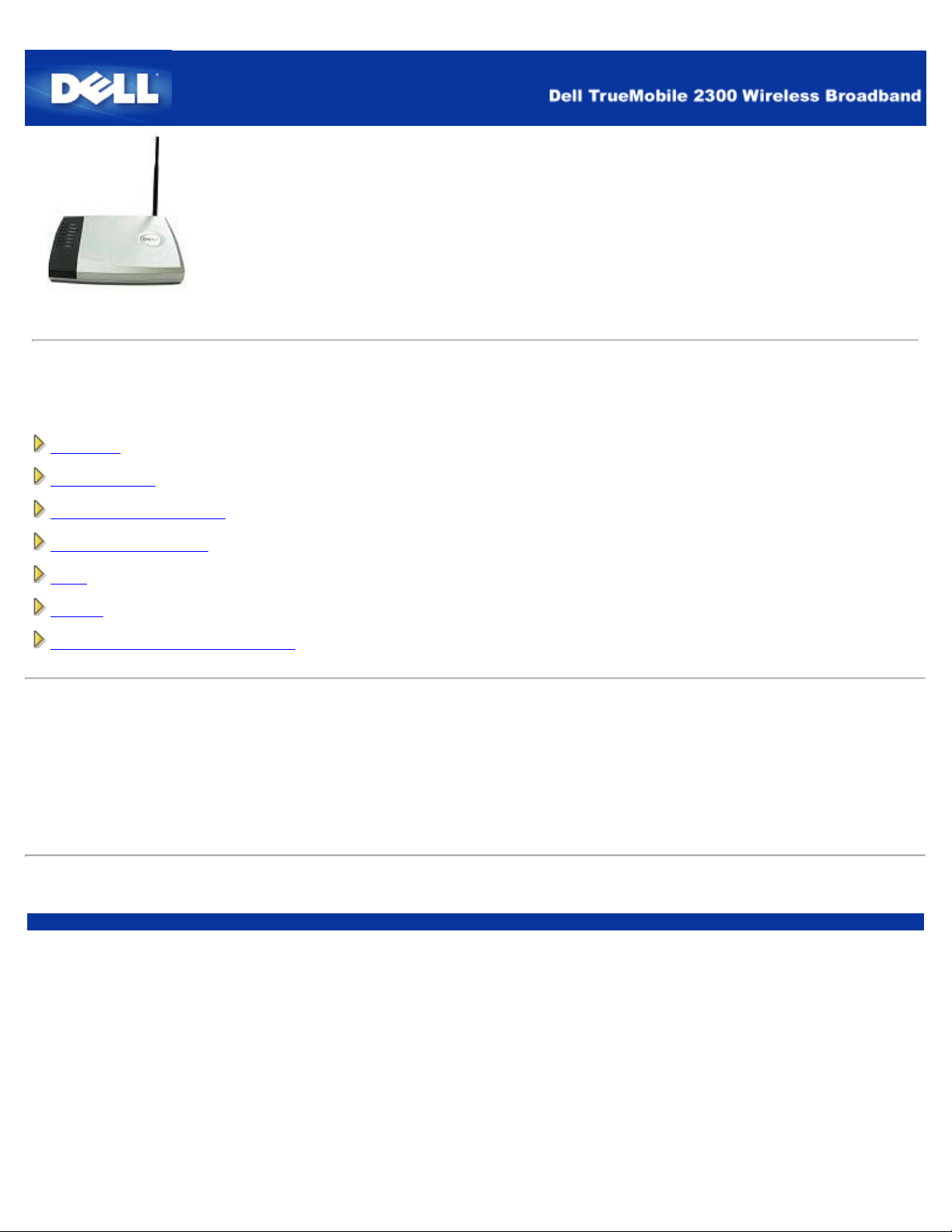
Dell™ TrueMobile™ 2300 ワイヤレスブロードバンドルータ
ユーザーズガイド
目次
はじめに
ルータの管理
一般ケースの設定手順
技術仕様と規制情報
FAQ
用語集
オンラインカスタマーサポート
本書は予告なく変更されることがあります。
© 2003 Dell Computer Corporation。著作権所有。
本書で使用している商標について: Dell は DELL のロゴで、TrueMobile は Dell Computer Corporation の商標です。
Microsoft と Windows は Microsoft Corporation の登録商標です。 本書で使用している他社の商標および商品名は、
その商標と商品名を主張するエンティティまたはその製品を参照している場合があります。 Dell は、同社のもの以
外の商標や商号のすべての所有権を否認します。
P/N M1683 Revision A00, 7月 2003
Page 2
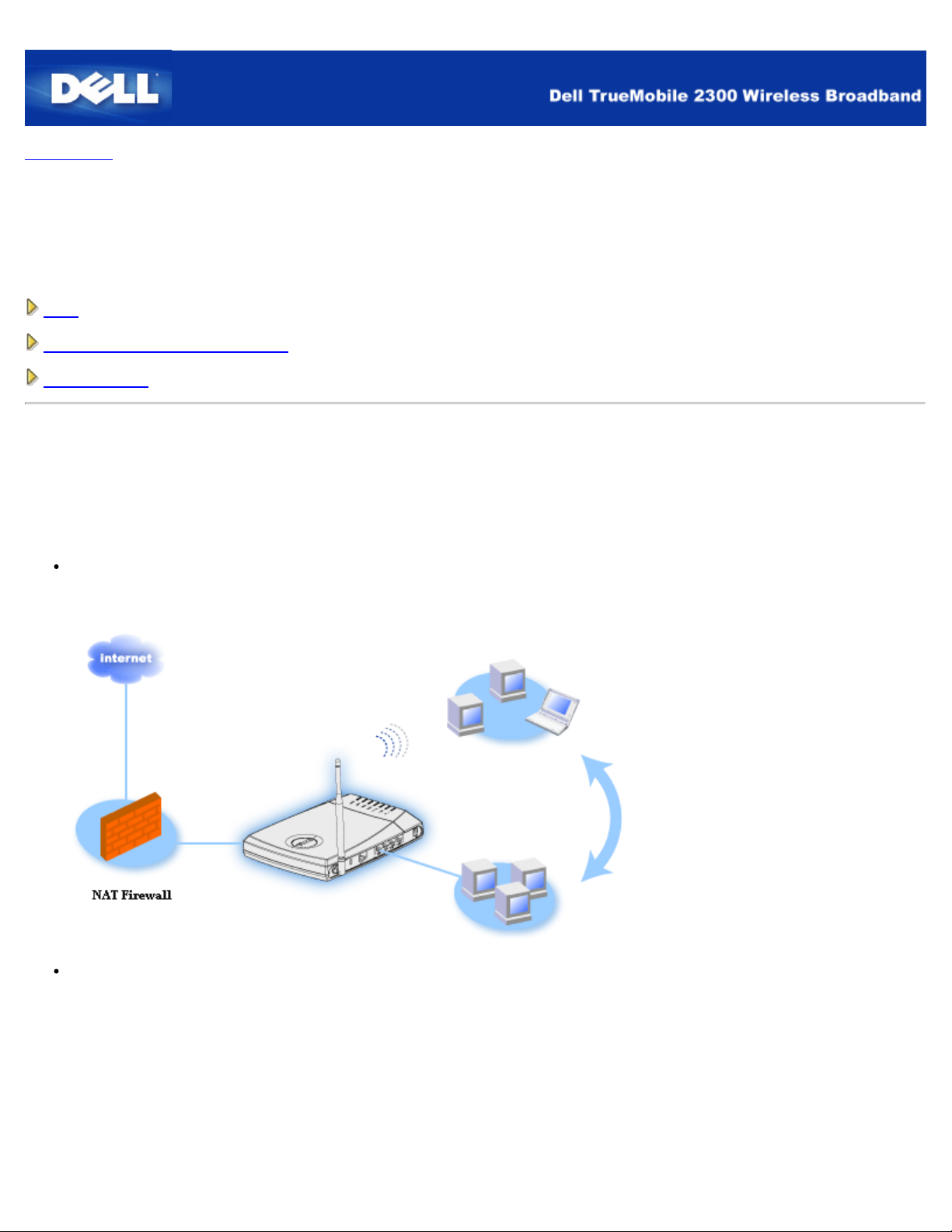
目次に戻る
はじめに: Dell™ TrueMobile™ 2300 ワイヤレスブロードバンドルー
タユーザーズガイド
概要
ワイヤレスネットワークの概要
ハードウェア
概要
Dell TrueMobile 2300ワイヤレスブロードバンドルータは、インターネット ルータを内蔵する 802.11b/g ワイヤレ
スアクセスポイントです。 xDSL またはケーブルモデムに接続することで、有線とワイヤレスコンピュータが同時
にインターネットにアクセスできます。 ワイヤレスブロードバンドルータは次のようにセットアップできます。
インターネットルータ:ケーブルまたは xDSL モデムに接続すると、有線とワイヤレスコンピュータの両方を
インターネットに接続できます。 ルータコントロールインターネットアクセスに含まれるファイアウォール
機能は、ネットワークを保護します。
ワイヤレスハブ(アクセスポイント):ファイルとプリンタを共有するコンピュータに接続します。
Page 3
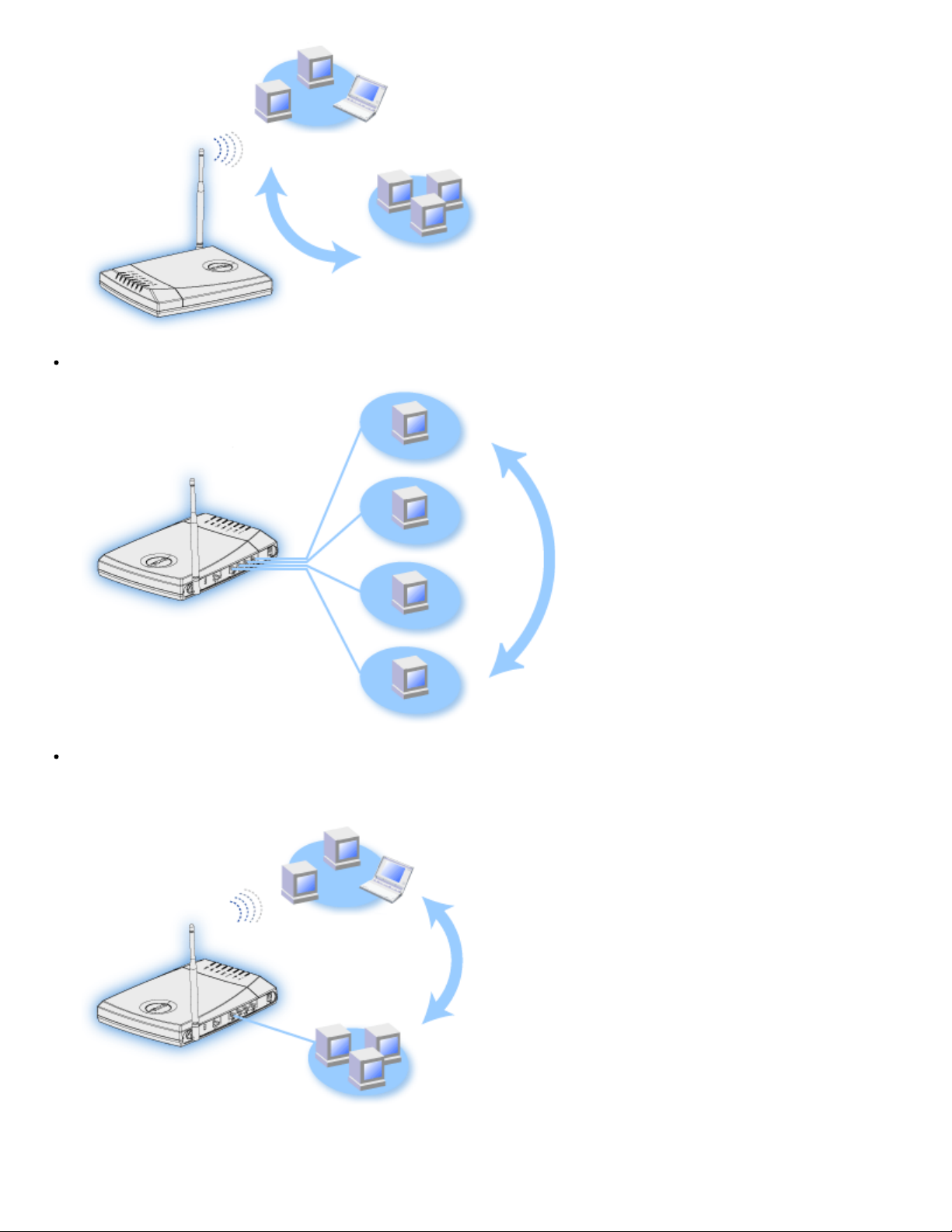
4 ポートイーサネットスイッチ:ファイルとプリンタを共有する 4 台の有線コンピュータに接続します。
イーサネットブリッジ:有線とワイヤレスコンピュータ間でファイルとプリンタを共有できます。さらに、
イーサネットハブに接続して、インターネットの接続と共有をさらに多くの有線コンピュータに拡張できま
す。
ワイヤレスブロードバンドルータは252台までのクライアントをサポートします。252台のクライアントのう
ち16台まではワイヤレスを適用できます。ネットワークアドレス変換(NAT)機能により64台のクライアントが同時
Page 4
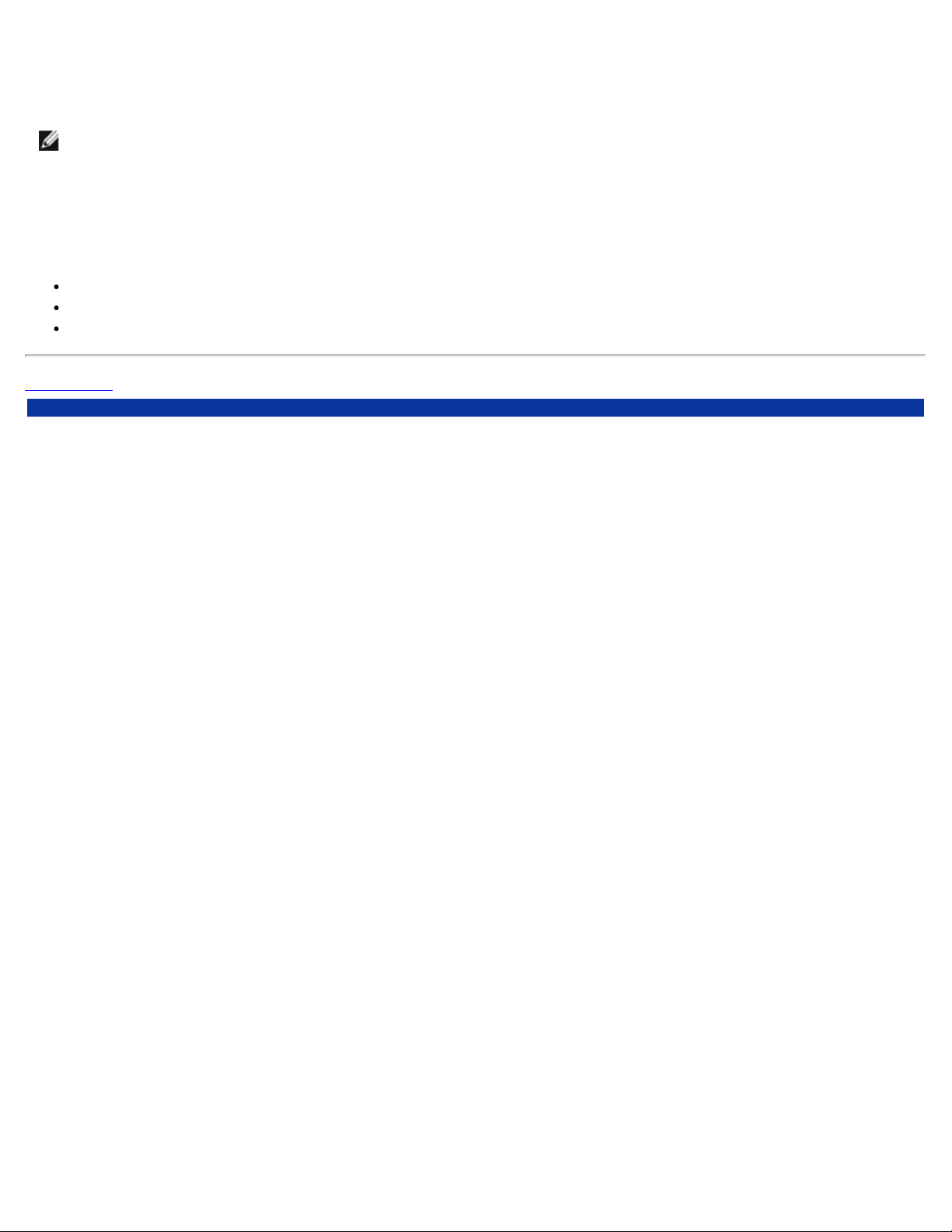
にインターネットと通信できます。一秒間に最大54メガバイト(Mbps)の速度で転送し、LAN (有線)ポートが10/100
Mbpsで転送します。ブロードバンドルータと各コンピュータ間の最大距離は300フィートで、この距離は環境に
よって左右されることは稀です。
注意: デフォルトセットアップを使用すると、ワイヤレスブロードバンドルータは、99 台までの有線および
ワイヤレスコンピュータに IP アドレスを 提供できます。 IP アドレスはネットワーク上のコンピュータを
一意に特定します。 ユーザーが20台以上の接続になると、ネットワークトラフィックの増加のために、ス
ループットが遅くなる場合があります。
デフォルトでは、ブロードバンドルータを次のように使用できます。
ワイヤレスネットワークネームとして 「ワイヤレス」 を使用するワイヤレスアクセスポイント。
IP アドレスをワイヤレスと有線クライアントに提供する DHCP サーバ。
イーサネットハブへのブリッジ。
目次に戻る
Page 5
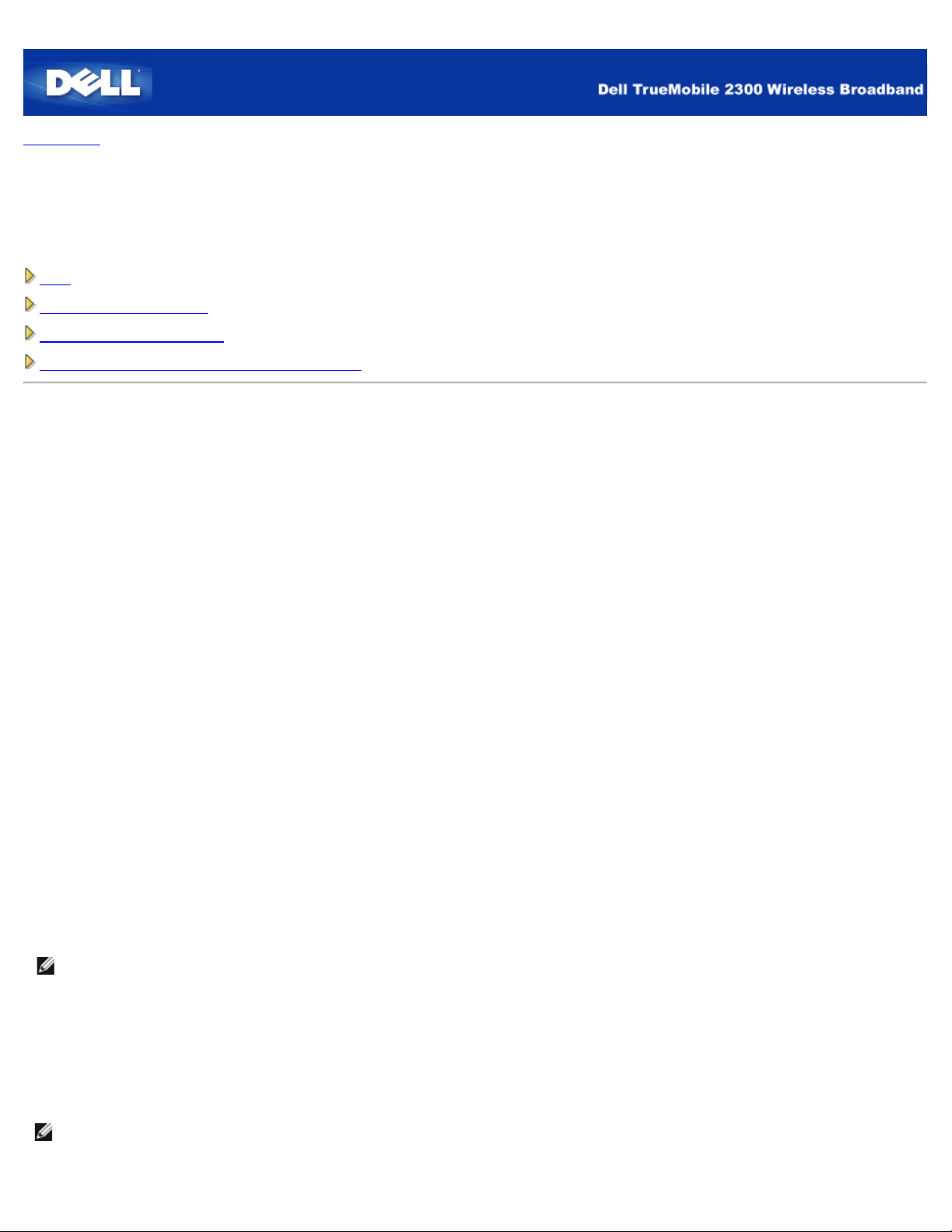
目次に戻る
ルータの管理 Dell™ TrueMobile™ 2300 ワイヤレスブロードバンドルータユー
ザーズガイド
概要
セットアップウィザード
コントロールユーテリティ
ウェブベースのコンフィギュレーションツール
概要
TrueMobile 2300ワイヤレスブロードバンドルータの工場出荷デフォルト設定は、ほとんどのネットワーク環境で使用できる設定で
す。しかし、ネットワーク環境によっては、異なるルータ設定が必要な場合もあります。
セットアップウィザード:
セットアップウィザードは、Windowsベースのソフトウェアプログラムで、TrueMobile 2300 CDに含まれています。このプログラ
ムは、1) ネットワークにルータをインストールして複数のPCでインターネットにアクセスできる環境を設定する、 2) ネットワーク
に別のコンピュータを追加する、さらに 3) ユーザーーズガイドとDellサポートWebサイトへのリンクを提供します。
コントロールユーティリティ:
コントロールユーティリティもWindowsベースのソフトウェアプログラムで、TrueMobile 2300 CDに含まれています。この ユー
ティリティは、通常、ルータインストレーションの最後の部分にあり、PCとインターネットの接続状況情報と、パスワード、無線
チャネル、またSSIDなどのワイヤレスブロードバンドルータの管理設定変更機能を提供します。
Webベースコンフィギュレーションツール:
Webベースコンフィギュレーションツールは、ワイヤレスブロードバンドルータの詳細設定を行う場合に使用します。このツールは
ルータ内にあり、ブラウザを使ってアクセスします。このツールには、ワイヤレスブロードバンドルータの基本設定オプションと詳
細設定オプションがあります。たとえば、他のインターネットユーザーに、ローカルのプライベートネットワーク上のWebサーバへ
のアクセスを許可したり、ワイヤレスネットワークをディセーブルにする許可を与えることができます。
注意: セットアップウィザードインストールウィザード またはコントロールユーテリティ は、Windows 2000/XP コンピュー
タで実行しなければなりません。 ウェブベースのコンフィギュレーションツールには、Microsoft インターネットエクスプ
ローラ (4.0 以降) または Netscape (4.0 以降) を使用します。
工場出荷デフォルト設定:
Dell では、ワイヤレスブロードバンドルータの当初セットアップは次の通りです。
注意: デバイス設定がわからなくなった場合は、リセットボタンを押すとルータの設定を復元することができます。
Page 6
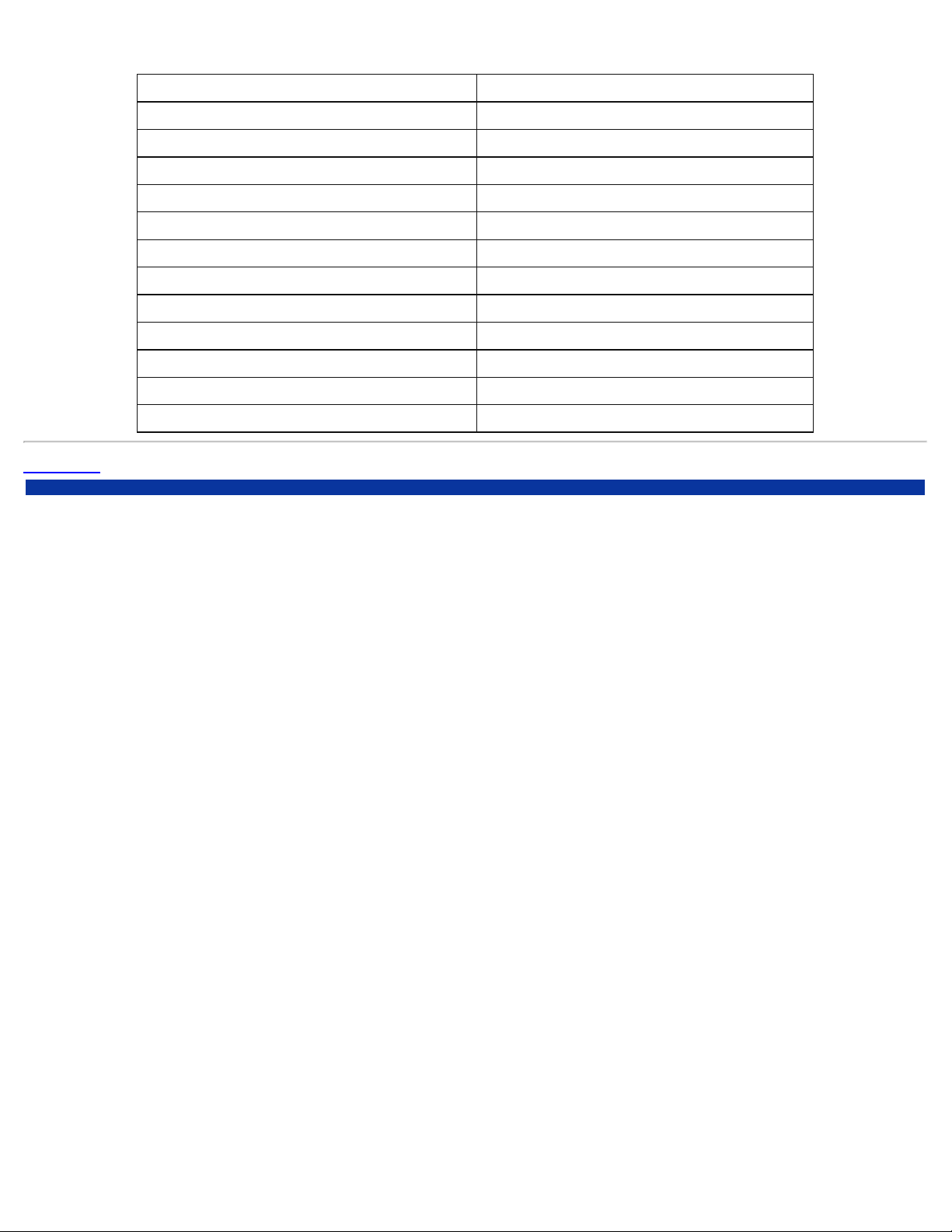
目次に戻る
設定 デフォルト
ユーザー名 admin
パスワード admin
デバイス名 my.router
IP アドレス 192.168.2.1
サブネットマスク 255.255.255.0
10 Mbps イーサネット WAN IP <DHCP 経由で ISP から取得する >
WAN DHCP クライアント 有効
ESSID (ワイヤレスネットワーク名) ワイヤレス
チャネル 6
暗号化 暗号化なし
DHCP サーバ 有効
NAT ルーティング 有効
Page 7
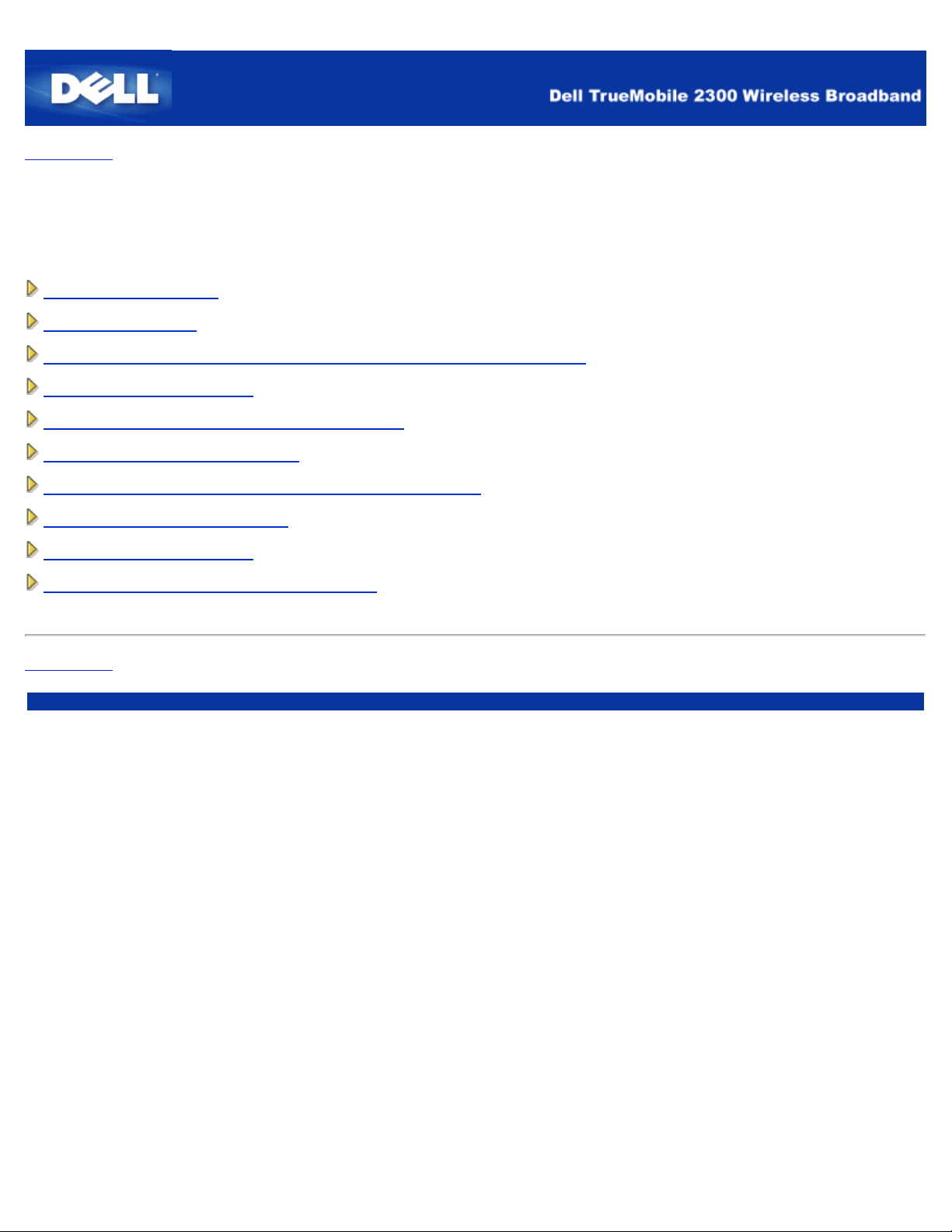
目次に戻る
一般ケースの設定手順: Dell TrueMobile 2300 ワイヤレスブロードバ
ンドルータユーザーズガイド
ケーブルモデムの接続
xDSL モデムの接続
イーサネット以外でケーブル接続する場合のインストールおよび設定
既存ネットワークへの設定
TrueMobile 2300ルータをゲーム用に設定する
ルータで暗号化を設定するには?
どのようにしてブロードキャストSSIDを解除しますか?
アクセスポイントとしての設定
ファイルとプリンタの共有
ルータへのWinXPクライアント接続の設定
目次へ戻る
Page 8
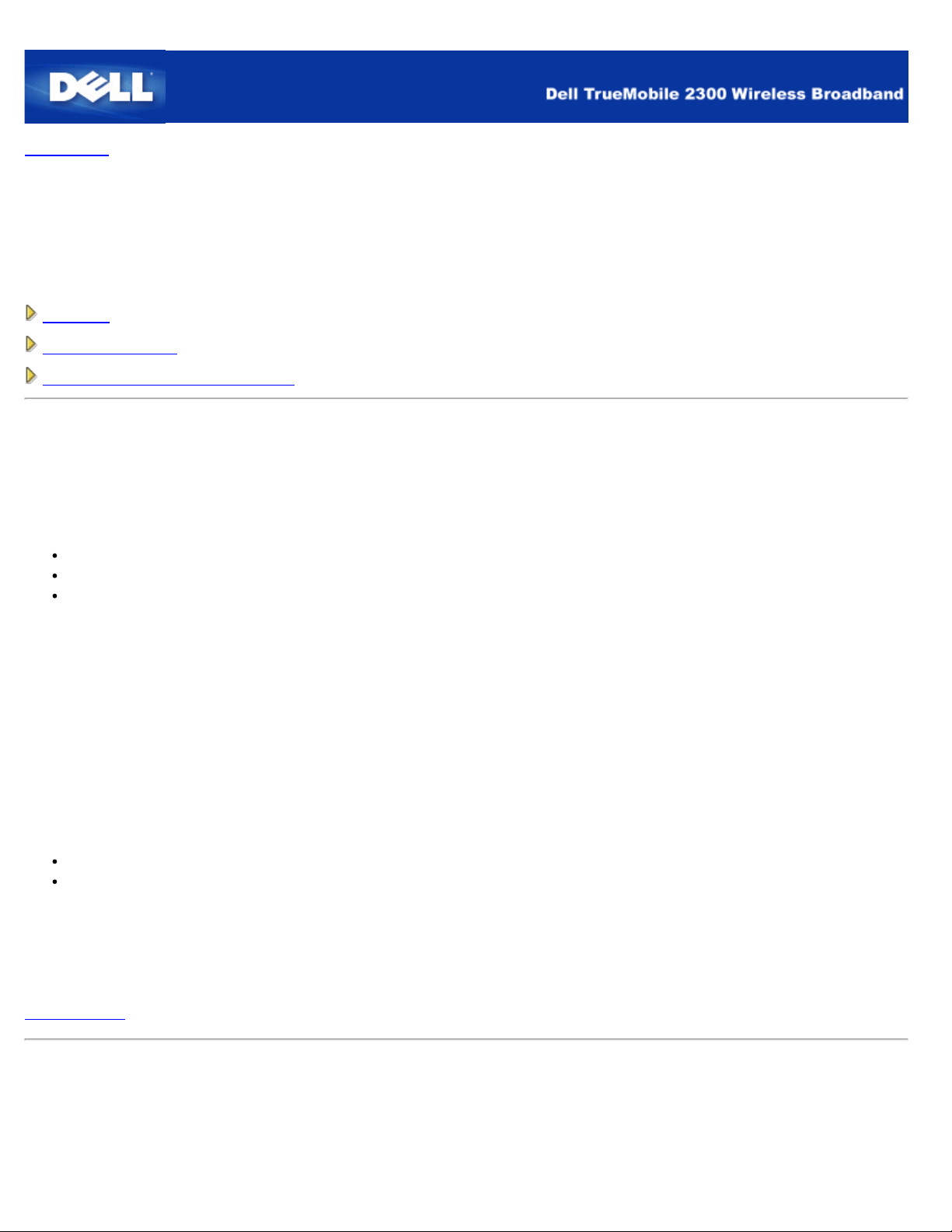
目次に戻る
技術仕様及び規制に関する情報:
Dell™ TrueMobile™ 2300 ワイヤレスブロードバンドルータユーザーズ
ガイド
技術仕様
規制に関する情報
限定保証と返品に関するポリシー
ワイヤレス相互運用性
Dell TrueMobile 2300 製品は、直接拡散スペクトラム拡散 (DSSS) 無線技術、直交周波数分割多重方式(OFDM)に
基づいて、いかなるワイヤレス LAN 製品とも相互運用が可能なように、また次に示す基準に適合するように設計され
ています。
IEEE 802.11bワイヤレス LAN に関する基準。
IEEE 802.11gワイヤレス LAN に関する基準。
WECA (Wireless Ethernet Compatibility Alliance) による定義に従った、ワイファイ (WiFi) 認定。
ワイヤレス 802.11 と 健康に関する問題
Dell™ TrueMobile™ 2300 ワイヤレスブロードバンドルータは、その他の無線デバイスと同様に、無線周波数の電磁
エネルギーを放出します。このデバイスによって放出されるエネルギーのレベルは、携帯電話など、その他のワイヤ
レスデバイスの放出する電磁エネルギーに比べて低いものとなっています。Dell™ TrueMobile™ 2300 ワイヤレスブ
ロードバンドルータは、無線周波数に関する安全基準及び推薦で見られるガイドラインの範囲で操作を行います。こ
れらの基準及び推薦事項は、科学界の意見や、広範囲にわたる研究文献の絶え間ない確認と解釈に従事している、科
学者たちによるパネル及び委員会の審議の結果を反映するものです。特定の状況もしくは環境下においては、建築物
の所有者もしくは該当する団体内で責任を有する代表者によって、Dell TrueMobile 2300 ワイヤレスデバイスの使用
が制限される可能性があります。そのような状況の例には次のようなものがあります
Dell TrueMobile 機器を航空機の中で使用する場合。
Dell TrueMobile 機器を他のデバイスもしくはサービスとの電波混信の危険性があると考えられるか、あるいは
有害であると認識された、その他すべての環境で使用する場合。
ある特定の団体もしくは環境 (例えば空港など) におけるワイヤレスデバイスの使用に関して、適用すべきポリシーが
不明の場合には、電源を入れる前に Dell TrueMobile 2300
す。
トップに戻る
ワイヤレスデバイスの使用許可を請求するように推薦しま
技術仕様
サポートされるスタンダード
Page 9
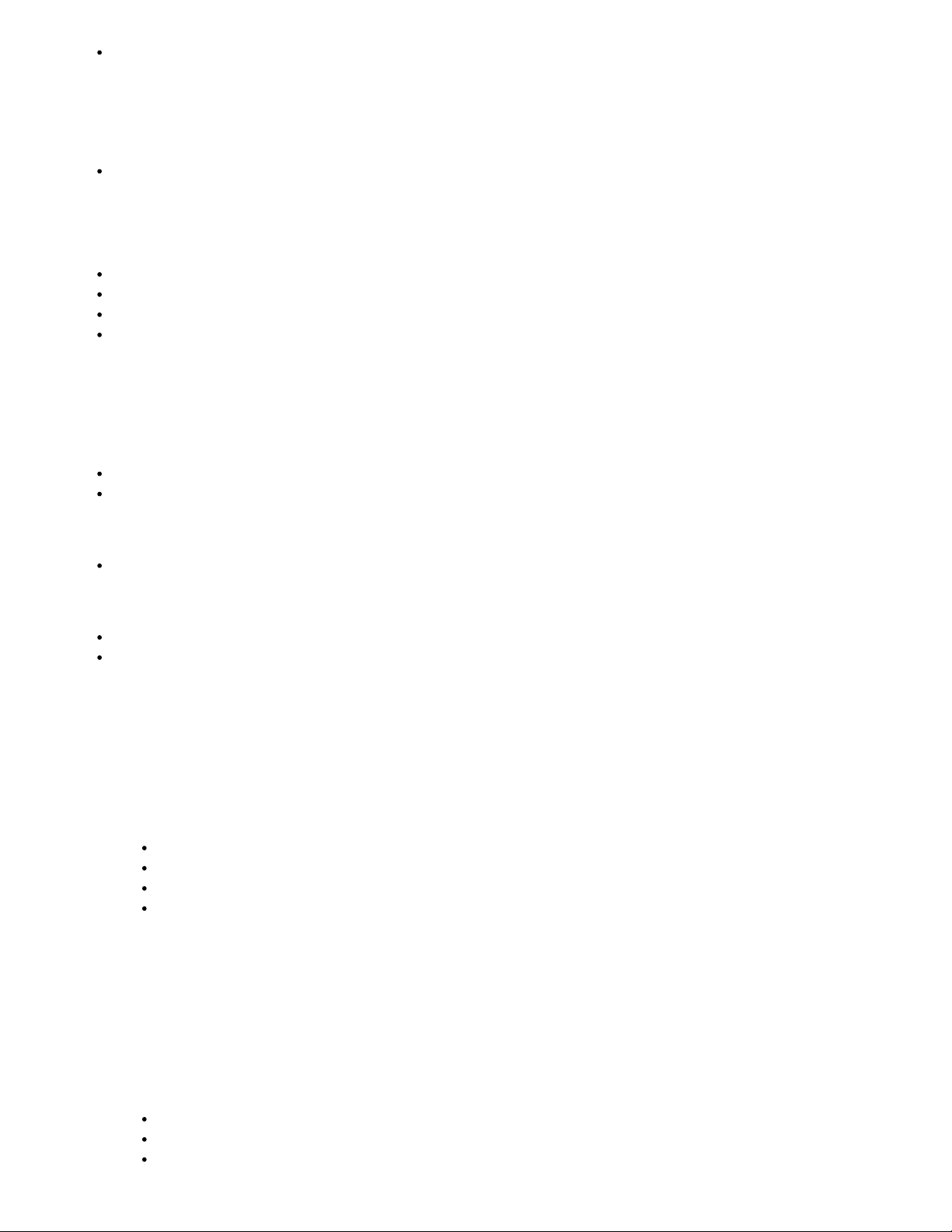
IEEE 802.3, IEEE 802.3u, IEEE 802.11b, 802.11g
プロトコル
TCP/ IP
環境
作業場の湿度 10% から 85% (非濃縮)
保管場所の湿度 5% から 90% (非濃縮)
作業場の温度 0°から 40° C
保管場所の温度 0°から 70° C
電源仕様
受信感度
11Mbps: 10-5 BER @ -80 dBm、一般
54Mbps: 10-5 BER @ -65 dBm、一般
トランスミットパワー
普通温度範囲: ±12 dBm
DC 電源供給
インプット: DC 100-250 50-60 Hz 1A
アウトプット: 5V DC 2A
無線仕様
範囲: 室内"100m以下"、 野外 "450m以下"(オープン距離)
周波数レンジ: 2.4 - 2.4835 GHz、直接拡散巣ペクトラム拡散
チャンネル数:
ヨーロッパ: 11 (1-11)
アメリカ: 11 (1-11 )
フランス: 2 (10-11 )
日本: 11 (1-11 )
モビリティ: ハンドオーバによるセル境界線を越えたシームレスローミング
特殊機能
サポートされたビットレート:
802.11gの場合:
54 Mbps
48 Mbps
36 Mbps
Page 10
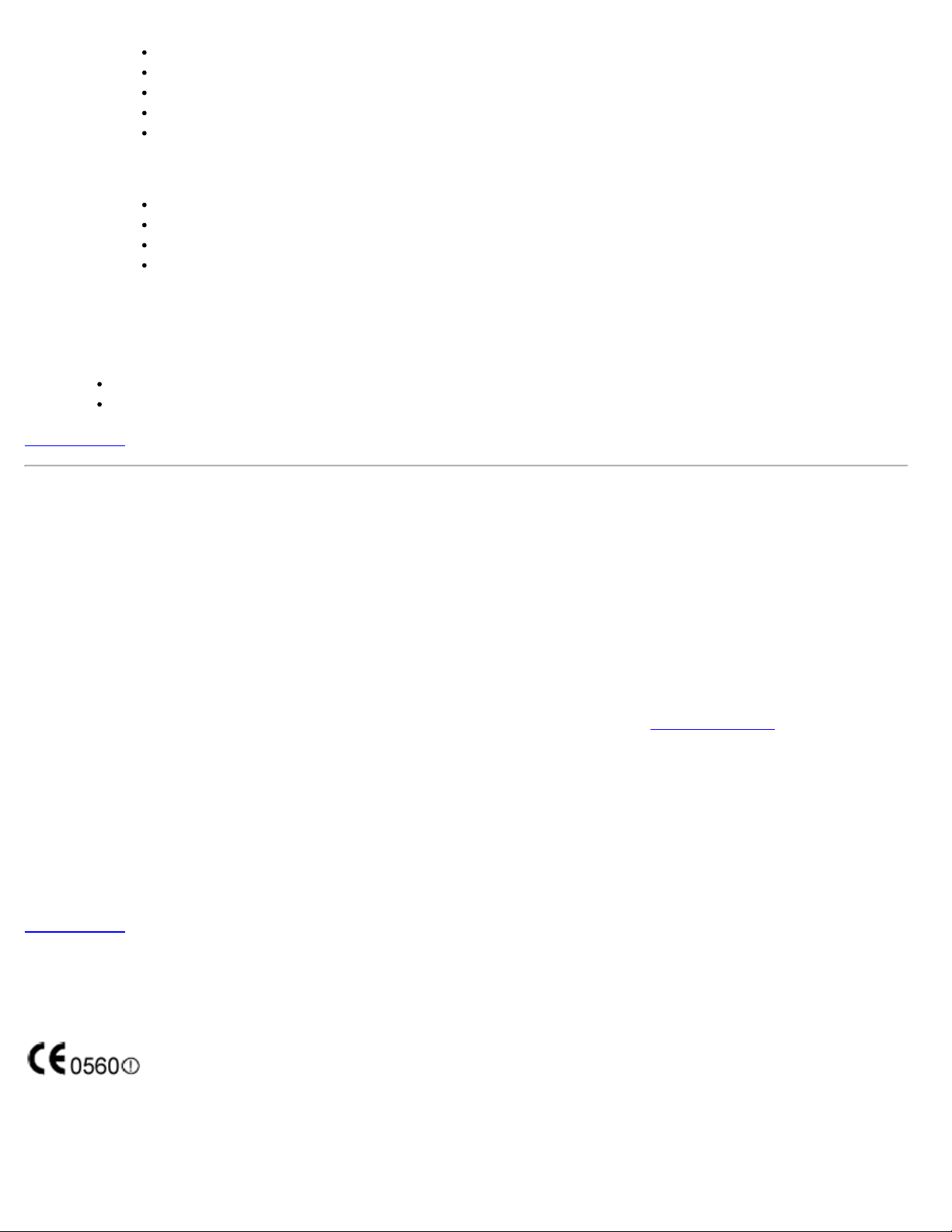
24 Mbps
18 Mbps
1999/5/CE.
12 Mbps
9 Mbps
6 Mbps
802.11bの場合:
11 Mbps
5.5 Mbps
2 Mbps
1 Mbps
データ暗号化: WEP (64/128 bit) 、WPA
ユーティリティソフトウェア
セットアップウィザードソフトウェア
コントロールユーティリティソフトウェア
トップに戻る
規制に関する情報
Dell TrueMobile 2300 ワイヤレスネットワークデバイスのインストール及び使用に関しては、製品に付属したユーザ
向けのドキュメンテーションで説明されている、製造メーカーによる使用方法を厳しく守らなければなりません。各
国に特有の認可については、無線認可を参照してください。この Dell TrueMobile 2300 キットを含めたデバイスに対
して許可されていない変更を行うか、あるいは Dell Computer Corporation が指定した以外の接続ケーブル及び装置で
交換もしくは取り付けを行って、無線もしくはテレビの混信が生じた場合、Dell Computer Corporation は一切責任を
負いません。許可されていない変更、交換もしくは取り付けなどで生じた混信の修正に関しては、ユーザが責任を持
ちます。ユーザがこのガイドラインを守らなかったために生じた、いかなる損害もしくは政府規制への違反について
も、Dell Computer Corporation 及び、認可されたその再販業者、代理店は一切責任を負いません。
規制に関する最新情報、ドキュメンテーション及びその他の更新内容については、
イトをご覧ください。
support.dell.com. の Dell ウェブサ
カナダ -- Industry Canada (IC)
This device complies with RSS210 of Industry Canada
トップに戻る
ヨーロッパ -- EU Declaration of Conformity
This equipment complies with the essential requirements of the European Union directive 1999/5/EC.
Cet équipement est conforme aux principales caractéristiques définies dans la Directive européenne RTTE
Page 11

Die Geräte erfüllen die grundlegenden Anforderungen der RTTE-Richtlinie 1999/5/EG.
Questa apparecchiatura è conforme ai requisiti essenziali della Direttiva Europea R&TTE 1999/5/CE.
Este equipo cumple los requisitos principales de la Directiva 1999/5/CE de la UE, "Equipos de Terminales de Radio y
Telecomunicaciones".
Este equipamento cumpre os requisitos essenciais da Directiva 1999/5/CE do Parlamento Europeu e do Conselho
(Directiva RTT).
Deze apparatuur voldoet aan de noodzakelijke vereisten van EU-richtlijn betreffende radioapparatuur en
telecommunicatie-eindapparatuur 1999/5/EG.
Dette udstyr opfylder de Væsentlige krav i EU's direktiv 1999/5/EC om Radio- og teleterminaludstyr.
Dette utstyret er i overensstemmelse med hovedkravene i R&TTE-direktivet (1999/5/EC) fra EU.
Utrustningen uppfyller kraven för EU-direktivet 1999/5/EC om ansluten teleutrustning och ömsesidigt erkännande av
utrustningens överensstämmelse (R&TTE).
Tämä laite vastaa EU:n radio- ja telepäätelaitedirektiivin (EU R&TTE Directive 1999/5/EC) vaatimuksia.
トップに戻る
フランス
フランスのある地域では周波数帯が制限されています。最悪の場合で認可された最大室内電源は次のとおりです。
2.4 GHz 帯 (2400 MHz - 2483.5 MHz) 全体につき10 mW
2446.5 MHz から 2483.5 MHz までの周波数で100 mW (注意 - 2446.6 MHz から 2483.5 MHzの帯域におけるチャンネ
ル10から13までの包括的操作)
戸外で使用できる可能性はほとんどありません。私有地もしくは公的個人の私有地においては、使用は国防省による
予備認可手続きの下に、2446.5-2483.5 MHz 帯で 100 mW の最大認可電源が必要です戸外の公有地での使用は禁止さ
れています。
次に示す県内では、2.4 GHz 帯全体が対象となります。
室内での最大認可電源は 100 mWです。
戸外での最大認可電源は 10 mWです。
2400-2483.5 MHz 帯を使用する県では、室内で 100 mW 以下、及び戸外で 10 mW 以下の EIRP で許可されていま
す。
01 Ain Orientales 36 Indre 66 Pyrénées
02 Aisne 37 Indre et Loire 67 Bas Rhin
03 Allier 41 Loir et Cher 68 Haut Rhin
05 Hautes Alpes 42 Loire 70 Haute Saône
08 Ardennes 45 Loiret 71 Saône et Loire
09 Ariège 50 Manche 75 Paris
11 Aude 55 Meuse 82
12 Aveyron 58 Nièvre 84 Vaucluse
16 Charente 59 Nord 88 Vosges
24 Dordogne 60 Oise 89 Yonne
25 Doubs 61 Orne 90
26 Drôme 63 Puy du Dôme 94 Val de Marne
Tarn et
Garonne
Territoire de
Belfort
Page 12
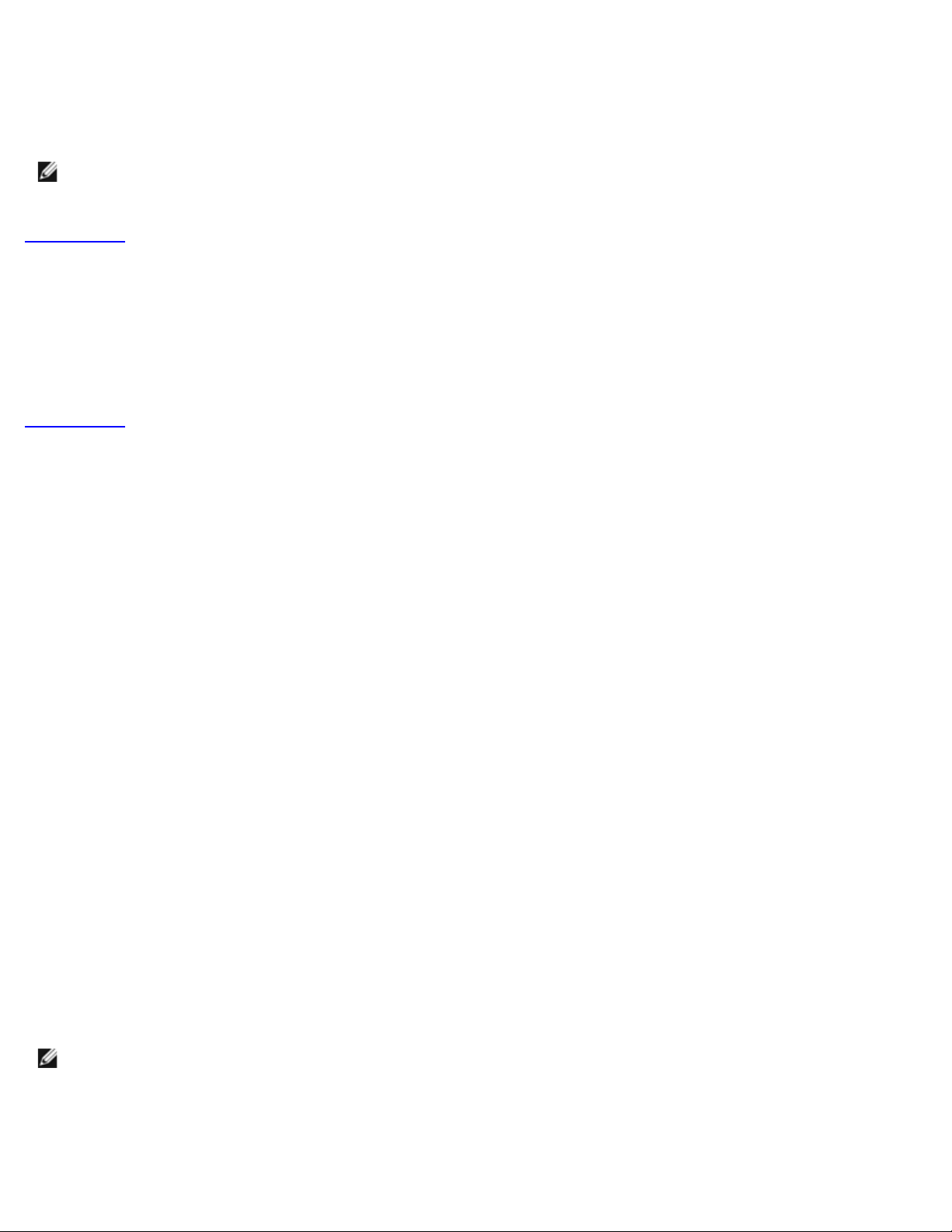
32 Gers 64
Pyrénées
Atlantique
この必要条件はやがて変更される可能性があり、ワイヤレス LAN カードを、将来フランスのより広い地域で使用でき
る可能性があります。最新情報については、ART をチェックしてください (www.art-telecom.fr) 。
注意:Dell TrueMobile 2300 ワイヤレスブロードバンドルータは、 100 mW以下かつ10 mW 以上を通電しま
す。
トップに戻る
イタリア
屋内で使用する場合ライセンスが必要です。屋外での使用は禁じられています。
E' necessaria la concessione ministeriale anche per l'uso interno. Verificare con i rivenditori la procedura da seguire.
L'uso per installazione in esterni non e' permessa.
トップに戻る
アメリカ -- Federal Communications Commission (FCC)
This device complies with Part 15 of the FCC Rules. Operation of the device is subject to the following two conditions:
This device may not cause harmful interference.
This device must accept any interference that may cause undesired operation.
Interference statement
This equipment has been tested and found to comply with the limits for a Class B digital device, pursuant to Part 15
of the FCC Rules. These limits are designed to provide reasonable protection against harmful interference in a
residential installation. This equipment generates, uses, and can radiate radio frequency energy. If the equipment is
not installed and used in accordance with the instructions, the equipment may cause harmful interference to radio
communications. There is no guarantee, however, that such interference will not occur in a particular installation. If
this equipment does cause harmful interference to radio or television reception (which can be determined by turning
the equipment off and on), the user is encouraged to try to correct the interference by taking one or more of the
following measures:
Reorient or relocate the receiving antenna.
Increase the distance between the equipment and the receiver.
Connect the equipment to an outlet on a circuit different from that to which the receiver is connected.
Consult the dealer or an experienced radio/TV technician for help.
NOTE: This Dell TrueMobile 2300 wireless network device must be installed and used in strict accordance
with the manufacturer's instructions as described in the user documentation that comes with the product. Any
other installation or use will violate FCC Part 15 regulations.
IMPORTANT NOTE
Page 13
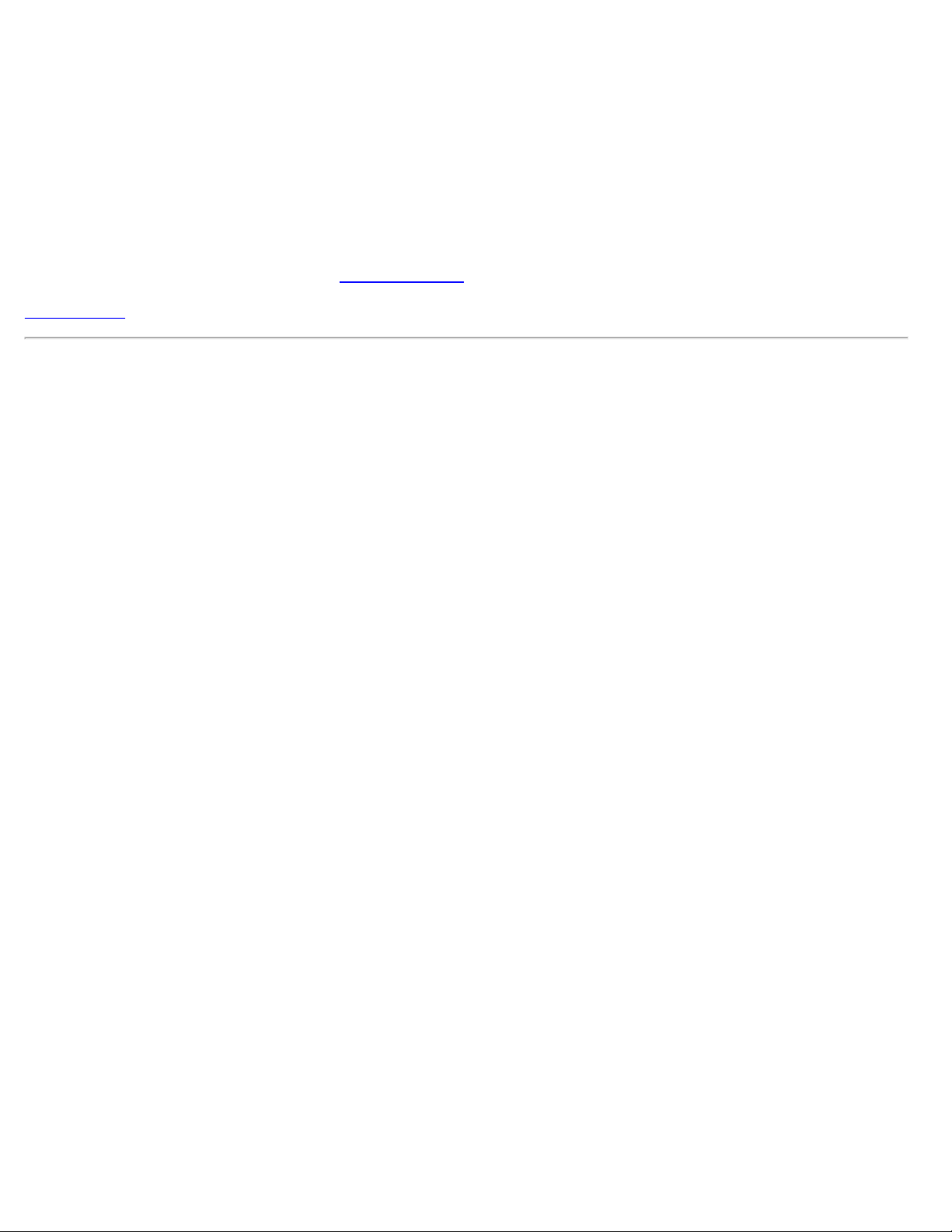
FCC RF Radiation Exposure Statement
This equipment complies with FCC RF radiation exposure limits set forth for an uncontrolled environment. This
equipment should be installed and operated with a minimum distance of 20 centimeters between the radiator and your
body. This transmitter must not be co-located or operating in conjunction with any other antenna or transmitter.
Radio approvals
To determine whether you are allowed to use your wireless network device in a specific country, please check to see
if the radio type number that is printed on the identification label of your device is listed on the radio approval list
posted on the general Dell support site at support.dell.com.
トップに戻る
限定保証と返品に関するポリシー
Dell-branded hardware products purchased in the U.S. or Canada come with either a 90-day (U.S. only), one -year, twoyear, three -year, or four-year limited warranty. To determine which warranty you purchased, see the invoice that
accompanied your hardware product(s). The following sections describe the limited warranties and return policy for the
U.S., the limited warranties and return policy for Canada, and the manufacturer guarantee for Latin America and the
Caribbean.
Limited Warranty for the U.S.
What is covered by this limited warranty?
This limited warranty covers defects in materials and workmanship in your - our end -user customer's - Dell- branded
hardware products, including Dell -branded peripheral products.
What is not covered by this limited warranty?
This limited warranty does not cover:
• Software, including the operating system and software added to the Dell-branded hardware products through our
factory -integration system, third-party software, or the reloading of software
• Non-Dell-branded products and accessories
• Problems that result from:
- External causes such as accident, abuse, misuse, or problems with electrical power
- Servicing not authorized by us
- Usage that is not in accordance with product instructions
- Failure to follow the product instructions or failure to perform preventive maintenance
- Problems caused by using accessories, parts, or components not supplied by us
• Products with missing or altered service tags or serial numbers
• Products for which we have not received payment
THIS WARRANTY GIVES YOU SPECIFIC LEGAL RIGHTS, AND YOU MAY ALSO HAVE OTHER RIGHTS WHICH
VARY FROM STATE TO STATE (OR JURISDICTION TO JURISDICTION). DELL'S RESPONSIBILITY FOR
MALFUNCTIONS AND DEFECTS IN HARDWARE IS LIMITED TO REPAIR AND REPLACEMENT AS SET FORTH IN
THIS WARRANTY STATEMENT. ALL EXPRESS AND IMPLIED WARRANTIES FOR THE PRODUCT, INCLUDING
BUT NOT LIMITED TO ANY IMPLIED WARRANTIES AND CONDITIONS OF MERCHANTABILITY AND FITNESS FOR
A PARTICULAR PURPOSE, ARE LIMITED IN TIME TO THE TERM OF THE LIMITED WARRANTY PERIOD
REFLECTED ON YOUR INVOICE. NO WARRANTIES, WHETHER EXPRESS OR IMPLIED, WILL APPLY AFTER THE
LIMITED WARRANTY PERIOD HAS EXPIRED. SOME STATES DO NOT ALLOW LIMITATIONS ON HOW LONG AN
IMPLIED WARRANTY LASTS, SO THIS LIMITATION MAY NOT APPLY TO YOU.
WE DO NOT ACCEPT LIABILITY BEYOND THE REMEDIES PROVIDED FOR IN THIS LIMITED WARRANTY OR FOR
CONSEQUENTIAL OR INCIDENTAL DAMAGES, INCLUDING, WITHOUT LIMITATION, ANY LIABILITY FOR THIRD
PARTY CLAIMS AGAINST YOU FOR DAMAGES, FOR PRODUCTS NOT BEING AVAILABLE FOR USE, OR FOR
LOST DATA OR LOST SOFTWARE. OUR LIABILITY WILL BE NO MORE THAN THE AMOUNT YOU PAID FOR THE
PRODUCT THAT IS THE SUBJECT OF A CLAIM. THIS IS THE MAXIMUM AMOUNT FOR WHICH WE ARE
RESPONSIBLE. SOME STATES DO NOT ALLOW THE EXCLUSION OR LIMITATION OF INCIDENTAL OR
CONSEQUENTIAL DAMAGES, SO THE ABOVE LIMITATION OR EXCLUSION MAY NOT APPLY TO YOU.
How long does this limited warranty last?
This limited warranty lasts for the time period indicated on your invoice, except that the limited warranty on Dell-branded
batteries lasts only one year and the limited warranty on the lamps for Dell-branded projectors lasts only ninety days. The
limited warranty begins on the date of the invoice. The warranty period is not extended if we repair or replace a warranted
product or any parts. Dell may change the availability of limited warranties, at its discretion, but any changes will not be
retroactive.
What do I do if I need warranty service?
Before the warranty expires, please call us at the relevant number listed in the following table. Please also have your Dell
service tag number or order number available.
Page 14
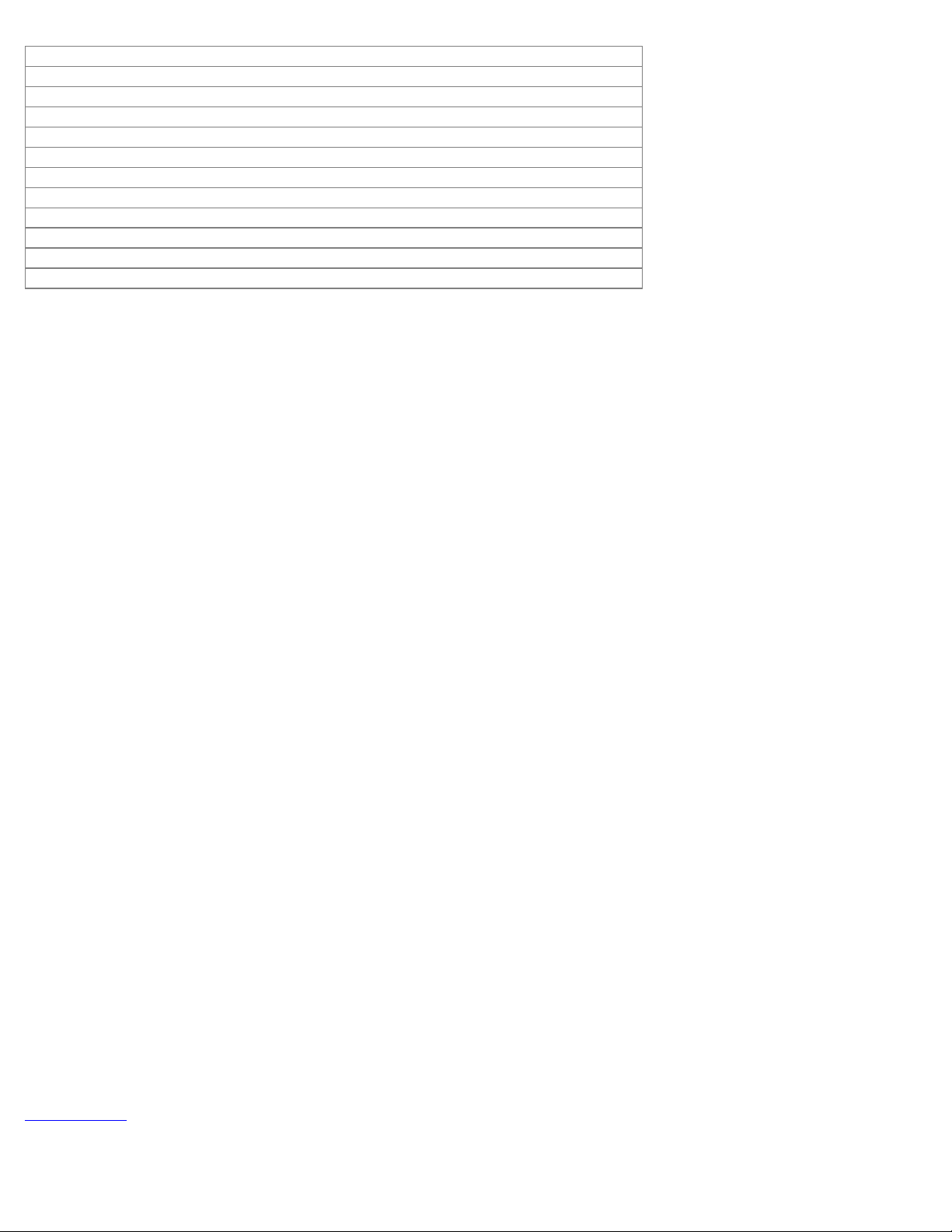
Individual Home Consumers:
Technical Support 1-800-624-9896
Customer Service 1-800-624-9897
Individual Home Consumers who purchased through an Employee Purchase Program:
Technical Support and Customer Service 1-800-822-8965
Home and Small Business Commercial Customers:
Technical Support and Customer Service 1-800-456-3355
Medium, Large, or Global Commercial Customers, Healthcare Customers, and Value Added Resellers (VARs):
Technical Support and Customer Service 1-800-822-8965
Government and Education Customers:
Technical Support and Customer Service 1-800-234-1490
Dell-Branded Memory 1-888-363-5150
What will Dell do?
During the first 90 days of the 90-day limited warranty and the first year of all other limited warranties: For the first
90 days of the 90-day limited warranty and the first year of all other limited warranties, we will repair any Dell-branded
hardware products returned to us that prove to be defective in materials or workmanship. If we are not able to repair the
product, we will replace it with a comparable product that is new or refurbished.
When you contact us, we will issue a Return Material Authorization Number for you to include with your return. You must
return the products to us in their original or equivalent packaging, prepay shipping charges, and insure the shipment or
accept the risk if the product is lost or damaged in shipment. We will return the repaired or replacement products to you.
We will pay to ship the repaired or replaced products to you if you use an address in the United States (excluding Puerto
Rico and U.S. possessions and territories). Otherwise, we will ship the product to you freight collect.
If we determine that the product is not covered under this warranty, we will notify you and inform you of service
alternatives that are available to you on a fee basis.
NOTE : Before you ship the product(s) to us, make sure to back up the data on the hard drive(s) and any other
storage device(s) in the product(s). Remove any confidential, proprietary, or personal information and removable media
such as floppy disks, CDs, or PC Cards. We are not responsible for any of your confidential, proprietary, or personal
information; lost or corrupted data; or damaged or lost removable media.
During the remaining years: For the remaining period of the limited warranty, we will replace any defective part with new
or refurbished parts, if we agree that it needs to be replaced. When you contact us, we will require a valid credit card
number at the time you request a replacement part, but we will not charge you for the replacement part as long as you
return the original part to us within thirty days after we ship the replacement part to you. If we do not receive the original
part within thirty days, we will charge to your credit card the then -current standard price for that part.
We will pay to ship the part to you if you use an address in the United States (excluding Puerto Rico and U.S.
possessions and territories). Otherwise, we will ship the part freight collect. We will also include a prepaid shipping
container with each replacement part for your use in returning the replaced part to us.
NOTE : Before you replace parts, make sure to back up the data on the hard drive(s) and any other storage device(s)
in the product(s). We are not responsible for lost or corrupted data.
What if I purchased a service contract ?
If your on- site service contract is with Dell, on-site service will be provided to you under the terms of the on-site service
agreement. Please refer to that contract for details on how to obtain service.
If you purchased through us a service contract with one of our third-party service providers, please refer to that contract
for details on how to obtain service.
How will you fix my product?
We use new and refurbished parts made by various manufacturers in performing warranty repairs and in building
replacement parts and systems. Refurbished parts and systems are parts or systems that have been returned to Dell,
some of which were never used by a customer. All parts and systems are inspected and tested for quality.
Replacement parts and systems are covered for the remaining period of the limited warranty for the product you bought.
What do I do if I am not satisfied?
We pride ourselves on our great customer service. If you are not satisfied with the service you receive under this limited
warranty, please let us know. We have found that the best way to resolve issues regarding our limited warranty is to work
together. If, after those discussions, you are still not satisfied, we believe arbitration is the most expeditious way to
resolve your concerns. Therefore, ANY CLAIM, DISPUTE, OR CONTROVERSY (WHETHER IN CONTRACT, TORT, OR
OTHERWISE, WHETHER PREEXISTING, PRESENT, OR FUTURE, AND INCLUDING STATUTORY, COMMON LAW,
INTENTIONAL TORT, AND EQUITABLE CLAIMS) AGAINST DELL arising from or relating to this limited warranty, its
interpretation, or the breach, termination, or validity thereof, the relationships which result from this limited warranty
(including, to the full extent permitted by applicable law, relationships with third parties), Dell's advertising, or any related
purchase SHALL BE RESOLVED EXCLUSIVELY AND FINALLY BY BINDING ARBITRATION ADMINISTERED BY
THE NATIONAL ARBITRATION FORUM (NAF) under its Code of Procedure then in effect (available via the Internet at
www.arb-forum.com or via telephone at 1- 800 -474-2371). The arbitration will be limited solely to the dispute or
controversy between you and Dell. Any award of the arbitrator(s) shall be final and binding on each of the parties, and
may be entered as a judgment in any court of competent jurisdiction. Information may be obtained and claims may be
filed with the NAF at P.O. Box 50191, Minneapolis, MN 55405. This provision applies only to individual home consumers
and consumers who purchased through an employee purchase program. It does not apply to small, medium, large, and
Page 15
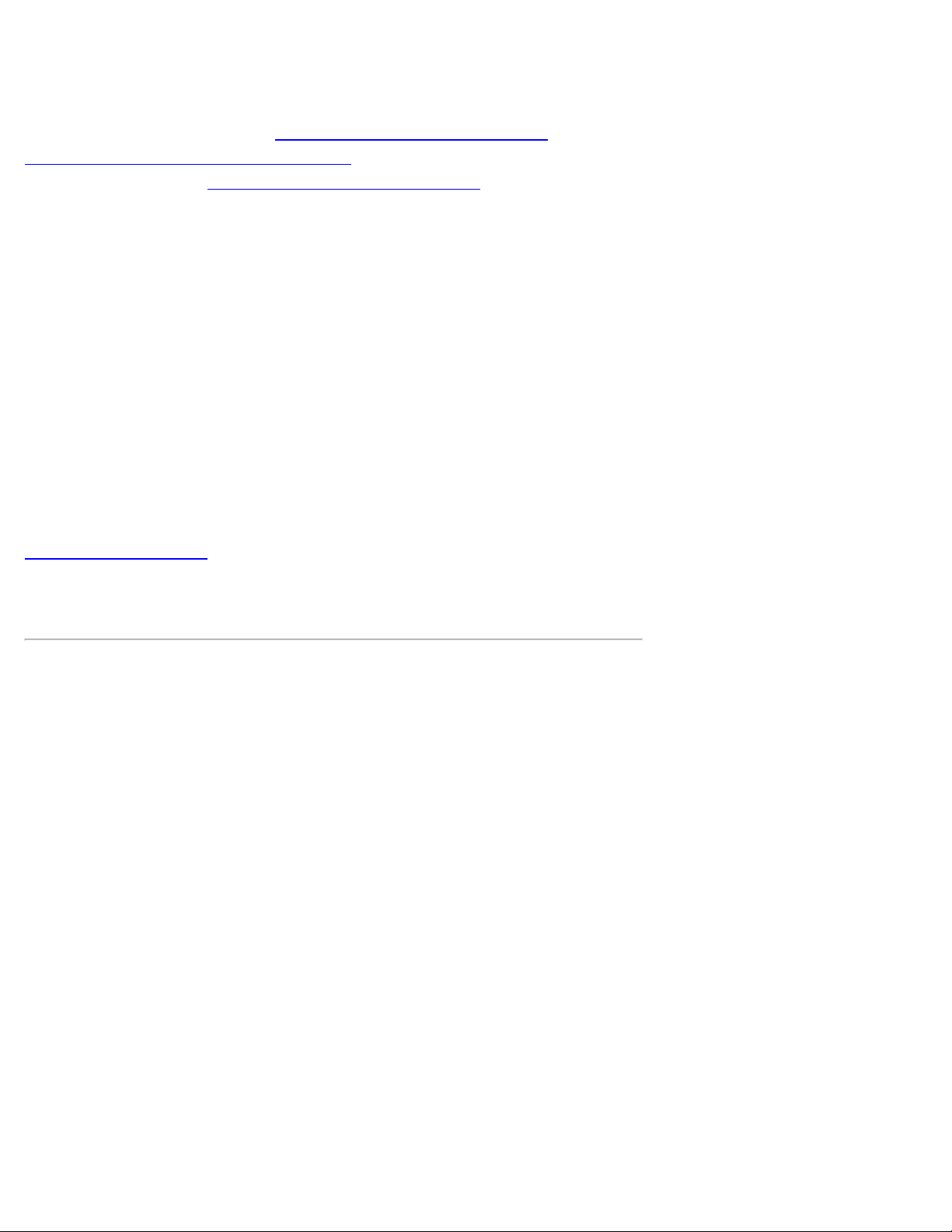
global commercial customers or government, education, and healthcare customers.
May I transfer the limited warranty ?
Limited warranties on systems may be transferred if the current owner transfers ownership of the system and records the
transfer with us. The limited warranty on Dell -branded memory may not be transferred. You may record your transfer by
going to Dell's website:
• If you are an Individual Home Consumer, go to
• If you are a Small, Medium, Large, or Global Commercial Customer, go to
www.dell.com/us/en/biz/topics/sbtopic_ccare_nav_015_ccare.htm
• If you are a Government, Education, or Healthcare Customer, or an Individual Consumer who purchased through an
employee purchase program, go to
If you do not have Internet access, call your customer care representative or call 1-800-624-9897.
www.dell.com/us/en/pub/topics/sbtopic_015_ccare.htm
www.dell.com/us/en/dhs/topics/sbtopic_015_ccare.htm
"Total Satisfaction" Return Policy (U.S. Only)
We value our relationship with you and want to make sure that you're satisfied with your purchases. That's why we offer a
"Total Satisfaction" return policy for most products that you - the end -user customer - purchase directly from Dell. Under
this policy, you may return to Dell products that you purchased directly from Dell for a credit or a refund of the purchase
price paid, less shipping and handling and applicable restocking fees as follows:
• New Hardware Products and Accessories - - All new hardware, accessories, parts, and unopened software still in its
sealed package, excluding the products listed below, may be returned within thirty days from the invoice date. To return
applications software or an operating system that has been installed by Dell, you must return the entire computer. A
different return policy applies to non-defective products purchased through Dell's Software and Peripherals division by
customers of our Small and Medium Business divisions.
Those products may be returned within thirty days from the invoice date, but a fifteen percent (15%) restocking fee will be
deducted from any refund or credit. The "Total Satisfaction" Return Policy and Software and Peripherals division return
policy are not available for Dell | EMC storage products, EMC- branded products, or enterprise software.
• Reconditioned or Refurbished Dell-Branded Hardware Products and Parts -- All reconditioned or refurbished Dell branded server and storage products may be returned within thirty days from the invoice date. All other reconditioned or
refurbished Dell-branded hardware products and parts may be returned within fourteen days of the invoice date.
To return products, e-mail or call Dell customer service to receive a Credit Return Authorization Number within the return
policy period applicable to the product you want to return. You must obtain a Credit Return Authorization Number in order
to return the product. See "Contacting Dell" or "Getting Help" in your customer documentation (or
www.dell.com/us/en/gen/contact.htm) to find the appropriate contact information for obtaining customer assistance.
You must ship the products to Dell within five days of the date that Dell issues the Credit Return Authorization Number.
You must also return the products to Dell in their original packaging, in as-new condition along with any media,
documentation, and all other items that were included in the original shipment, prepay shipping charges, and insure the
shipment or accept the risk of loss or damage during shipment.
Limited Warranty Terms for Canada
What is covered by this limited warranty?
This limited warranty covers defects in materials and workmanship in your -- our end- user customer's -- Dell- branded
hardware products, including Dell -branded peripheral products.
What is not covered by this limited warranty?
This limited warranty does not cover:
• Software, including the operating system and software added to the Dell-branded hardware products through our
factory -integration system, or the reloading of the software
• Non-Dell branded products and accessories
• Problems that result from:
- External causes such as accident, abuse, misuse, or problems with electrical power
- Servicing not authorized by us
- Usage that is not in accordance with product instructions
- Failure to follow the product instructions or failure to perform preventive maintenance
- Problems caused by using accessories, parts, or components not supplied by us
• Products with missing or altered service tags or serial numbers
• Products for which we have not received payment
THIS WARRANTY GIVES YOU SPECIFIC LEGAL RIGHTS, AND YOU MAY ALSO HAVE OTHER RIGHTS WHICH
VARY FROM PROVINCE TO PROVINCE. DELL'S RESPONSIBILITY FOR MALFUNCTIONS AND DEFECTS IN
PRODUCT IS LIMITED TO REPAIR AND REPLACEMENT AS SET FORTH IN THIS WARRANTY STATEMENT, FOR
THE TERM OF THE WARRANTY PERIOD REFLECTED ON YOUR INVOICE. EXCEPT FOR THE EXPRESS
WARRANTIES CONTAINED IN THIS WARRANTY STATEMENT, DELL DISCLAIMS ALL OTHER WARRANTIES AND
CONDITIONS, EXPRESS OR IMPLIED, INCLUDING WITHOUT LIMITATION IMPLIED WARRANTIES AND
CONDITIONS OF MERCHANTABILITY AND FITNESS FOR A PARTICULAR PURPOSE, STATUTORY OR
OTHERWISE. SOME PROVINCES DO NOT ALLOW THE EXCLUSION OF CERTAIN IMPLIED WARRANTIES OR
CONDITIONS, OR LIMITATIONS ON HOW LONG AN IMPLIED WARRANTY OR CONDITION LASTS. THEREFORE,
THE FOREGOING EXCLUSIONS AND LIMITATIONS MAY NOT APPLY TO YOU.
WE DO NOT ACCEPT LIABILITY BEYOND THE REMEDIES PROVIDED FOR IN THIS WARRANTY STATEMENT OR
FOR SPECIAL, INDIRECT, CONSEQUENTIAL, OR INCIDENTAL DAMAGES, INCLUDING, WITHOUT LIMITATION,
ANY LIABILITY FOR THIRD PARTY CLAIMS AGAINST YOU FOR DAMAGES, FOR PRODUCTS NOT BEING
AVAILABLE FOR USE, OR FOR LOST DATA OR LOST SOFTWARE. OUR LIABILITY WILL BE NO MORE THAN THE
AMOUNT YOU PAID FOR THE PRODUCT THAT IS THE SUBJECT OF A CLAIM. THIS IS THE MAXIMUM AMOUNT
FOR WHICH WE ARE RESPONSIBLE.
Page 16
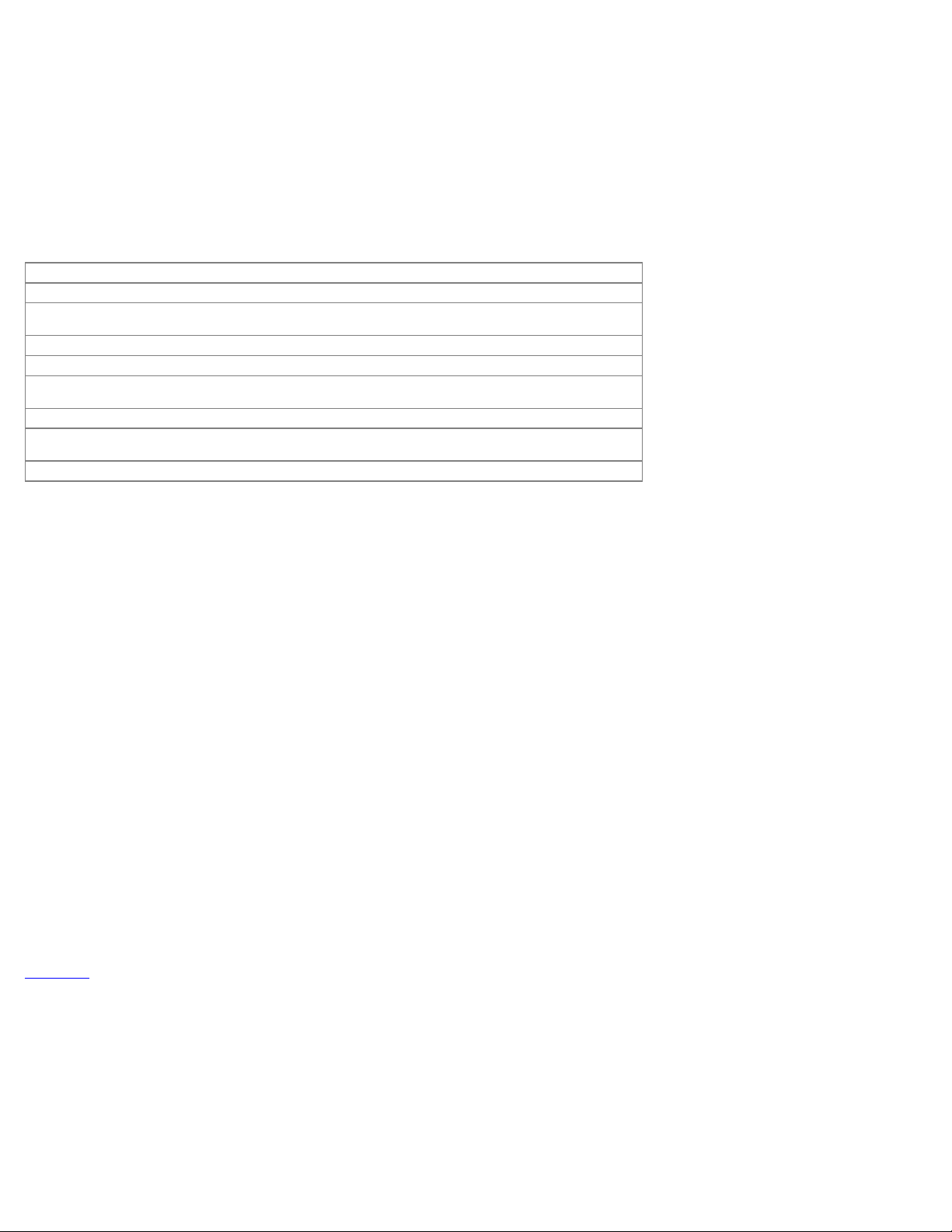
SOME PROVINCES DO NOT ALLOW THE EXCLUSION OR LIMITATION OF SPECIAL, INDIRECT, INCIDENTAL, OR
CONSEQUENTIAL DAMAGES, SO THE ABOVE LIMITATION OR EXCLUSION MAY NOT APPLY TO YOU.
How long does this limited warranty last?
This limited warranty lasts for the time period indicated on your invoice, except that the limited warranty on Dell-branded
batteries lasts only one year and the limited warranty on the lamps for Dell-branded projectors lasts only ninety days. The
limited warranty begins on the date of the invoice. The warranty period is not extended if we repair or replace a warranted
product or any parts. Dell may change the terms and availability of limited warranties, at its discretion, but any changes
will not be retroactive (that is, the warranty terms in place at the time of purchase will apply to your purchase).
What do I do if I need warranty service?
Before the warranty expires, please call us at the relevant number listed in the following table. Please also have your Dell
service tag number or order number available.
Individual Home Consumers; Home Office and Small Business Customers:
Technical Support and Customer Service 1-800-847-4096
Medium, Large, and Global Commercial Customers; Government, Education, and Healthcare Customers; and
Value Added Resellers (VARs):
Technical Support 1-800-387-5757
Customer Service 1-800-326-9463
Government or Education Customers, or Individual Home Consumers who purchased through an Employee
Purchase Program:
Technical Support 1-800-387-5757
Customer Service
Dell-Branded Memory 1-888-363-5150
1- 800-326-9463 (Extension 8221 for Individual
Consumers)
What will Dell do?
During the first year of all limited warranties: During the first year of all limited warranties, we will repair any Dell-
branded hardware products returned to us that prove to be defective in materials or workmanship. If we are not able to
repair the product, we will replace it with a comparable product that is new or refurbished.
When you contact us, we will issue a Return Material Authorization Number for you to include with your return. You must
return the products to us in their original or equivalent packaging, prepay shipping charges, and insure the shipment or
accept the risk if the product is lost or damaged in shipment. We will return the repaired or replacement products to you.
We will pay to ship the repaired or replaced products to you if you use an address in Canada. Otherwise, we will ship the
product to you freight collect.
If we determine that the problem is not covered under this warranty, we will notify you and inform you of service
alternatives that are available to you on a fee basis
.
NOTE : Before you ship the product(s) to us, make sure to back up the data on the hard drive(s) and any other
storage device(s) in the product(s). Remove any confidential, proprietary or personal information, removable media, such
as floppy disks, CDs, or PC Cards. We are not responsible for any of your confidential, proprietary or personal
information; lost or corrupted data; or damaged or lost removable media.
During the remaining years following the first year of all limited warranties : We will replace any defective part with
new or refurbished parts, if we agree that it needs to be replaced. When you contact us, we will require a valid credit
card number at the time you request a replacement part, but we will not charge you for the replacement part as long as
you return the original part to us within thirty days after we ship the replacement part to you. If we do not receive the
original part within thirty days, we will charge to your credit card the then -current standard price for that part.
We will pay to ship the part to you if you use an address in Canada. Otherwise, we will ship the part freight collect. We
will also include a prepaid shipping container with each replacement part for your use in returning the replaced part to us.
NOTE : Before you replace parts, make sure to back up the data on the hard drive(s) and any other storage device(s)
in the product(s). We are not responsible for lost or corrupted data.
What if I purchased an on- site service contract?
If your service contract is with Dell, service will be provided to you under the terms of the service contract. Please refer to
that contract for details on how to obtain service. Dell's service contracts can be found online at
www.dell.ca or by calling Customer Care at 1-800-847-4096. If you purchased through us a service contract with one of
our third -party service providers, please refer to that contract (mailed to you with your invoice) for details on how to obtain
service.
How will you fix my product?
We use new and refurbished parts made by various manufacturers in performing warranty repairs and in building
replacement parts and systems. Refurbished parts and systems are parts or systems that have been returned to Dell,
some of which were never used by a customer. All parts and systems are inspected and tested for quality.
Replacement parts and systems are covered for the remaining period of the limited warranty for the product you bought.
Dell owns all parts removed from repaired products.
What do I do if I am not satisfied?
We pride ourselves on our great customer service. If you are not satisfied with the service you receive under this limited
Page 17
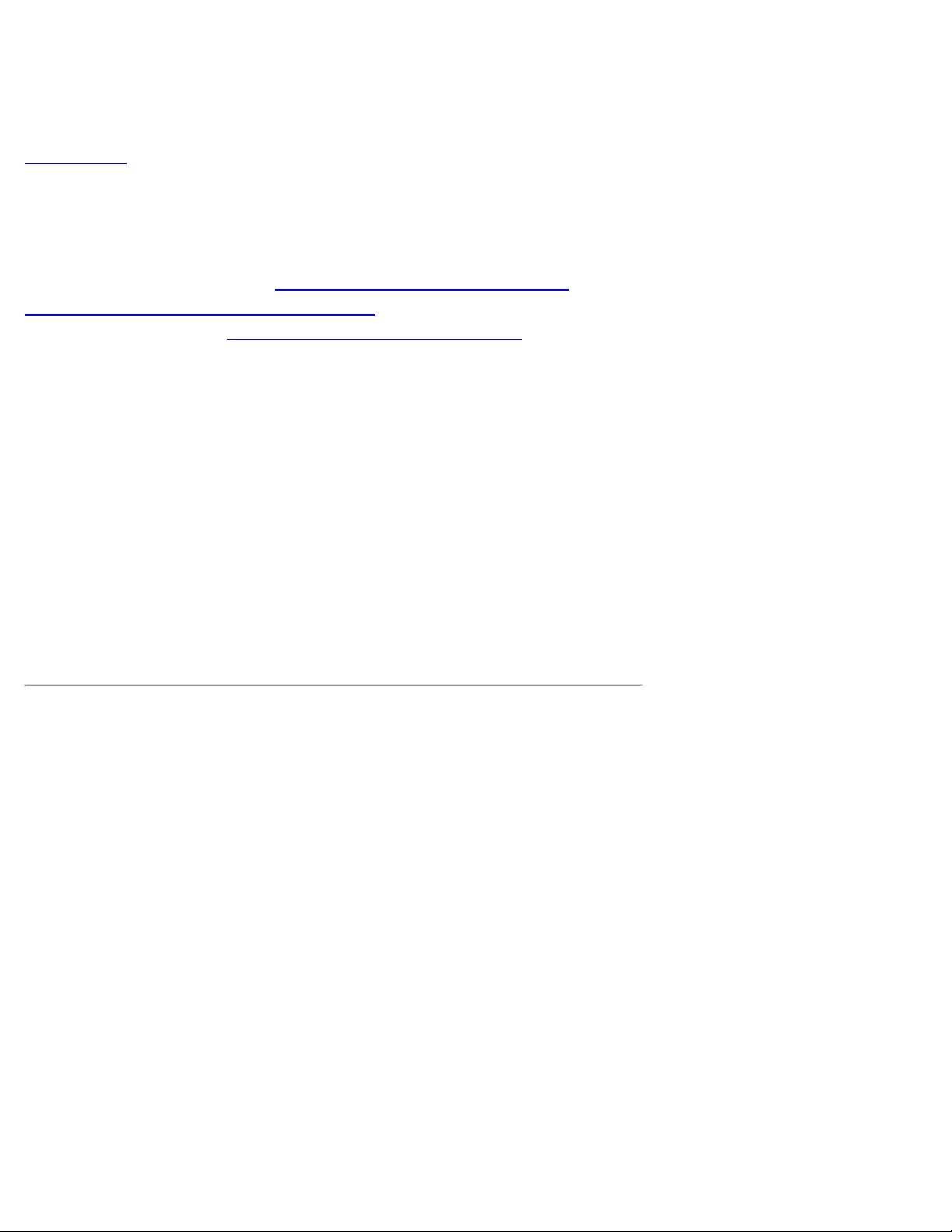
warranty, please let us know. We have found that the best way to resolve issues regarding our limited warranty is to work
together. If, after those discussions, you are still not satisfied, we believe arbitration is the most expeditious way to
resolve your concerns. Therefore, ANY CLAIM, DISPUTE, OR CONTROVERSY (WHETHER IN CONTRACT, TORT, OR
OTHERWISE, WHETHER PREEXISTING, PRESENT OR FUTURE, AND INCLUDING STATUTORY, COMMON LAW,
INTENTIONAL TORT, AND EQUITABLE CLAIMS) AGAINST DELL arising from or relating to this limited warranty, its
interpretation, or the breach, termination or validity thereof, the relationships which result from this limited warranty
(including, to the full extent permitted by applicable law, relationships with third parties), Dell's advertising, or any related
purchase SHALL BE RESOLVED EXCLUSIVELY AND FINALLY BY BINDING ARBITRATION ADMINISTERED BY
THE NATIONAL ARBITRATION FORUM (NAF) under its Code of Procedure then in effect (available via the Internet at
www.arb-forum.com, or via telephone at 1-800-474 -2371). The arbitration will be limited solely to the dispute or
controversy between you and Dell. Any award of the arbitrator(s) shall be final and binding on each of the parties, and
may be entered as a judgment in any court of competent jurisdiction. Information may be obtained and claims may be
filed with the NAF at P.O. Box 50191, Minneapolis, MN 55405.
May I transfer the limited warranty?
Limited warranties on systems may be transferred if the current owner transfers ownership of the system and records the
transfer with us. The limited warranty on Dell -branded memory may not be transferred. You may record your transfer by
going to our website:
• If you are an Individual Home Consumer, go to
• If you are a Home Office, Small, Medium, Large, or Global Commercial Customer, go to
www.dell.com/us/en/biz/topics/sbtopic_ccare_nav_016_ccare.htm
• If you are a Government, Education, or Healthcare Customer, or an Individual Home Consumer who purchased through
an Employee Purchase Program, go to
If you do not have Internet access, please call Dell at 1-800-326- 9463.
"Total Satisfaction" Return Policy
If you are an end- user customer who bought new products directly from Dell, you may return them to Dell up to 30 days
after you receive them for a refund or credit of the product purchase price. If you are an end -user customer who bought
reconditioned or refurbished products from Dell, you may return them to Dell within 14 days after the date of invoice for a
refund or credit of the product purchase price. In either case, the refund or credit will not include any shipping and
handling charges shown on your invoice and will be subject to a fifteen percent (15%) restocking fee, unless otherwise
prohibited by law. If you are an organization that bought the products under a written agreement with Dell, the agreement
may contain different terms for the return of products than specified by this policy.
To return products, you must call Dell Customer Service at 1- 800-387-5759 to receive a Credit Return Authorization
Number. To expedite the process of your refund or credit, Dell expects you to return the products to Dell in their original
packaging within five days of the date that Dell issues the Credit Return Authorization Number. You must also prepay
shipping charges and insure the shipment or accept the risk of loss or damage during shipment. You may return software
for a refund or credit only if the sealed package containing the floppy disk(s) or CD(s) is unopened. Returned products
must be in as-new condition, and all of the manuals, floppy disk(s), CD(s), power cables, and other items included with a
product must be returned with it. For customers who want to return, for refund or credit only, either application or
operating system software that has been installed by Dell, the whole system must be returned, along with any media and
documentation that may have been included in the original shipment.
The "Total Satisfaction" Return Policy does not apply to Dell | EMC storage products. It also does not apply to products
purchased through Dell's Software and Peripherals division. For those products, please instead refer to Dell's Software
and Peripheral's then-current return policy (see the following section, "Dell Software and Peripherals (Canada Only)").
www.dell.com/us/en/pub/topics/sbtopic_016_ccare.htm
www.dell.com/us/en/dhs/topics/sbtopic_016_ccare.htm
Dell Software and Peripherals (Canada Only)
Third-Party Software and Peripherals Products
Similar to other resellers of software and peripherals, Dell does not warrant third -party products. Third- party software and
peripheral products are covered by the warranties provided by the original manufacturer or publisher only. Third party
manufacturer warranties vary from product to product. Consult your product documentation for specific warranty
information. More information may also be available from the manufacturer or publisher.
While Dell offers a wide selection of software and peripheral products, we do not specifically test or guarantee that all of
the products we offer work with any or all of the various models of Dell computers, nor do we test or guarantee all of the
products we sell on the hundreds of different brands of computers available today. If you have questions about
compatibility, we recommend and encourage you to contact the third-party software and peripheral product manufacturer
or publisher directly.
Dell-Branded Peripheral Products
Dell does provide a limited warranty for new Dell-branded peripheral products (products for which Dell is listed as the
manufacturer) such as monitors, batteries, memory, docking stations, and projectors). To determine which limited
warranty applies to the product you purchased, see the Dell invoice and/or the product documentation that accompanied
your product. Descriptions of Dell's limited warranties are described in preceding sections.
Return Policy
If you are an end- user customer who bought Dell Software and Peripherals products directly from a Dell company, you
may return Dell Software and Peripherals products that are in as-new condition to Dell up to 30 days from the date of
invoice for a refund of the product purchase price if already paid. This refund will not include any shipping and handling
charges shown on your invoice; you are responsible for those.
To return products, you must call Dell Customer Service at 1- 800-387-5759 to receive a Credit Return Authorization
Number. You must ship the Dell Software and Peripherals products back to Dell in their original manufacturer's packaging
(which must be in as-new condition), prepay shipping charges, and insure the shipment or accept the risk of loss or
damage during shipment.
To qualify for refund or replacement, returned products must be in as-new condition, software products must be
unopened, and all of the manuals, floppy disk(s), CD(s), power cables, and other items included with a product must be
returned with it.
Page 18
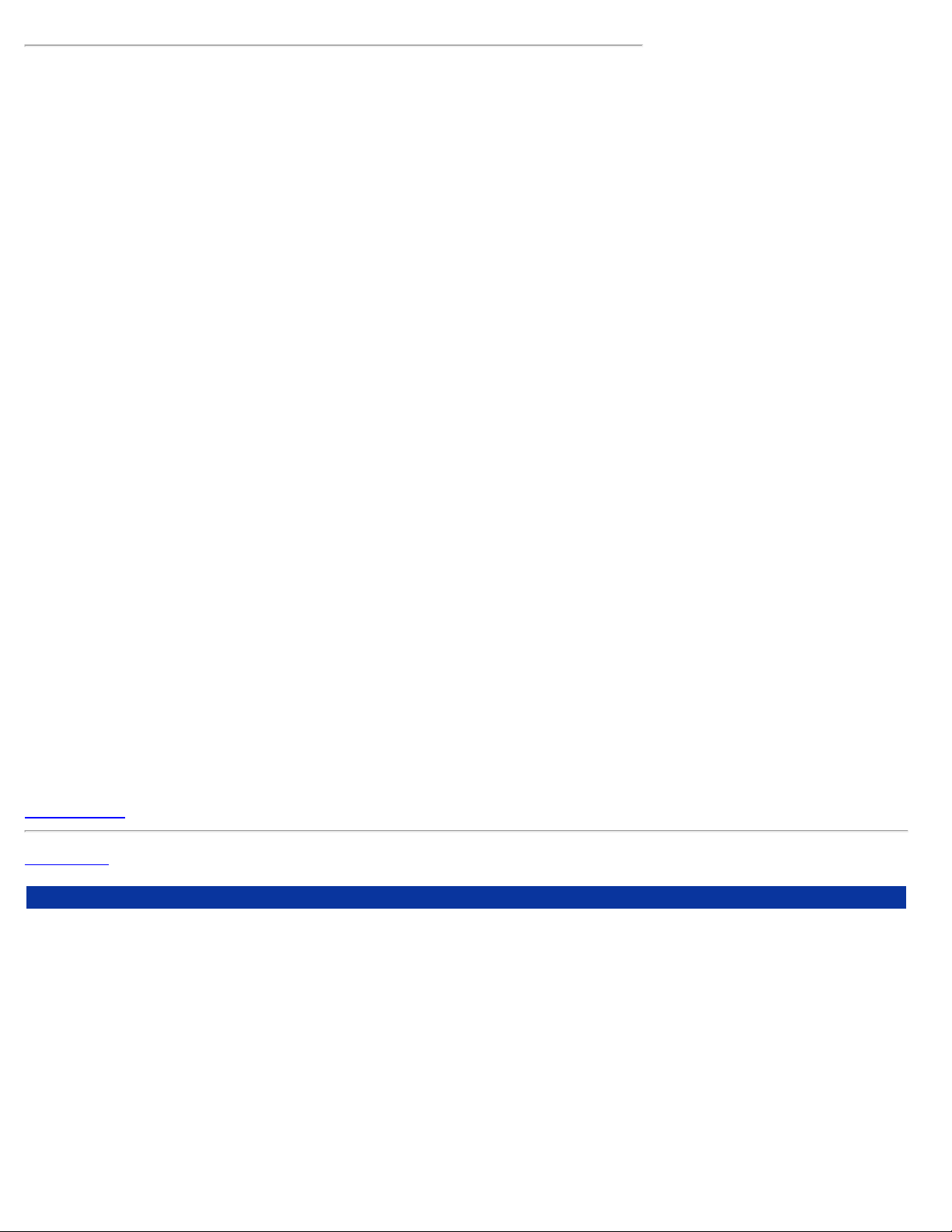
One-Year End- User Manufacturer Guarantee (Latin America and the Caribbean Only)
Guarantee
Dell Computer Corporation ("Dell") warrants to the end user in accordance with the following provisions that its branded
hardware products, purchased by the end user from a Dell company or an authorized Dell distributor in Latin America or
the Caribbean, will be free from defects in materials, workmanship, and design affecting normal use, for a period of one
year from the original purchase date. Products for which proper claims are made will, at Dell's option, be repaired or
replaced at Dell's expense. Dell owns all parts removed from repaired products. Dell uses new and reconditioned parts
made by various manufacturers in performing repairs and building replacement products.
Exclusions
This Guarantee does not apply to defects resulting from: improper or inadequate installation, use, or maintenance; actions
or modifications by unauthorized third parties or the end user; accidental or willful damage; or normal wear and tear.
Making a Claim
Claims must be made in Latin America or the Caribbean by contacting the Dell point of sale within the guarantee period.
The end user must always supply proof of purchase, indicating name and address of the seller, date of purchase, model
and serial number, name and address of the customer, and details of symptoms and configuration at the time of
malfunction, including peripherals and software used. Otherwise, Dell may refuse the guarantee claim. Upon diagnosis of
a warranted defect, Dell will make arrangements and pay for ground freight and insurance to and from Dell's
repair/replacement center. The end user must ensure that the defective product is available for collection properly packed
in original or equally protective packaging together with the details listed above and the return number provided to the end
user by Dell.
Limitation and Statutory Rights
Dell makes no other warranty, guarantee or like statement other than as explicitly stated above, and this Guarantee is
given in place of all other guarantees whatsoever, to the fullest extent permitted by law. In the absence of applicable
legislation, this Guarantee will be the end user's sole and exclusive remedy against Dell or any of its affiliates, and neither
Dell nor any of its affiliates shall be liable for loss of profit or contracts, or any other indirect or consequential loss arising
from negligence, breach of contract, or howsoever.
This Guarantee does not impair or affect mandatory statutory rights of the end user against and/or any rights
resulting from other contracts concluded by the end user with Dell and/or any other seller.
Dell World Trade LP
One Dell Way, Round Rock, TX 78682, USA
Dell Computadores do Brasil Ltda (CNPJ No. 72.381.189/0001-10) /
Dell Commercial do Brasil Ltda (CNPJ No. 03 405 822/0001 -40)
Avenida Industrial Belgraf, 400
92990-000 - Eldorado do Su - RS - Brasil
Dell Computer de Chile Ltda
Coyancura 2283, Piso 3- Of.302,
Providencia, Santiago - Chile
Dell Computer de Colombia Corporation
Carrera 7 #115-33 Oficina 603
Bogota, Colombia
Dell Computer de Mexico SA de CV
Paseo de la Reforma 2620 - 11° Piso
Col. Lomas Altas
11950 México, D.F.
トップに戻る
目次に戻る
Page 19
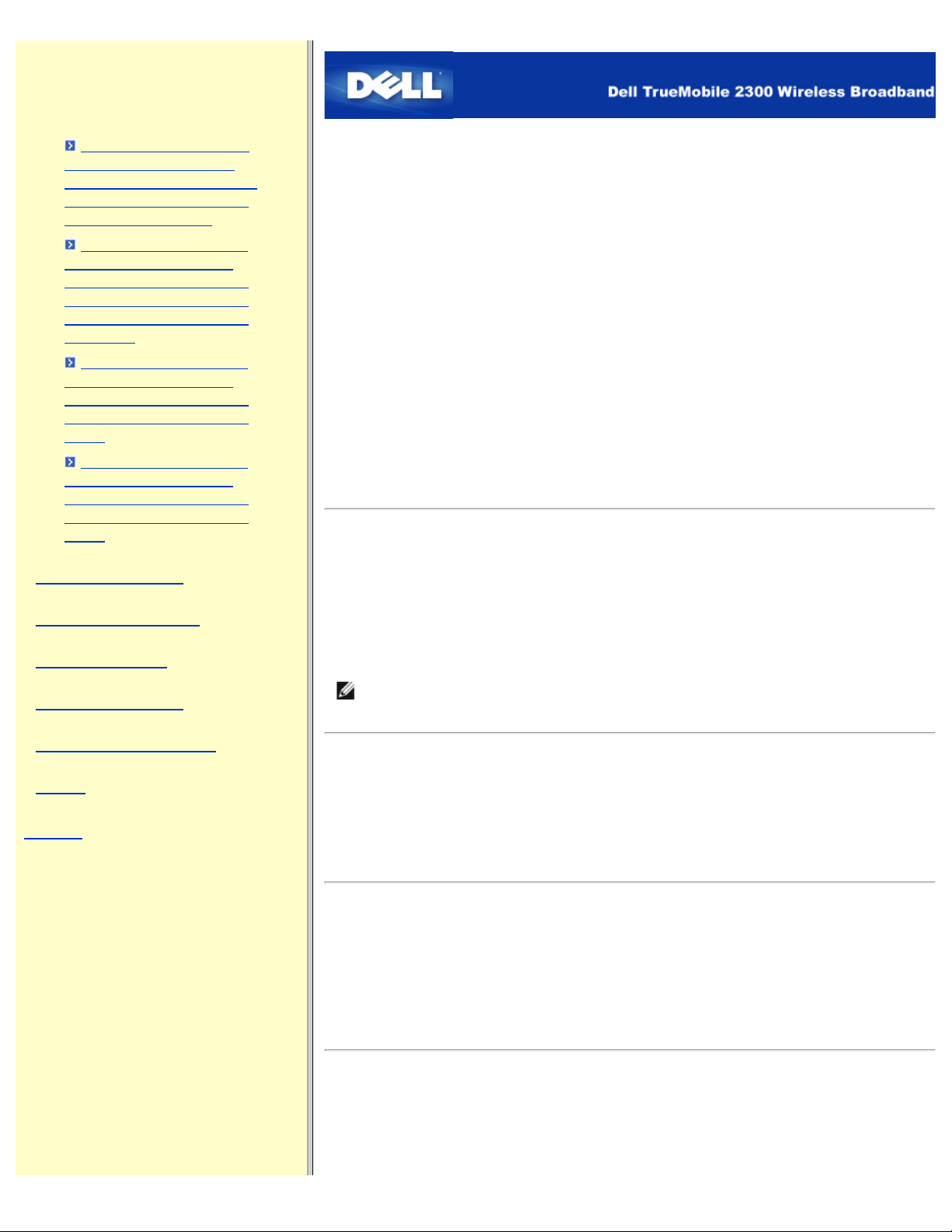
FAQ
ワイヤレスブロードバンドルータは、障害物や干渉の有無にもより
ワイヤレスブロードバンドルータのよい設置
(LAN
ハードウェアのインストール
対象エリアを最適化する
ために、Dell TrueMobile
2300 ワイヤレスブロードバ
ンドルータをどのようにイ
ンストールしますか?
Dell TrueMobile 2300 ワ
イヤレスブロードバンド
ルータで使用できるワイヤ
レス、有線、インターネッ
トユーザーの最大数はいく
つですか?
Dell TrueMobile 2300 ワ
イヤレスブロードバンド
ルータはハブ、スイッチ、
またはルータに接続できま
すか?
Dell TrueMobile 2300 ワ
イヤレスブロードバンド
ルータから有線ネットワー
クへの物理的接続とは何で
すか?
ソフトウェアの設定
対象エリアを最適化するために、Dell TrueMobile 2300 ワイヤレスブロード
バンドルータをどのようにインストールしますか?
Dell TrueMobile 2300
ますが、最高半径約 45 から 60 メートルまでサポートします 小規模のインストールの場
合は、実験しながら、Dell TrueMobile 2300
場所を見つけます。
Dell TrueMobile 2300 ワイヤレスブロードバンドルータで使用できるワイヤ
レス、有線、インターネットユーザーの最大数はいくつですか?
インターネットの設定
ワイヤレスの属性
サポートされる機能
トラブルシューティング
その他
用語集
内蔵 DHCP サーバでは、最高 252 台のクライアントに IP アドレスを提供できます。 各
ユニットで 16 台のワイヤレスクライアントが同時にサポートさ れます。 32 台のクライ
アントが、内蔵 NAT ルータ経由でインターネットに同時アクセスできます。
注意: Dell TrueMobile 2300 のユーザー数が増加すると、ネットワークのパフォー
マンスが低下します。
Dell TrueMobile 2300 ワイヤレスブロードバンドルータはハブ、スイッチ、
またはルータに接続できますか?
はい、できます。LAN ポートに接続することで、Dell TrueMobile 2300 ワイヤレスブ
ロードバンドルータは、様々なネットワーク設定および接続に柔軟に対応します。
Dell TrueMobile 2300 ワイヤレスブロードバンドルータから有線ネットワー
クへの物理的接続とは何ですか?
Dell TrueMobile 2300 ワイヤレスブロードバンドルータには、10/100 イーサネット
ポート) 接続があり、10 メガビット/秒 (Mbps)、100 Mbps、または 10/100 Mbps のハブ
やスイッチとの通信が可能です。
Page 20
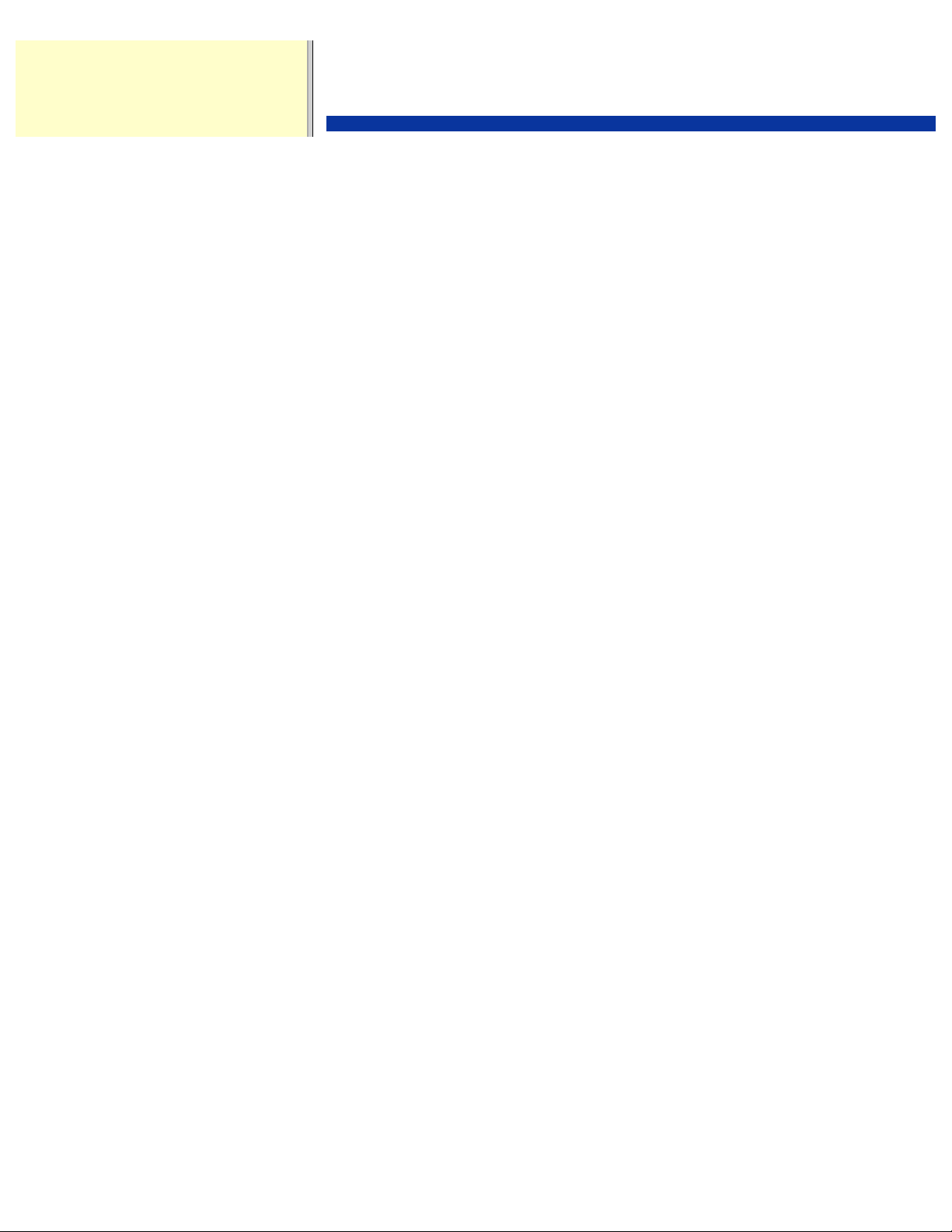
Page 21
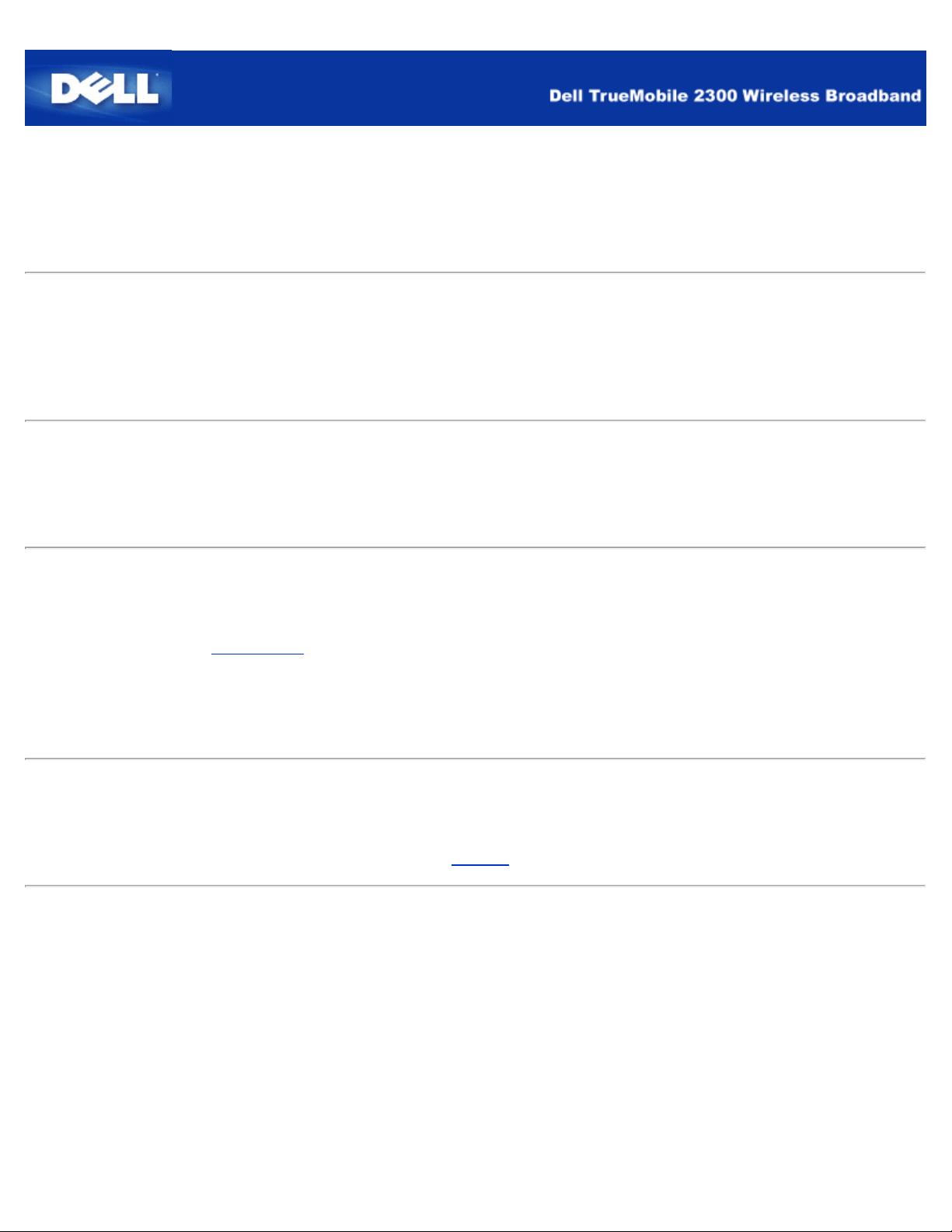
アクセスポイント:
アクセスポイントは、データの受信および転送を行うワイヤレスネットワーク上のデバイスで、 ワイヤレスネット
ワークアダプタ搭載のコンピュータが、通常イーサネットネットワークに接続できるようにします。
ケーブルモデム:
ケーブルモデムは、ケーブルテレビ用の回線に PC を接続してインターネットへのアクセスを可能にするデバイス
です。
クライアント:
クライアントはネットワーク上のコンピュータです。
ドメインネームシステム (またはサービス)(DNS) :
DNS は、ドメイン名を IP アドレスに変換するインターネットサービスです。 DNS サーバにホスト コンピュー
タ、それぞれのドメイン名、IP アドレスのデータベースが保管され、ドメイン名が要請された場合、DNS サーバ
はこの表を使ってユーザを適切な IP アドレスに導きます。
DNS システムは、それ自体がネットワークを構成しているともいえます。ある DNS サーバで特定のドメイン名を
変換できない場合には、正確な IP アドレスが返されるまで次々と他の DNS サーバに問い合わせます。
ダイナミックホストコンフィギュレーションプロトコル (DHCP):
DHCP は、ネットワーク上のすべてのコンピュータに TCP/IP を自動的に設定するプロセスです。
暗号化:
暗号化は、セキュリティを導入し情報を保護するための一般的な方法で、 暗号化では、アルゴリズムとよばれる一
連の指示を情報に適用します。 アルゴリズムは、プレインまたはクリアテキストの情報と、暗号化キーと呼ばれる
16 進数の連数で構成されます。
ワイヤレスクライアントまたはアクセスセス ポイントでは情報を無線送信する前に情報を暗号化します。 情報を受
信するアクセスポイントまたはワイヤレスクライアントは、同じキーを使って情報を解読、または情報を逆スクラ
ンブルします。 正しい暗号化キーを持つ WLAN デバイスのみが情報を読むことができます。キーが長いほど暗号
化の有効性が高くなります。WLAN のワイヤレスクライアントとアクセスポイントは、同じ暗号化方法とキーを使
わなければなりません。
Page 22
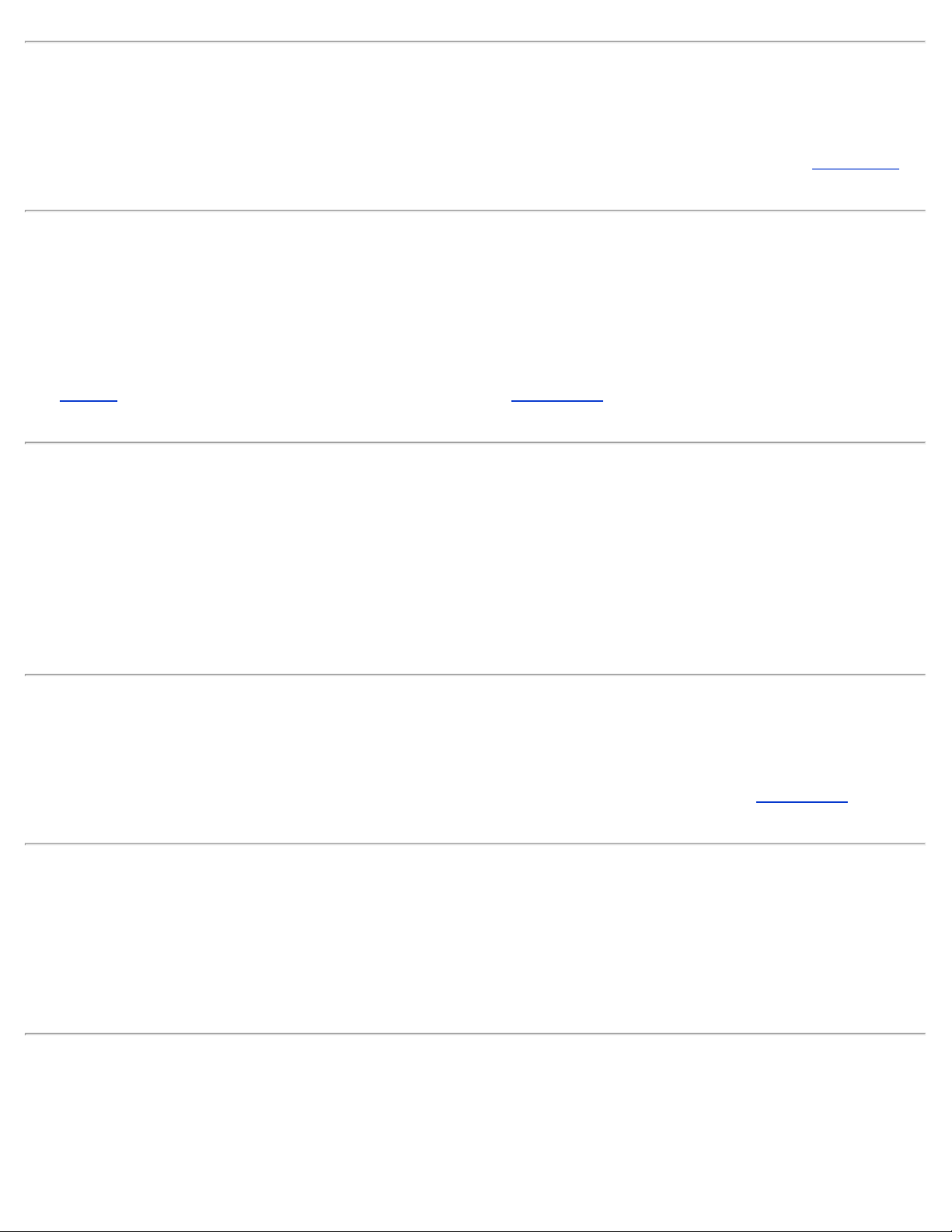
イーサネット:
イーサネットは、最も一般的に使われている LAN 技術で、 当初 Xerox により開発され、1980 年に
DEC、Intel、Xerox により公式化された工業規格です。イーサネットのネットワークは、指定されたプロトコルを
使い 10/100 Mbps でデータを送信します。
イーサネットアドレス (MAC アドレス):
イーサネットアドレスは事前にプログラムされた固有のアドレスで、Media Access Control (MAC) アドレスとも呼
ばれます。イーサネットネットワーク上の各コンピュータは、それぞれ固有のイーサネットアドレスを持ちます。
この 12 桁の 16 進数によるアドレスは、製造時にコンピュータのネットワークアダプタの回路にコードとして入力
されます。ネットワーク上の他のデバイスはこのアドレスを使ってコンピュータを識別します。このアドレス
は、TCP/IP ネットワーク上のコンピュータに割り当てられる IP アドレスとは異なります。これらのネットワーク
では、IP アドレスは MAC アドレスと関連し、ネットワークの通信を可能にします。
ホスト:
イーサネットアドレスは事前にプログラムされた固有のアドレスで、Media Access Control (MAC) アドレスとも呼
ばれます。イーサネットネットワーク上の各コンピュータは、それぞれ固有のイーサネットアドレスを持ちます。
この 12 桁の 16 進数によるアドレスは、製造時にコンピュータのネットワークアダプタの回路にコードとして入力
されます。ネットワーク上の他のデバイスはこのアドレスを使ってコンピュータを識別します。このアドレス
は、TCP/IP ネットワーク上のコンピュータに割り当てられる IP アドレスとは異なります。これらのネットワーク
では、IP アドレスは MAC アドレスと関連し、ネットワークの通信を可能にします。
インターネットプロトコル (IP):
IP は、インターネットを利用して 1 台のコンピュータから別のコンピュータへデータを送信するプロトコルで
す。IP プロトコルは 、インターネットコンピュータが、ネットワーク上の各コンピュータの IP アドレスを追跡
し、1 つの IP アドレスから別のIP アドレスへ送信するデータパケットの経路を決定する方法を記述します。
インターネットサービスプロバイダ (ISP):
ISP は、個人および企業にインターネットアクセス、およびウェブサイト作成や仮想ホスト、その他の関連サービ
スを提供する会社です。ISP はそのサービス地域において、インターネット上の POP を持つために必要な装置お
よび電話回線へのアクセスを有し、独自の高速専用回線を持つ大手の ISP は、電話通信プロバイダにそれほど依存
することなく、顧客により良いサービスを提供できます。
IP アドレス:
IP アドレスは、インターネットまたはローカル ネットワーク上の各コンピュータに固有の識別番号を割り当てま
す。 IP アドレスは通常 「169.254.10.2」 のようなピリオドで区切られた 4 組の数字で構成され、各数字の最高値
Page 23
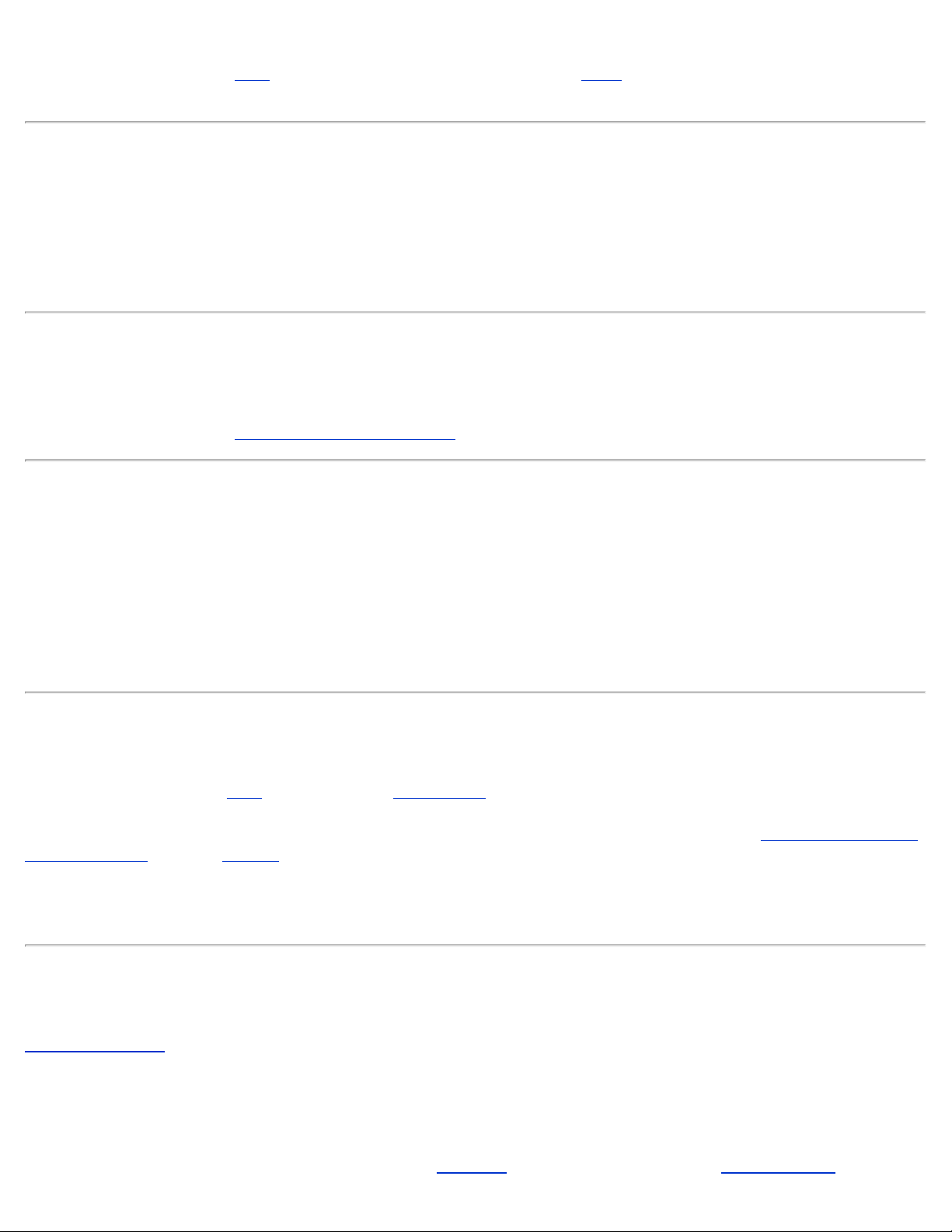
は 255 です。各イーサネットのインターフェースは IP アドレスを持ちます。 Dell TrueMobile 2300 ワイヤレスブ
ロードバンドルータには、LAN イーサネット インターフェイスおよび WAN イーサネットインターフェイスがあ
(BSSID) は SSID の一種です。BSSID は ワイヤレスアダプタ またはアクセスポイントのMAC アドレス です。
り、したがって、LAN IP アドレスおよび WAN IP アドレスがあります。
リンクランプ:
リンクランプは、ネットワーク接続状況が良好なことを示すネットワークデバイスのランプです。ハブには通常各
ポートに対してリンク ランプがありますが、説明のラベルが貼られていなかったり、ランプが他の情報を示すこと
もあります。 これらのランプは、一般にネットワークアクティビティがある時に点滅します。10 Mbps と 100
Mbps で異なる色のランプを使用するハブもあります。 詳細情報は、製品付属のマニュアルを参照してください。
ローカルエリアネットワーク (LAN):
LAN は、1 ヶ所に存在するネットワークです。ネットワーク内のユーザは、ファイル、プリンタ、およびその他の
サービスを共有できます。WAN を参照してください。
ネットワーク アダプタ:
ネットワークアダプタは、コンピュータとネットワーク間の物理的な接続を提供するデバイス拡張カードです アダ
プタには多くの種類があり、 サウンドカードやモデムカードのようにユーザがコンピュータのスロットに挿入する
ラップトップ用のPC カードや、組み込み型カード、組み込み型 USB アダプタ、USB ドングル アダプタ、および
USB デスクトップ アダプタなどがあります。ネットワークアダプタが最初から内蔵された新型コンピュータもあ
ります。PC カードやデスクトップのスロットに挿入するカードはネットワークインターフェイスカード、または
NIC と呼ばれることもあります。
ネットワークアドレス変換 (NAT):
NAT は、プライベートな LAN における複数の IP アドレスが、 単一の公開アドレスに変換される際に発生しま
す。この公開アドレスはインターネットに送信されます。 プライベートな LAN に接続された PC の IP アドレスは
インターネットに送信されないため、NAT ではセキュリティが強化されます。 また、NAT は インターネットサー
ビスプロバイダ により、TCP/IP アドレスが 1 つしか提供されないような低額のインターネットアカウントにおい
ても、 xDSL/ケーブルルータの使用を可能とします。ユーザは、ISP により提供された単独のアドレスでマスクさ
れた多くのプライベートアドレスを持つことができます。NAT は、内部ホストに対する外部ネットワークからの
DoS (サービス不能攻撃) を防止します。
ネットワーク名 (SSID):
アクセスポイントは、ESSID と呼ばれる識別子によりグループ化されます。 ESSID は Net ID とも呼ばれ、その
ネットワーク環境に適した文字や数字の組み合わせで構成されます。ESSID はアクセス ポイント専門語で、 ピア
ツーピアのネットワークではこの用語は使用しません。
サービスセット識別子 (SSID) は、より普遍的に使用される用語で、ワイヤレスネットワークを構成するすべてのコ
ンピュータおよび装置を識別するための 32 文字の名前です。 ESSID および ベーシックサービスセット識別子
Page 24
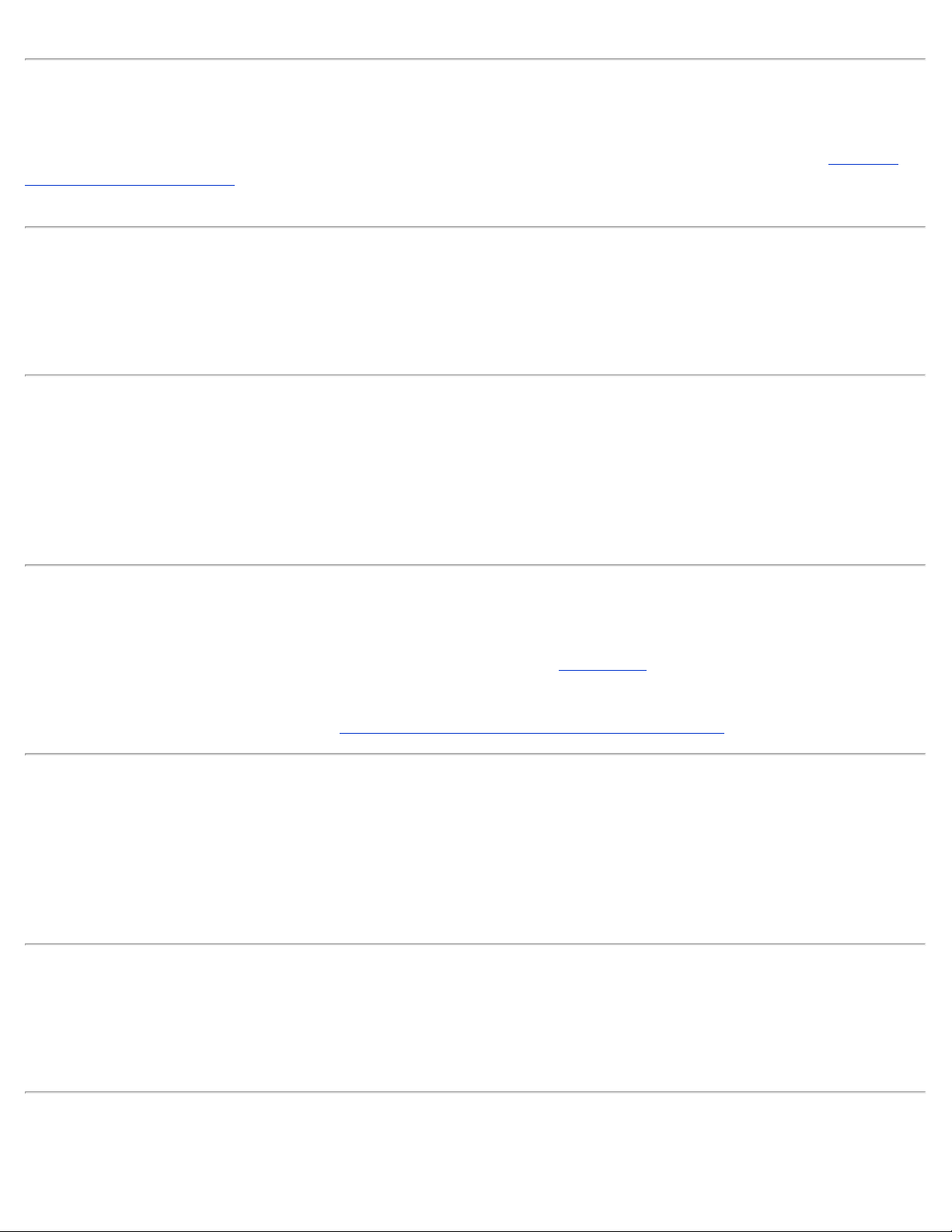
Point to Point Protocol over Ethernet (PPPoE):
PPPoE(Point to Point Protocol over Ethernet)は、通常ユーザ名やパスワードによりユーザや装置を インター
ネットサービスプロバイダに対して認可する方法で、 デバイスを工場出荷時のデフォルトパラメータに再設定する
選択またはアクションです。
ポート:
ネットワークケーブルに接続するために使用されるネットワークデバイスのコネクタです。 ハブおよびスイッチに
ある複数のポートで、ネットワーク上のコンピュータに接続します。
プロトコル:
プロトコルは、ネットワーク上で情報を送受信するための一連の規則で、 ネットワークにおける送信データの形式
や、その他の面、たとえばエラーの検出や修正方法などを決定するものです。 各コンピュータのプロコルドライバ
は、情報の送受信に際してこれらの規則に従うソフトウェアで、 これらのドライバもまた、よくプロトコルと呼ば
れます。
Transmission Control Protocol/Internet Protocol (TCP/IP):
TCP/IP は、インターネット上でコンピュータが通信するために使うプロトコルです。 TCP は、コンピュータがど
のようにデータを 「パケット」 と呼ばれる小さなユニットに分割して他のコンピュータに送信するか、また受信側
のコンピュータがどのようにパケットを 1 つのファイルに再構築するかを決定します。 IP はインターネット上で
のパケットの伝達ルートを決定します。インターネットプロトコルを参照してください。
バーチャルローカルエリアネットワーク (VLAN):
VLAN は、物理的にはLAN の異なるセグメントに位置していながら、あたかも同じケーブルに接続しているかのよ
うに動作するコンピュータのネットワークです。 VLAN はハードウェアよりもソフトウェアを通してセットアップ
され、非常に柔軟性に優れています。VLAN 上のコンピュータは、物理的に別の場所に移動しても、ハードウェア
を再設定することなく同一の VLAN 上で継続して使用することができます。
仮想サーバ:
仮想サーバは、インターネットプロトコル (IP) マッピングを行うデバイスです。IP マッピングにより、リモートク
ライアントがインターネットを通してネットワークにアクセスできるようになります。
ワイドエリアネットワーク (WAN):
Page 25
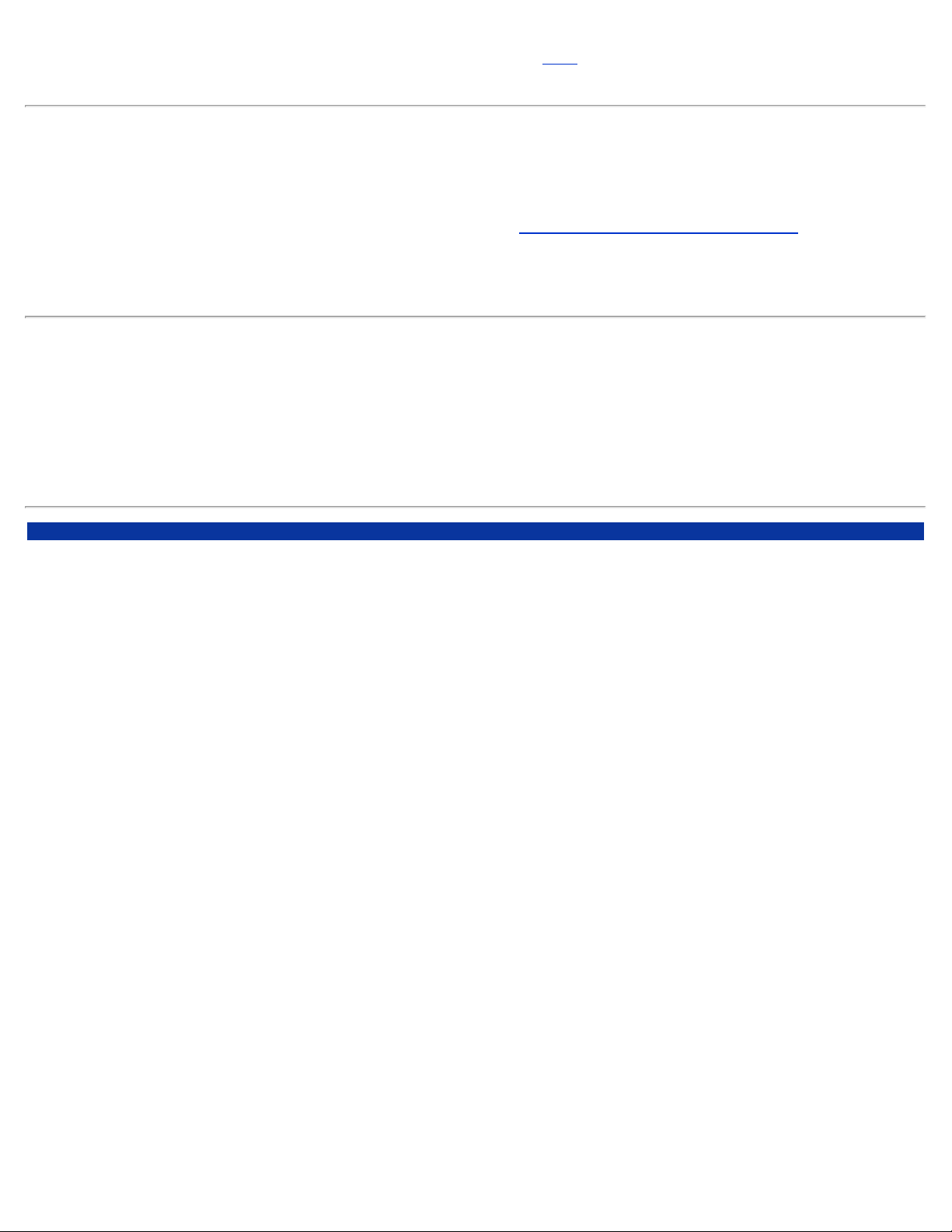
WAN
は、電話回線、衛星回線、無線周波などのデバイスを使い、
よりも広域のサービスを提供する通信ネッ
トワークです。
LAN
ワイヤレスローカルエリアネットワーク (WLAN):
ワイヤレスローカルエリアネットワーク (WLAN) は、ネットワーク上のクライアントおよびデバイス間での通信お
よびデータ送信を目的とした、有線ではなく高周波無線を使う ローカルエリアネットワーク (LAN)の一種で、 有線
LAN の拡張またはその代用として導入された、柔軟性に優れたデータ通信システムです。 有線 LAN の拡張または
その代用として導入される、柔軟性に優れたデータ通信システムです。 LAN と同様、ネットワーク内のユーザは
ファイル、プリンタ、およびその他のサービスを共有できます。
xDSL モデム:
DSL は、電話回線を使ってインターネットへのアクセスを提供するサービスで、 通常、電話会社またはサービスプ
ロバイダにより提供されます。
xDSL 接続は、標準の銅線ツイストペアの電話線を使った、インターネットへの高速デジタル接続です。 DSL には
複数の種類があり、「x」 はすべての種類を表します。
Page 26
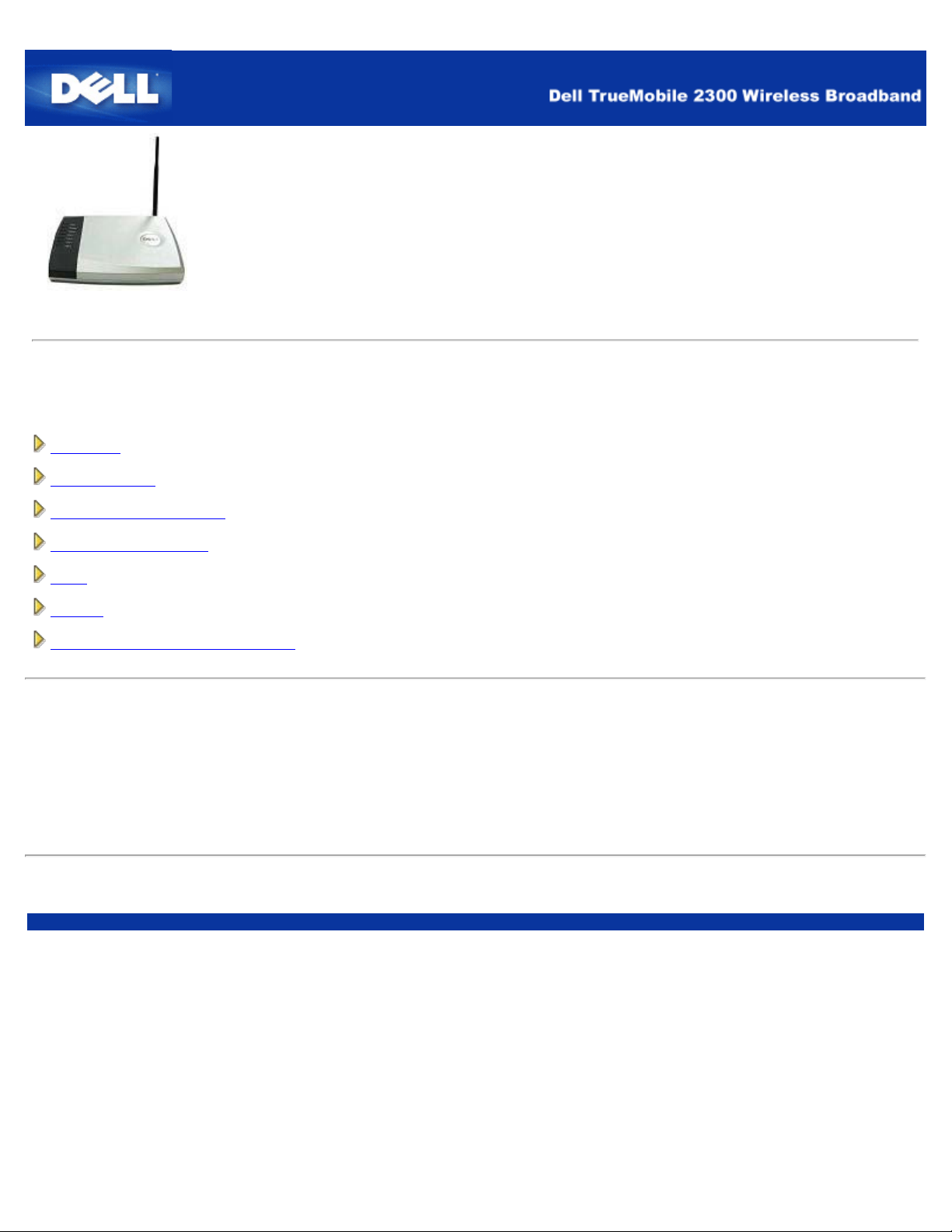
Dell™ TrueMobile™ 2300 ワイヤレスブロードバンドルータ
ユーザーズガイド
目次
はじめに
ルータの管理
一般ケースの設定手順
技術仕様と規制情報
FAQ
用語集
オンラインカスタマーサポート
本書は予告なく変更されることがあります。
© 2003 Dell Computer Corporation。著作権所有。
本書で使用している商標について: Dell は DELL のロゴで、TrueMobile は Dell Computer Corporation の商標です。
Microsoft と Windows は Microsoft Corporation の登録商標です。 本書で使用している他社の商標および商品名は、
その商標と商品名を主張するエンティティまたはその製品を参照している場合があります。 Dell は、同社のもの以
外の商標や商号のすべての所有権を否認します。
P/N M1683 Revision A00, 7月 2003
Page 27
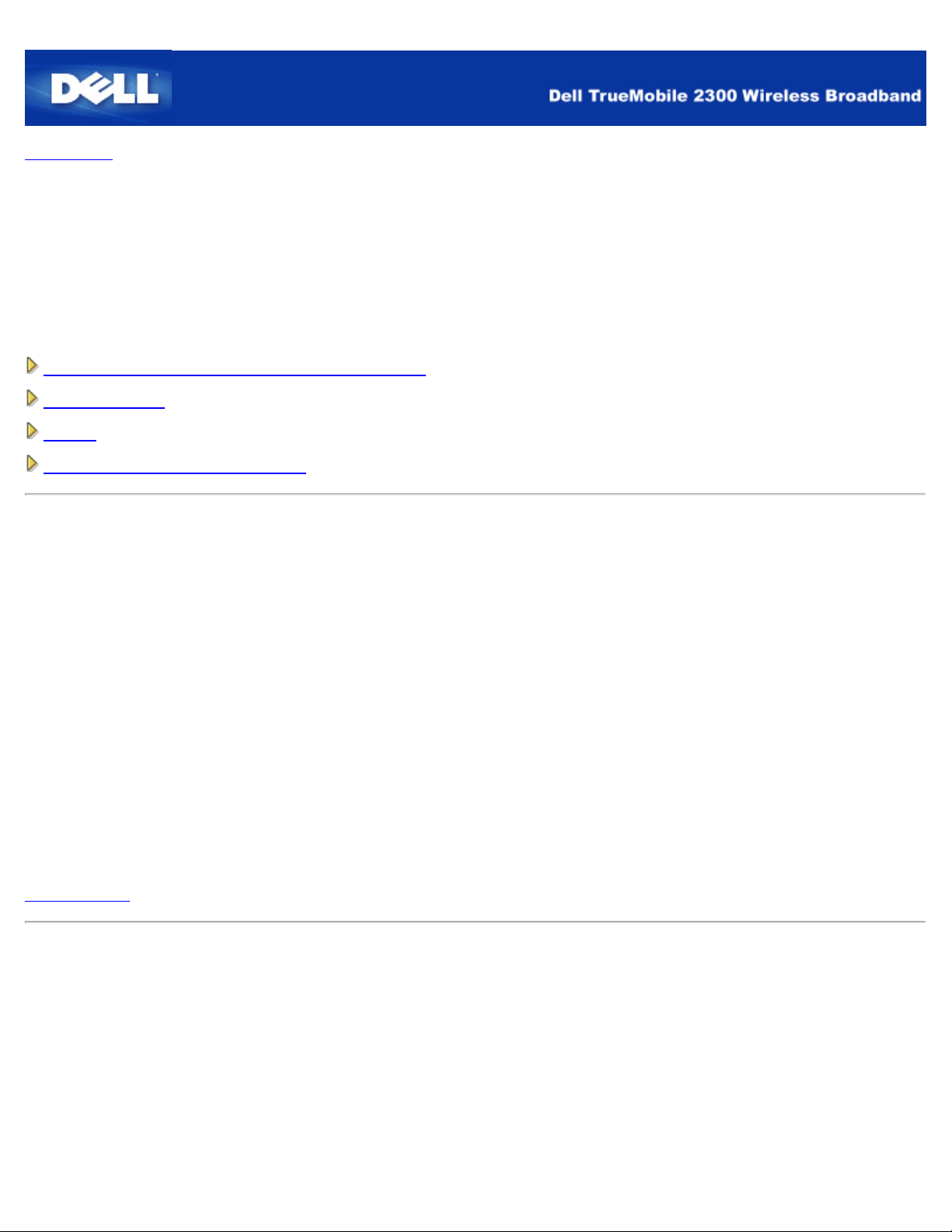
目次に戻る
ワイヤレスネットワーク概要:
Dell™ TrueMobile™ 2300 ワイヤレスブロードバンドルータユーザー
ガイド
ワイヤレスローカルエリアネットワーク (WLAN)
WLANとの識別
暗号化
速度の自動選択と速度のスケール
ワイヤレスローカルエリアネットワーク (WLAN)
ローカルエリアネットワーク (LAN) は、一ヶ所に存在するネットワークです。ネットワーク内のユーザーは、ファ
イル、プリンタ、およびその他のサービスを共有することができます。LANでは、サービスを要請するネットワー
クコンピュータはクライアントと呼ばれます。ワイヤレスローカルエリアネットワーク (WLAN) は、回線ではな
く、高周波数の無線を使ってネットワークのクライアントおよびデバイス間で通信およびデータを送受信するタイ
プのLANです。有線LANの拡張またはその代用として導入される、柔軟性に優れたデータ通信システムです。
WLANではクライアントによりワイヤレスアダプタがインストールされており、これらもワイヤレスクライアント
と呼ばれます。アダプタの使用により、ワイヤレスクライアントはケーブルを使わずにWLANと通信することが可
能です。ワイヤレスクライアントは、チャンネルと呼ばれる大気中の通信路を通して情報を送受信します。
WLANの標準はIEEE 802.11bです。Dell 802.11b/g準拠デバイスは、他のメーカーの802.11b/g準拠ワイヤレスデバ
イスと相互運用します。WiFi認証マークは、そのワイヤレスデバイスが独立組織によりテスト済みであることを示
します。
ワイヤレスクライアントは、インフラモードまたはピアツーピアモードで機能します。
トップに戻る
WLANとの識別
ESSIDとBSSIDは両方とも1つのWLANへの無線クライアントのアクセスを識別し制御するService Set Identifiers
(SSID:サービス設定識別子)です。SSIDは、どのWLANを参照するか示します。ほとんどの場合、SSIDはユー
ザーインターフェイスに表示されます。
ワイヤレスクライアントにアクセスポイントまたはワイヤレスアダプタをインストールする場合、インストールプ
ログラムによりSSIDを入力するように指示されます。ワイヤレスブロードバンドルータにデフォルトSSIDの「ワ
イヤレス」を使用することができますが、この情報は、ネットワークにより異なるので、Dellでは提供できませ
ん。WLANのワイヤレスクライアントとアクセスポイントは、同じネットワーク名でなければなりません。
Page 28
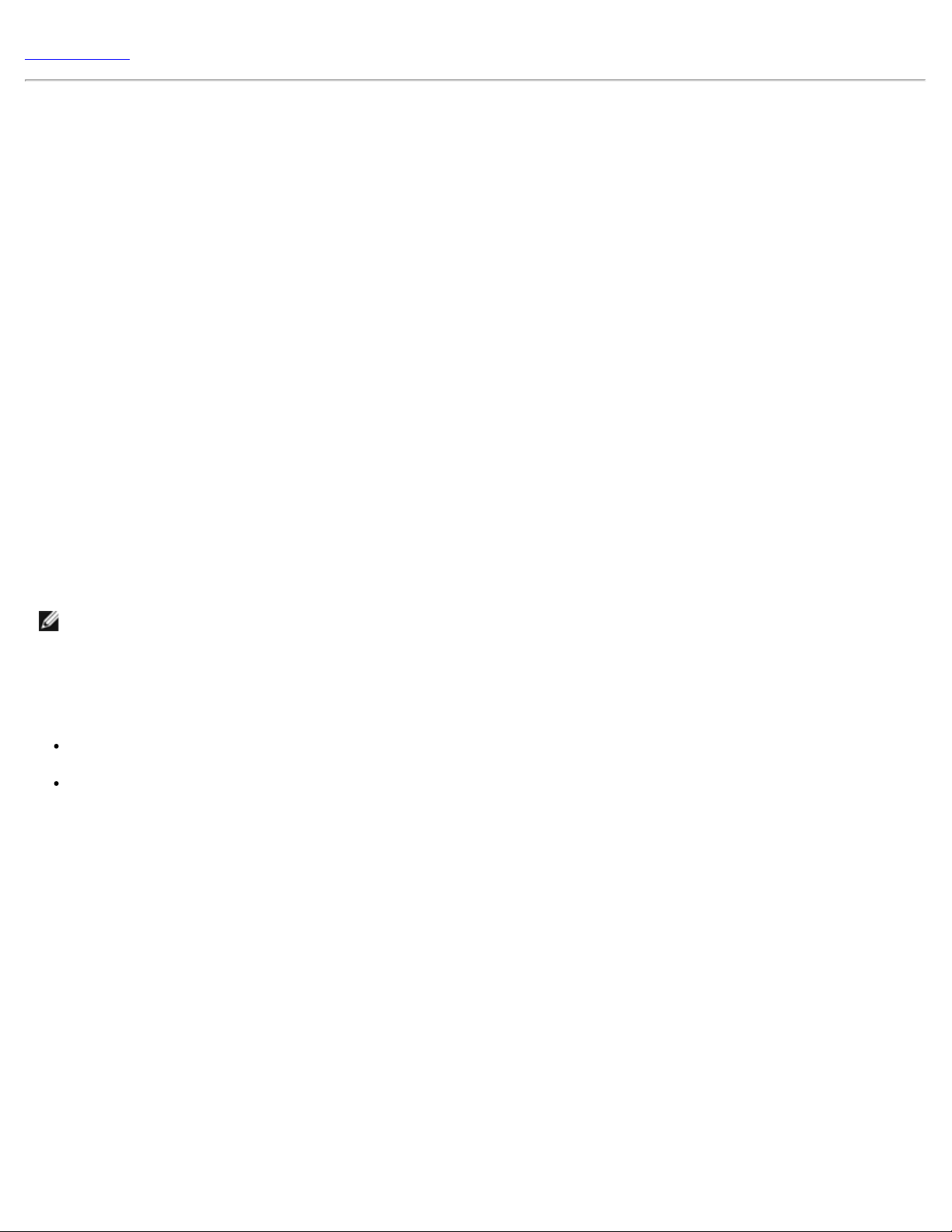
トップに戻る
下に2つの例を挙げて、いかにこの点が重要であるかを説明します。
暗号化
WLANでは、ワイヤレスクライアントとアクセスポイントが空気中を通して情報を送受信します。セキュリティを
導入しないと、アクセス権のない人に傍受される恐れがあります。
セキュリティおよび情報保護の一般的な方法として暗号化があります。暗号化では、アルゴリズムと呼ばれる 一連
の指示を情報に適用します。アルゴリズムは、プレインまたはクリアテキストの情報と、[encryption key(暗号化
キー)]と呼ばれる16進法数の 連数で構成されます。
情報を電波に乗せて受信する前に、ワイヤレスクライアントまたはアクセスポイントは情報を暗号化またはスクラ
ンブルします。情報を受信するアクセスポイント またはワイヤレスクライアントは、同じキーを使って情報を解
読、または情報を逆スクランブルします。正しい暗号化キーを持つWLANデバイス のみが情報を読むことができま
す。キーが長いほど暗号化の有効性が高くなります。
TrueMobile 2300は、WEP (Wired Equivalent Privacy) と WPA (Wi-Fi Protected Access)の両方をサポートしていま
す。
WEP
WEPは、ワイヤレスクライアント(例えばワイヤレスPCカードを搭載したノートパソコン)とルータ間で共有される
暗号化キーを作成する方法を提供します。ワイヤレスブロードバンドルータにおいて、WEPは 有効または無効に
切換が可能なオプション機能です。WEP暗号化を有効にする際は、同様のWEPキーを持つアクセスポイントにの
み接続が可能となるため、クライアントにアクセスポイントと同様のWEPキーを設定する必要があります。
注意: キーを頻繁に変更することを推奨します。安全保護の対象となる通信は常に同様のアルゴリズムを使
用します。同様のキーおよびメッセージが全く同じ暗号テキストを発するため、アクセス侵入者が暗号化さ
れたデータを破壊することが可能となります。以上の理由からキーを頻繁に変更するようにしてください。
WEP暗号化方法には2種類あります。
40(64)ビット暗号化
104(128)ビット暗号化
40ビットと64ビットの暗号化は同一の形態で、メーカーによって40ビットと64ビットを使用する場合がありま
す。40ビットと64ビットの暗号化を使うとされるワイヤレスデバイスは、相互に互換性があります。40(64)ビット
のキーは、以下の通り10桁の16進数で構成されます。
キー #1: 1011121314
キー #2: 2021222324
キー #3: 3031323334
キー #4: 4041424344
104(128)ビットキーは40(64)ビットキーに比べて数兆倍もの組み合わせが可能です。26桁の16進数で構成され以下
のように配列されています。
キー (#1): 101112131415161718191A1B1C
WLAN内のワイヤレスクライアントとアクセスポイントは、同じ暗号化方法とキーを使 わなければなりません。以
Page 29
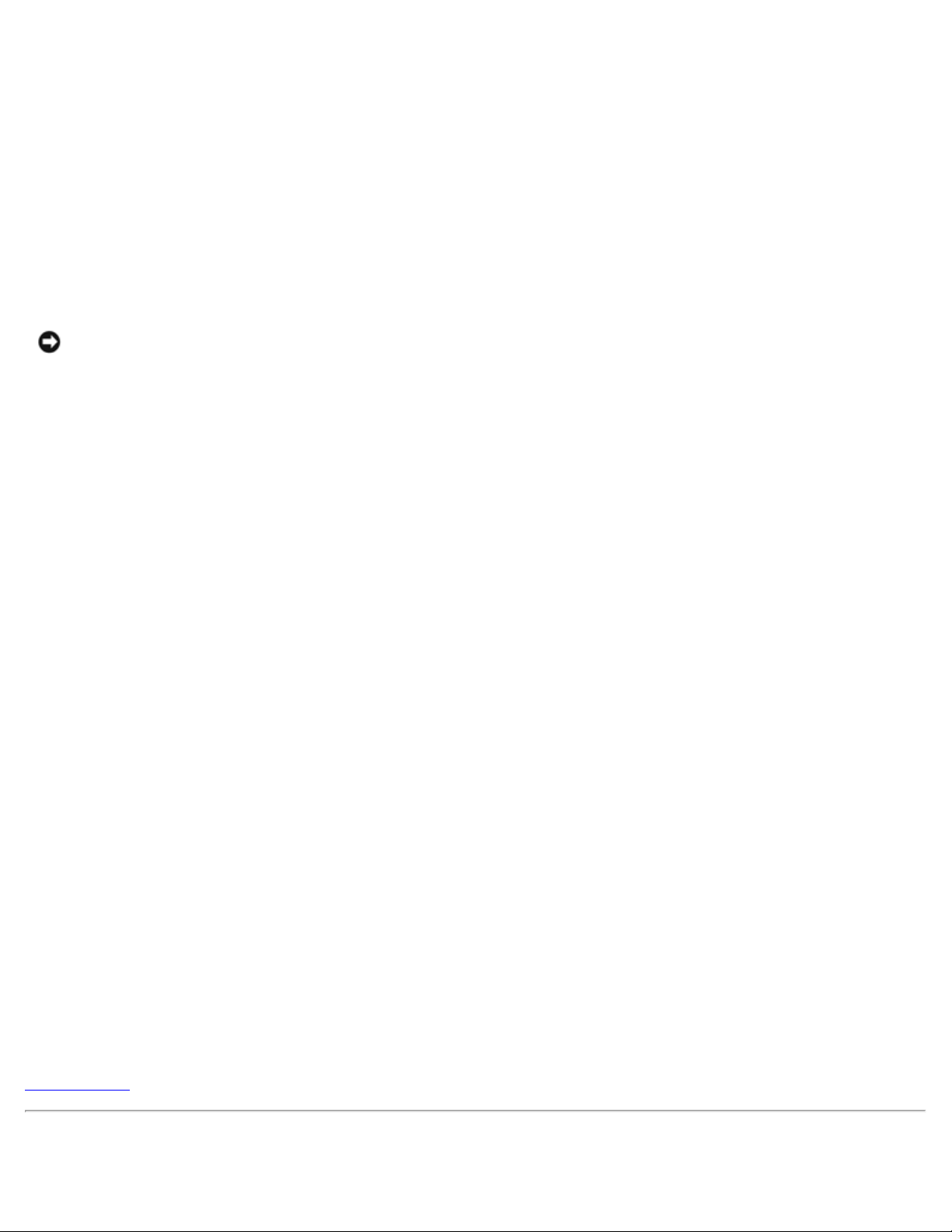
例 1
アクセスポイントの暗号化方法が40(64)ビットです。ワイヤレスクライアントが104(128)ビット暗号化を使用しま
す。クライアントおよびアクセスポイントは、選択キーが同じでも互いに通信できません。この問題を解決するに
はアクセスポイントで104(128)ビット暗号化を使うようにセットアップします。
例 2
アクセスポイントとワイヤレスクライアントが使う暗号化も同じです。アクセスポイントキーでキー1を、ワイヤ
レスクライアントでキー2を選択 します。ワイヤレスクライアントはWLANで通信できません。この問題を解決す
るにはワイヤレスクライアントでキー1を選択します。
注意: WLAN上のワイヤレスデバイスでは、同一のキーと暗号化方法を使用してください。これを実行しな
い場合、相互に通信できません。
ワイヤレスブロードバンドルータは、16進数またはASCII文字を使い、暗号化キーを作成します。16進数は0か
ら9の数字とAからFの アルファベットで構成されます。例えば、10進法の数字の15は16進数システムでは、Fと表
示されます。
ASCIIはAmerican Standard Code for Information Interchangeの略で、アスキーと発音します。 ASCII は英語の文字
を数字で表すコードで、各文字には0から127の数字が割り当てられています。例えば、ASCIIコードで大文字
のMは数字で77に相当します。 大部分のコンピュータはテキストを表すためにASCIIを使い、コンピュータ間の
データ送信を可能とします。
WPA
WPAはワイヤレスネットワークの安全性を高めるためにWEP (Wired Equivalent Privacy)にアップグレードされま
す。WPAは将来の IEEE 802.11iと両立でき、更に発展したデータの暗号化とユーザー認証を提供します。
安全性を強化するため、WPAはTKIP (Temporal Key Integrity Protocol) 暗号化を利用してWEP (Wired Equivalent
Privacy)で使用されている静的キーを保護します。TKIPには、パケットを不正変更から保護するためのMIC
(message integrity check)、軽いキーアタックを防ぐためのPPK (Per-Packet Key)ハッシング、IVの再利用やハッ
カーが暗号を解読するために必要なパケットを収集する恐れを軽減するための拡張 IV (initialization vector)、一時的
なキーを動的に変更するための再入力機能の4つのアルゴリズムがあります。ワイヤレスクライアントがTKIPをサ
ポートしていない場合、TKIPが最も一般的な暗号化方法です。TrueMobile 2300はAES (Advanced Encryption
Security)暗号化もサポートしています。AESは802.11i において802.11のRC4ベースの暗号化に入れ替わりま
す。AESは優れた暗号化アルゴリズムで、ワイヤレスネットワークに最大の安全性を提供します。
ユーザー認証に関して、WPAは認証システムを採用し、via 802.1x. 802.1x を通してユーザー認証の構造とキー区
分の管理方法を提供します。802.1x には、認証サーバー(一般的にRADIUSサーバー)、WPAを有効にしたルータ
またはAP("Authenticator"と呼ばれる)、およびWPAを有効にしたクライアント("Supplicant"と呼ばれる)
の
3つの主要な要素があります。 802.1xは許可されたユーザーのみがアクセスできるようにします。
会社企業ではワイヤレスルータおよび認証サーバーの連結にWPAが利用できます。認証サーバーのないSmall
Office/ Home Office (SOHO)環境下では、ユーザーは認証サーバーに代わってpre-sharedキー (PSK) モードを使用
することができます。TrueMobile 2300はPSKモード起動のWPAを提供します。WPAの相互認証および改良された
暗号化技術により、ワイヤレス通信の安全性が強化されます。
トップに戻る
速度の自動選択と速度のスケール
Page 30
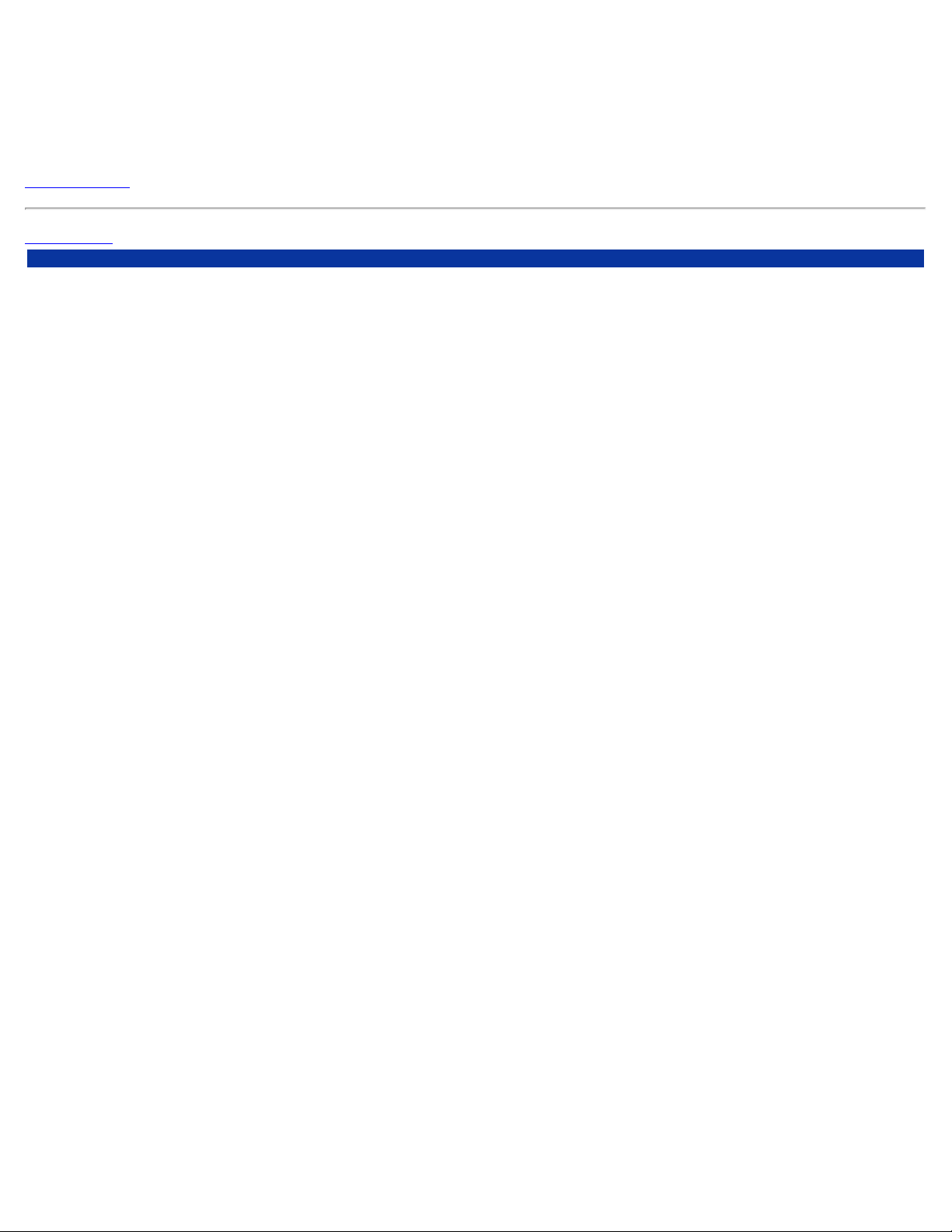
802.11g
では、ワイヤレスネットワークアダプタおよびアクセスポイントは
のい
ずれかの速度でデータを送信できます。アダプタとアクセスポイント間の距離が変わると、データ送信速度も自動
的に変わります。妨害等の他の要素も、データ送信速度に影響します。ワイヤレスブロードバンドルータは 速度の
自動選択および速度のスケールを使い、通信に最適な速度を判断します。速度のスケールはワイヤレスクライアン
トとWLAN間の通信を最適な状況に保ちます。
トップに戻る
目次に戻る
54, 48, 36, 24, 18, 12, 9, or 6 Mbps
Page 31

目次に戻る
ハードウェア: Dell™ TrueMobile™ 2300 ワイヤレスブロードバンド
ルータユーザーズガイド
フロントパネル
バックパネル
フロントパネル
Dell TrueMobile™ 2300ワイヤレスブロードバンドルータの正面には 7 つの LED (リンクランプ)、またはリンク
ライト がついています。以下の表で、各 LED の機能を説明します。
LED 意味 機能
Power 電源 電源が接続されている場合は継続的に点灯します。ユニットをリセットする場合は
Page 32

点滅します。
Wireless ワイヤ
レス
LAN
.継続的に点滅 - ワイヤレスリンクが 1 つ以上ユニットに接続していることを示し
ます。
Internet DSLま
LAN 1
LAN 2
LAN 3
LAN 4
トップに戻る
バックパネル
継続的な緑の点灯は接続中、点滅はデータアクティビティがあることを示します。
たは
ケーブ
ルモデ
ム
LAN 継続的な緑の点灯は接続中で転送速度が 100Mbps であるあることを示しま
継続的な点灯はデータ衝突があることを示します。
す。Γ教騎鎧碵雹
継続的な黄緑の点灯は接続中で転送速度が 10Mbps であるあることを示します。
テーブル 1. Dell TrueMobile 2300 ワイヤレスブロードバンドルータ LED
コネク
タ
Lock デバイスの盗難防止にロックデバイスを使用します。
説明
Page 33

Reset クリップを伸ばしたもの等を使用してボタンを3秒間押します。電源LEDが一瞬オフにな
り、再び点灯します。ボタンをリリースし、デバイスを出荷時の設定値にリセットします。
Internet ネットワークケーブルにRJ-45コネクタを使用します。
LAN 1
LAN 2
LAN 3
LAN 4
Power 電源アダプタを電源ポートへ接続し、他の電源ケーブルをコンセントにプラグインします。
トップに戻る
目次に戻る
Accept an RJ-45を使用して4台までのPCをゲートウェー4-ポートスイッチに接続します。
Page 34

目次に戻る
セットアップウィザード: Dell™ TrueMobile™ 2300 ワイヤレスブ
ロードバンドルータユーザーズガイド
はじめに
セットアップウィザードの起動
セットアップウィザード画面
はじめに
セットアップウィザードは使いやすいプログラムで、TrueMobile 2300 CDに含まれています。このウィザードで
は、ワイヤレスブロードバンドルータによるインターネット接続のわかりやすい手順が説明されています。セット
アップウィザードは、まず ケーブル/DSLモデムで接続されているアクティブISP接続から接続設定を抽出し、次
に、ルータをネットワークに接続する方法が図示されます。その後、抽出したルータの設定を適用し、インスト
レーションを有効にします。インストレーションが完了しなかった場合、セットアップウィザードによりトラブル
シューティングの詳しいインストラクションが表示されます。
さらに、セットアップウィザードでは、TrueMobile 2300 CDに含まれているユーザーズガイドとDellサポー
トWebサイトへのリンクも提供されています。
トップへ戻る
セットアップウィザードの起動
セットアップウィザードを実行するには、次の手順に従います。
111 パッケージに同梱されていた TrueMobile 2300 ワイヤレスブロードバンドルータのセットアップウィザード
とユーザーガイド CD をコンピュータの CD-ROM ドライブに挿入します。[TrueMobile CD
browser(TrueMobile CD ブラウザ)]プログラムが自動的に起動しない場合、次の手順で [browser(ブ
ラウザ)]を起動してください。
a. コンピュータで [Start(スタート)]、[Run(ファイル名を指名して実行 )] をクリックします。
b. 「x:/setup.exe」 と入力します (「x」 は CD-ROM ドライブのドライブ名です。)
セットアップウィザードが起動されると、次々とウィンドウが表示されます。下の図はこれらのウィンドウとその
機能についての説明です。
トップに戻る
セットアップウィザードスクリーン
Page 35

Welcomeメニュー
このメニューには次のようなオプションがあります。
Installation[インストレーション] -- ルータのインストールを開始し、インターネットに接続するため にコン
ピュータを設定する。
User's Guide[ユーザーガイド] -- ユーザーーズガイド(本書)を表示する。
Exit[終了] -- セットアップウィザードを終了する。
インストレーション > PCの設定
メインメニューで[Installation(インストレーション)]を選択すると、次の図が表示されます。
ケーブルまたはDSLモデムでインターネットに接続するためにルータをコンピュータにインストールする場
合、[Setup First Computer(1台目のコンピュータの設定 )]をクリックします。
ネットワークに別のコンピュータを接続するには、[Setup First Computer(1台目のコンピュータの設
定)]オプションを使用してルータをインストールした後、[Setup Additional Computer(別のコンピュー
タの設定)]をクリックします。
Page 36

トップに戻る
インストレーション > PCの設定 > 1台目のコンピュータの設定
DSL/ケーブルモデムによるインターネット接続の確認
Page 37

PPPoE 接続を使用している場合、コンピュータを再起動する必要があります。
Dell TrueMobile 2300ワイヤレスブロードバンドルータをネットワークに接続する
Page 38

Step 1:ルータにケーブル/DSLモデムを接続する方法が説明されています。
Step 2: ルータをPCに接続する方法が説明されています。
Page 39

Step 3: ルータへの電源接続方法が説明されています。
Page 40

Dell TrueMobil 2300ワイヤレスブロードバンドルータを設定する
[Next(次へ)]をクリックすると、セットアップウィザードにより、インターネット接続設定がルー
タに適用さ れ ます。
PPPoE 接続の場合、セットアップ ウィザードに PPPoE ユーザー名とパスワードを入力します。
Page 41

セットアップが完成しました!
これでルータが設定され、1台目のPCでインターネットにアクセスできます。
ワイヤレス設定とルータの安全強化方法を説明するウインドウ。
Page 42

トップに戻る
インストレーション > PCの設定 > 別のコンピュータの設定
[Set up your PC(PCの設定)]で、[Setup Additional Computer(別のコンピュータの設定)]を
選択する と、次の図が表示されます。コンピュータとユータ間に[Wired Connection (有線接続)]
か[ Wireless Connection(ワイヤレス接続)]のいずれかを選択します。
Page 43

別のPCをネットワークに追加する:有線接続
イーサネットケーブルを使って、コンピュータをネットワークに接続する方法が表示されます。
Page 44

別のPCをネットワークに追加する:有線接続
無線チャネルを使って、コンピュータをネットワークに接続する方法が表示されます。
Page 45

セットアップが完成しました!
PCがネットワークに接続されました。
Page 46

トップに戻る
目次に戻る
Page 47

目次に戻る
コントロールユーティリティ:
Dell™ TrueMobile™ 2300 ワイヤレスブロードバンドルータユーザー
ズガイド
Contact Utility(コントロールユーティリティ) は、Windows のソフトウェアで、使用コンピュータからワイヤレス
ブロードバンドルータとインターネットへの接続状況をモニタします。
Install the Control Utility(コントロールユーティリティのインストール)
Uninstall the Control Utility(コントロールユーティリティのアンインストール)
Start the Control Utility(コントロールユーティリティの使用法)
Exit the Control Utility(コントロールユーティリティの終了)
コントロールユーティリティによるルータの設定
コントロールユーティリティのインストール
セットアップウィザードを使用して設定する際に、コントロールユーティリティを PC にインストールできます。
111 TrueMobile 2300 ワイヤレスブロードバンドルータセットアップウィザードとユーザーガイド CD を CD ドラ
イブに挿入します。CD が自動的にセットアップウィザードプログラムを起動します。自動的に起動しない場
合、次の手順でウィザードを起動してください。
111 [スタート] の [ファイル名を指定して実行] へ進み、
111 「x:\setup.exe」 と入力します (「x」 は CD-ROM ドライブのドライブ名です。)
111 メインメニューで、[Installation (インストレーション)] をクリックし、次に[ Setup First Computer
(1台目のコンピュータの設定)]、または[ Setup Additional Computers (別のコンピュータの設定)] の
どちらかをクリックします。
111 画面上に表示される説明に従い、設定を完了します。
トップに戻る
コントロールユーティリティのアンインストール
111 システムトレーにルータアイコンが表示されている場合、アイコンを右クリックし [Exit (終了)] を選択
します。
Page 48

111 次に、[Start (スタート)]、[Control Panel (コントロールパネル)]、[ Add/Remove Program
(プログラムの追加と除去)] の順でクリックします。
111 プログラムリストから [Control Utility(コントロールユーティリティ)] を選択し、指示に従ってプログ
ラムを除去します。
トップに戻る
コントロールユーティリティの使用法
この[Control Utility(コントロールユーティリティ)]は、システムが起動すると自動的に実行するデフォルトセッ
トアップです。[Utility(ユーティリティ)]が自動的に開始しない場合、[Start (スタート)] の [Programs
(プログラム)] で [Dell TrueMobile 2300 Wireless Broadband Router (Dell TrueMobile 2300 ワイヤレスブ
ロードバンドルータ)]、次に [Dell Control Utility(Dell コントロールユーティリティ)] の順にクリックし
て(ユーティリティ)プログラムを起動します。
一度実行されると、システムトレーにルータアイコンが作成されます。インターネットの接続が良好状態の場合、
システムトレーのアイコンは
を開くことができます。
注意: アイコンが黄色 である際は、インターネット接続がされていないことを示します。アイコンが
赤 色 である際は、ルータへの接続が失敗したことを示します。
トップに戻る
. のようになり、ルータのアイコンをダブルクリックし、ユーティリティーパネル
コントロールユーティリティの終了
コントロールユーティリティープログラム開始時にアイコン がシステムトレーに表示されます。プログラムを
終了する場合は、システムトレイ中のユーティリティアイコンを右クリックし、メニューを開きメニューから
[Exit(終了)]を選択してプログラムを終了します。
注意: ウインドウタイトルバー上のクローズボタンをクリックするとコントロールユーティリティが
閉じますが、プログラムを終了したことにはなりません。
トップに戻る
目次に戻る
Page 49

目次に戻る
ウェブベースの設定ツール
Dell™ TrueMobile™ 2300 ワイヤレスブロードバンドルータユーザー
ズガイド
概要
Basic Settings (ベーシック設定)
デバイス情報とステータス
System Tools (システムツール)
Advanced Settings (詳細設定)
Log Off (ログオフ)
概要
ウェブベースの設定ツールを使い、Dell(R) TrueMobile(TM) 2300 ワイヤレスブロードバンドルータのネットワーク
を設定します。ウェブツールへアクセスするには、下の指示に従います。
注意: ウェブベースのコンフィギュレーションツールには、Microsoft インターネットエクスプローラ (4.0 以
降) または Netscape (4.0 以降) を使用します。
111 Windows ベースのコンピュータでは、[Start (スタート)]、次に[Run (ファイル名を指定して実行)] の順にク
リックし、次のように入力してルータのコンフィギュレーション画面を表示します。
http://my.router (またはデフォルトアドレス http://192.168.2.1。)
111 はじめてワイヤレスブロードバンドルータを設定する場合、またはユーザー名やパスワードが変更されてい
ない場合、[User Name (ユーザー名)] と [Password (パスワード)] ボックスの両方に 「admin」 と入力
し、[OK] をクリックします。
111 下のようなコンフィギュレーション画面が表示できたら、[Basic Settings (ベーシック設定)] などのトピック
を選択し、上にあるナビゲーションバーの対応するタブをクリックし、ルータを管理します。
注意: Dell の技術担当者は、設定プログラムの Advanced Settings (詳細設定)の設定オプションに対する
サポートは提供しません。 これらのオプションはユーザ-の便宜を図るためにのみ提供されるものですが、
このガイドではすべての詳細設定について説明します。
Page 50

トップに戻る
Log Off (ログオフ)
複数の人がワイヤレスブロードバンドルータを同時に設定する場合混乱を避けるために、ウェブベースコンフィ
ギュレーションツールを使用すると、1 人のユーザーがいつでもコンフィギュレーション画面にアクセスできま
す。しかし、現在の管理者がウェブベースコンフィギュレーションツールの使用をやめて他の人がツールに再度ア
クセスするまで 5 分のデフォルトタイムアウトがあります。
5分のタイムアウトの影響を最小にするためには、[Log Off (ログオフ)] タブをクリックし、ウェブベースコンフィ
ギュレーションツールのコントロールを放棄します。 こうすると他のユーザーがツールに正規にアクセスできま
す。
トップに戻る
目次に戻る
Page 51

目次に戻る
ケーブルモデムの接続
注意:Dellでは、TrueMobile 2300 CDのセットアップウィザードを使用してインターネットへ接続することを
推奨します。
セットアップウィザードでインストールできない場合は、次のインストレーション手順に従ってインストー
ルします。
ケーブルモデム - 標準設定
ケーブルプロバイダがインターネットブロードバンド接続情報を必要とする場合、このセットアップを実行しま
す。
ネーム設定によるケーブルモデムの設定
ケーブルプロバイダが、インターネット ブロードバンド接続のホストネームとドメインネームの入力を必要とする
場合、次のように設定します。
その他の設定によるケーブルモデムの設定
ケーブルプロバイダが、他の情報の入力を必要とする場合、次のように設定します。
ケーブルモデム - 標準設定
111 ケーブルモデムのイーサネットポートとルータのインターネットポートをイーサネットケーブルで接続しま
す。
111 ルータにある4個のLANポートの1つと、コンピュータのイーサネットポートをイーサネットケーブルで接続
します(ワイヤレス ネットワークアダプタで、PCからルータに接続します。)
111 ルータの電源を入れます。
111 ルータは、工場出荷デフォルト設定で作動します。
Page 52

注意: 設定を変更したなどでインストレーションが失敗した場合、ルータの側面にあるリセットボタンを2秒以
11
11
11
11
上押すとデフォルト設定を復元できます。ルータはデフォルト設定でリブートし、この時点でセットアップが
完了します。
ヒント: ワイヤレスブロードバンドルータのデフォルト設定では、次のような設定になってい
ます。
ケーブル/xDSLインターフェース:DHCPクライアントはイネーブル
LANとワイヤレスインターフェース:DHCPはイネーブル
ユーザー名、パスワード、コンピュータ名、ワークグループ名:イネーブルではない
この設定は、ケーブルモデムプロバイダが認証を必要としない場合作動する
Topに戻る
ネーム設定によるケーブルモデム
111 ケーブルモデムのイーサネットポートとルータのインターネットポートをイーサネットケーブルで接続しま
す。
111 ルータにある4個のLANポートの1つと、コンピュータのイーサネットポートをもう1本のイーサネットケーブ
ルで接続します(ワイヤレス ネットワークアダプタで、PCからルータに接続します。)
111 ルータの電源を入れます。
111 ウェブブラウザをオープンして
す。)
111 上部のナビゲーションバーにある [Basic Settings (ベーシック設定)] タブをクリックします。
111 ナビゲーションバーの左側にある [CABLE/xDSL ISP Settings(ケーブル/xDSL ISP 設定)] タブをクリックし
ます。
111 Your ISP requires you to input Host Computer Name or Domain Name (ISP によりホストコンピュータ名
またはドメイン名の入力が必要) ボックスを選択します。
111 割り当てられた Host Name(ホスト名) と Computer Name (コンピュータ名)を適切なボックスに入力しま
す。
111 [Next] ボタンをクリックします。
11 [Save & Restart (保存して再起動)] タブをクリックして新しい設定を保存します。
11 スクリーンの下にステータスバーが表示されます。
11 ベースステーションのリセット中は、ユニット正面の Power (電源) ランプが点滅します。
11 ウェブブラウザワイヤレスブロードバンドルータのメインページに戻る場合、デバイスは新しい設定で再起
動しています。
Topに戻る
http://my.router、(またはデフォルトアドレス http://192.168.2.1 へ進みま
その他の設定によるケーブルモデムの設定
ケーブルプロバイダがインターネットブロードバンド接続用に別の設定を必要とする場合、ネーム設定によるケー
ブルモデムの設定のケーブル/xDSL ISP設定ページを参照し、正しいフィールドボックスだけを選択し、正しい数
値を入力します。
Topに戻る
Page 53

目次に戻る
Page 54

目次に戻る
ヒント: ワイヤレスブロードバンドルータのデフォルト設定では、次のような設定になっています。
xDSLモデムの接続
注意:Dellでは、TrueMobile 2300 CDのセットアップウィザードを使用してインターネットへ接続することを
推奨します。
セットアップウィザードでインストールできない場合は、次のインストレーション手順に従ってインストー
ルします。
PPPoEがないxDSL - 標準設定
DSLプロバイダが、インターネットブロードバンド接続情報を必要としない場合、次のように設定します。
PPPoEがあるxDSL
ISPからインターネットブロードバンド接続用のユーザーネームとパスワードが提供されている場合、次のように
設定します。
PPPoEがないxDSL - 標準設定
111 ケーブルモデムのイーサネットポートとルータのインターネットポートをイーサネットケーブルで接続しま
す。
111 ルータにある4個のLANポートの1つと、コンピュータのイーサネットポートをイーサネットケーブルで接続
します(ワイヤレスネットワークアダプタで、PCからルータに接続します。)
111 ルータの電源を入れます。
111 ルータは、工場出荷デフォルト設定で作動します。
注意: 設定を変更したなどでインストレーションが失敗した場合、ルータの側面にあるリセットボタンを2秒以
上押すとデフォルト設定を復元できます。ルータはデフォルト設定でリブートし、この時点でセットアップが
完了します。
Page 55

ケーブル/xDSLインターフェース:DHCPクライアントはイネーブル
11
11
11
11
11
11
11
LANとワイヤレスインターフェース:DHCPはイネーブル
ユーザー名、パスワード、コンピュータ名、ワークグループ名:イネーブルではない
この設定は、ケーブルモデムプロバイダが認証を必要とない場合作動する
Topに戻る
PPPoEがあるxDSL
111 ケーブルモデムのイーサネットポートとルータのインターネットポートをイーサネットケーブルで接続しま
す。
111 ルータにある4個のLANポートの1つと、コンピュータのイーサネットポートをイーサネットケーブルで接続
します(ワイヤレスネットワークアダプタで、PCからルータに接続します。)
111 ルータの電源を入れます。
111 ウェブブラウザをオープンして
す。)
111 上部のナビゲーションバーにある [Basic Settings (ベーシック設定)] タブをクリックします。
111 ナビゲーションバーの左側にある [CABLE/xDSL ISP Settings(ケーブル/xDSL ISP 設定)] タブをクリックし
ます。
111 [Your ISP requires you to input username/password (PPPoE Settings) (ISP によりユーザー名/パスワー
ドの入力が必要 <PPPoE 設定>)] ボックスを選択します。
111 [User Name (ユーザー名)] ボックスに ISP により提供されたユーザ名を入力します。
111 パスワードを [Password (パスワード)] および [Retype Password (パスワードの再入力)] ボックスに入力し
ます。
11 ISP により MAC アドレスの入力が必要な場合は、[Your ISP requires you to input WAN Ethernet Mac
(ISP により WAN イーサネット MAC の入力が必要)] ボックスを選択します。
11 該当するボックスにアドレスを入力します。
11 [Next] ボタンをクリックします。
11 [Save & Restart(保存して再起動)] ボタンをクリックします。
11 スクリーンの下にステータスバーが表示されます。
11 ベースステーションのリセット中は、ユニット正面の Power (電源) ランプが点滅します。
http://my.router、(またはデフォルトアドレス http://192.168.2.1 へ進みま
11 ウェブブラウザワイヤレスブロードバンドのメインページに戻る場合、デバイスは新しい設定で再起動して
います。
トップに戻る
目次に戻る
Page 56

目次に戻る
トップに戻る
イーサネット以外でケーブル接続する場合のインストールおよび設定
ケーブルモデムは、イーサネット接続のみ、USB 接続のみ、または両方の接続タイプをサポートすることがありま
す。
USB 接続のみのケーブルモデム
TrueMobile 2300 ルータは、ブロードバンドインターフェイスではイーサネット接続でのみ機能します。ご使用の
ケーブルモデムが USB 接続のみをサポートする場合、少なくても 1 つのイーサネット接続が可能なモデルと交換
する必要があります。
USB およびイーサネット接続の両方が可能なケーブルモデム
ケーブルモデムが USB とイーサネット接続の両方をサポートするが、コンピュータに USB ケーブルで接続されて
いる場合、次のインストラクションに従ってイーサネット接続に変換します。
111 ケーブルモデムの電源を切る。
111 コンピュータとケーブルモデムから USB ケーブルを取り外す。
111 標準イーサネットケーブルの端を、コンピュータのイーサネットカードのイーサネットポートに接続する。
111 ケーブルの端をケーブルモデムのイーサネットポートに挿入する。
111 ケーブルモデムの電源を入れます。モデムの初期化には数分かかることがあります。
111 コンピュータの CDROM ドライブに TrueMobile 2300 CD を挿入すると、セットアップウィザードが起動す
るので、[ Installation(インストレーション )] と[ Setup First Computer(1台目のコンピュータの設定)]
を選択し、ルータのインストレーションを開始します。
Page 57

目次に戻る
Page 58

目次に戻る
既存ネットワーク用の設定
すでにネットワークがある場合、ネットワークサービスが設定されていることがあります。この場合は、ルータを
アクセスポイントとして使用してワイヤレスと有線のコンピュータを追加してネットワークを拡大できます。ま
た、DHCPサーバを実行している場合は、IPアドレスのコンフリクトを避けるためにルータのDHCPを解除する必
要があります。
DHCPサーバをディセーブルにし、ルータをアクセスポイントとして設定するには:
111 http://my.routerを開く(またはデフォルトアドレスhttp://192.168.2.1)。
111 ナビゲーションバーのBasic Settings[基本設定]タブをクリックする。
111 Access Point[アクセスポイント]モードを選択する。
111 Next[次へ]ボタンをクリックする.
111 OKをクリックし、DHCPディセーブルメッセージボックスを無視する。
111 ナビゲーションバーのAdvanced Settings [詳細設定]タブをクリックする。
111 ナビゲーションバーの左側にあるAdvanced IP Settings [詳細IP設定]タブをクリックする。
111 ワイヤレスブロードバンドルータにIPアドレスを割り当てる。
注意: IPアドレスはDHCPサーバがリザーブします。 そのためワイヤレスブロードバンドルータは、DHCPク
ライアントにはなれず、LAN インターフェースの静的IPアドレスが必要となります。
Page 59

111 Submit[提出]ボタンをクリックする。
11
11
11
11
11
11 Save & Restart[保存して再起動]ボタンをクリックする。
11 スクリーンの下の部分にステータスバーが表示される。
11 ワイヤレスブロードバンドルータがリセットされ、ルータの前部にあるパワーライトが点滅する。
11 ブラウザがワイヤレスブロードバンドルートページのメインページに戻ると、デバイスは新しい設定で再起
動する。
注意: ステップ8でルータのIPアドレスを変更した場合は、メインページに戻りません。メインページを表示
するには、ルータの新しいIPアドレスを入力します。
11 既存LANのイーサネットケーブルを取り外し、ワイヤレスブロードバンドルータのいずれかのLANポートに
接続する。
目次に戻る
Page 60

目次に戻る
TrueMobile 2300 ルータをゲーム用に設定する
このセクションでは、Dell TrueMobile 2300 ルータをゲーム用に設定します。 ルータのファイヤーウォール機能に
よってゲームが正しく機能しない場合があります。 本書では各ゲーム用に詳しい情報は提供されていません
が、1つ以上のシステムにおける TCP/IP ポートのオープン方法が説明されています。
警告!ファイヤーウォールの保護なしでインターネットでクライアントシステムを動作すると、認証されて
いない人がシステムにアクセスする場合があります。この場合、データが損失することもあります。
次の手順に従ってルータをゲーム用に設定します。
111 ゲーム用システムとして使用するシステムを選択します。
111 各システムの MAC アドレスを捜します。
Windows 2000 および XP:
111 [スタート]、[ファイル名を指定して実行] の順にクリックします。
111 「ipconfig/all」 と入力します。
111 コンピュータの MAC (物理的) アドレスを書きとめ、ゲーム用に設定します。
111 ウェブブラウザをオープンして http://my.router、(http://192.168.2.1へ進みます。)
111 [詳細設定] タブをクリックします。
111 ナビゲーションバー左側にある [DHCP Server Settings (DHCP サーバ設定)] タブをクリックします。
111 IP Address Reservation (IP アドレス予約) で、
111 ゲーム用に使用するシステムの MAC アドレスを [Computer MAC (コンピュータ MAC)] フィールドに
入力します。
111 システムの [IP address (IP アドレス)] を入力します (101 から 254 までの数字を選択します)。
111 [Submit (送信)] をクリックします。
111 ナビゲーションバー左側にある [Port Forwarding Settings (ポート転送設定)] タブをクリックします。
111 コンピュータを 1 台設定する場合、DMZホストボックスを確認します。
111 DMZ IP アドレスフィールドにシステムのIPアドレスを入力します。
111 [Submit (送信)] をクリックします。
注意:DMZ サービスは 1 台のコンピュータにしか設定できません。複数のコンピュータでゲームを
する場合、 [Port Forwarding Settings (ポート転送設定)] の [Custom Port Forwarding Settings (カス
タムポート転送設定)] を参照してください。
111 この時点でクライアントシステムが再起動します。クライアントシステムは新しく割り当てられた IP
を使用し、TCP/IP ポートはルータのファイヤーウォール機能によって妨害されません。
目次に戻る
Page 61

目次に戻る
11
11
ルータでの暗号化設定
ネットワークでワイヤレスセキュリティの設定がされていない場合、ワイヤレス範囲内のアクセス侵入者がネット
ワークにアクセスでき、データが盗用される恐れがあるため、DELLTrueMobile 2300では、WEPとWPA暗号化に
よるワイヤレスセキュリティを提供しています。
WPAは、ワイヤレスネットワークの安全性を高めるため、WEP (Wired Equivalent Privacy) にアップグレードされ
ます。
WPAを利用してワイヤレスネットワークの安全性を強化する場合は、以下が必要です。
Dell TrueMobile 2300ワイヤレスブロードバンドルータでWPAを有効にする。
ワイヤレスクライアントをサポートするWPA。Dell TrueMobileワイヤレスクライアントをご使用の際
は、http://support.dell.comで、ワイアレスクライアントをサポートするWPAが有効なソフトウェアの更新の
可能性を確認してください。
111 ウェブブラウザをオープンしてルータの設定ページ
http://192.168.2.1)へ進みます。
111 [ Basic Settings(基本設定)]タブをクリックします。
111 [ Wireless Security(ワイヤレスセキュリティ)]タブをクリックします。
111 [ Enable Wireless Security (ワイヤレスセキュリティを有効にする)]のボックスをクリックして選択し
ます。
111 ネットワーク認証リストから[ WEP ]または[ WPA ]を選択します。
WEPの設定
111 16進法かASCII文字を[Key Format(キーフォーマット)]として選択します。一連の16進数 (0 から9の数
字 と A からFの文字 ) またはASCII (キーボード上のすべてのキー)を使用できます。
111 [Key Length (鍵長)]リストから[40(64)-ビット ]か[ 104(128)-ビット ]の適当な暗号化レベルを選
択します。
111 [ Key1(キー1)][ Key2(キー2)][ Key3(キー3) ][ Key4 (キー4)]フィールドに異なった
キーを入力し、ルータに保存します。40(64)-ビット暗号化の場合はWEPキーを5文字(または 16進数を10文
字)を入力し、104(128)-ビット暗号化の場合は、WEPキーを13-文字 (または 16進数を16文字 ) 入力しま
す。
111 暗号化のための[ Default Key (デフォルトキー)]には4つのキーから1つだけを選択してください。
11 [ NEXT(次に)]、 [ Save and Restart (保存して再起動)]タブの順にクリックして変更を保存しま
す。
11 ワイヤレスクライアントにWEPを設定するには、 ワイヤレスクライアント付属のマニュアルかワイヤレスク
ライアントのオンラインヘルプシステムを参照してください。
http://my.router (またはデフォルトアドレス
WPAの設定
111 pre-shared キーを入力します。このキーは、ルータの接続するワイヤレスクライアントによって使用される
Page 62

キーと同一である必要があります。
111 16進数かASCII文字を[Key Format(キーフォーマット)]として選択します。一連の16進数 (0 から9の数
11
11
字 と A からFの文字 ) またはASCII (キーボード上のすべてのキー)を使用できます。
111 [WPA Group Rekey Interval (WPAグループ再入力インターバル)]が暗号化キーのローテーションや変
更回数を指定します。
111 WPA暗号化によりTKIP と AES の2種類の暗号化方法より1つを選択します。この際、ワイヤレスクライアン
トのサポートする方を選択してください。
11 [ NEXT(次に)]、 [ Save and Restart (保存して再起動)]タブの順にクリックして変更を保存しま
す。
11 .ワイヤレスクライアントにWPAを設定するには、 ワイヤレスクライアント付属のマニュアルかワイヤレス
クライアントのオンラインヘルプシステムを参照してください。
目次に戻る
注意: TrueMobile 2300ルータは、ルータにおける2つのワイヤレス暗号化設定方法を提供しています。 1つ
は上述のウェブコンフィギュレーションツールにおけるワイヤレスセキュリティ機能で、もう1つは、ウィ
ンドウ方式のソフトウェアプログラムであるコントロールユーティリティーです。 ユーティリティに関す
る詳細についても、このリンクを参照してください。
Page 63

目次に戻る
どのようにしてブロードキャスト SSID を解除しますか?
111 ウェブブラウザをオープンして http://my.router、(またはデフォルトアドレス http://192.168.2.1 へ進みま
す。)
111 上部のナビゲーションバーにある [Advanced Settings (詳細設定)] タブをクリックします。
111 ナビゲーションバーの左側にある [Advanced Wireless (詳細ワイヤレス)] をクリックします。
111 [Enable SSID Broadcast function (SSID ブロードキャスト機能を有効にする)] チェックボックスが選択さ
れていないことを確認します。
111 [Submit (提出)] をクリックします。
111 [Save & Restart(保存して再起動)] をクリックします。
目次に戻る
Page 64

目次に戻る
アクセスポイントとしての設定
111 ウェブブラウザをオープンして http://my.router、(またはデフォルトアドレス http://192.168.2.1 へ進みま
す。)
111 上部のナビゲーションバーにある [Basic Settings(ベーシック設定)] タブをクリックします。
111 [Access Point Mode (アクセスポイントモード)] を選択します。
111 [Next (次に)] ボタンをクリックします。
111 上部のナビゲーションバーにある [Save & Restart (保存して再起動)] タブをクリックします。
111 [Save & Restart(保存して再起動)] をクリックします。
目次に戻る
Page 65

目次に戻る
ファイルとプリンタの共有
はじめに
ファイルとプリンタを共有する場合の設定
プリンタの共有
ファイルの共有
セキュリティに関する注意事項
はじめに
TrueMobile 2300 ルータを使用してネットワークが設定できると、ファイルとプリンタを共有できます。 たとえ
ば、自宅にコンピュータが 3 台あるが、プリンタが 1 台しかないと仮定しましょう。 3 台のコンピュータが同じプ
リンタを使えるように、ネットワークを設定することができます。
ファイルとプリンタの共有を有効にするには、次のように設定します:
ネットワークの各コンピュータに、[ File and printer sharing for Microsoft Networks(Microsoft Networks
でファイルとプリンタを共有)] をインストールします (ファイルとプリンタを共有する場合の設定)
。
共有したいプリンタで共有を有効にします (プリンタの共有)
。
共有したいファイルの共有を有効にします (ファイルの共有)
。
ファイルとプリンタを共有のインストール
すべてのコンピュータで次の操作を行い、ファイルとプリンタの共有サービスをインストールします。
Windows2000、XPの場合
111 デスクトップのネットワーク接続のアイコンを右クリックして、[プロパティ] を選択します。
111 ローカルエリア接続のアイコンを右クリックして[プロパティ] を選択します。
111 [Microsoft Networks でファイルとプリンタの共有] タブが表示されている場合、 このセクションを飛ばしま
す。 ファイルとプリンタの共有サービスがインストールされました。
111 [Microsoft Networks でファイルとプリンタの共有] タブが表示されていない場合、[インストール] タブをク
リックします。
111 [サービス]、次に[追加] タブを選択します。
111 [Microsoft Networks でファイルとプリンタを共有] を選択し、OKをクリックします。
Page 66

プリンタの共有
プリンタを共有するには、共有したいプリンタに接続してあるコンピュータで次の操作を行います。
111 [スタート]、[設定]、[プリンタ] の順にクリックします。
111 共有したいプリンタをクリックし、ハイライトします。
111 [ファイル] メニューで [プロパティ] をクリックします。
111 [共有] タブ、次に [このファイルを共有する] をクリックします。
111 スクリーンに表示されるインストラクションに従い、インストールを完了します。
これで、他のコンピュータでもプリンタが使用できます。
他のコンピュータで次の操作を行います。
111 [スタート]、[設定]、[プリンタ] の順にクリックします。
111 [プリンタの追加] アイコンをダブルクリックします。
111 最初のスクリーンに表示される [次へ] をクリックします。
111 次のスクリーンで [ネットワークプリンタ]、次に [次へ] をクリックします。
111 [プリンタを参照] ボタンをクリックし、共有プリンタを選択します。
111 スクリーンに表示されるインストラクションに従い、インストールを完了します。
ファイルの共有
ネットワーク上の他のコンピュータを使用しているユーザーがファイルを表示できるように、コンピュータでファ
イルを共有できます。
111 Microsoft Windows Explorer 内で共有したいファイル、フォルダー、またはドライブ名を右クリックし、[共
有]、次に [共有する] を選択します。
111 共有名を入力し、スクリーンに表示されるインストラクションに従って操作を完了します。
セキュリティに関する注意事項
インターネットで他のユーザーがあなたのファイルやプリンタにアクセスしないように、ファイヤーウォールプロ
グラムをインストールします。
目次に戻る
Page 67

目次に戻る
ルータへのWinXPクライアント接続の設定
ワイヤレス接続の設定: Microsoft Windows XP ゼロ設定
Microsoft Windows XP ゼロ設定は、他のメーカーのソフトウェアを使用しなくても、アダプタをインストールでき
るドライバとコンフィグレーションソフトウェアを提供します。
自動ネットワーク接続の設定
1つ以上のワイヤレスネットワークを自動接続に設定するには、以下の手順に従ってください。
111 [Start(スタート)] -> [Control Panel(コントロールパネル)]の順にクリックします。
111 ネットワーク接続をダブルクリックします。
111 [ Wireless Network Connection (ワイヤレスネットワーク接続)]のアイコンを右クリックし、[
Properties(プロパティ)]をクリックします。
111 下の[ Wireless Networks (ワイヤレスネットワーク)]のタブをクリックすると、指定されたネットワー
ク名が表示されます。
Page 68

注意: 詳細に関しては、Microsoft社の提供するワイヤレスネットワーク設定を参照してください。
暗号化を有効にする
ワイヤレスネットワークは周波数を利用してデータを転送するため、ワイヤレスブロードバンドルータの通信範囲
内にあるワイヤレスネットワークアダプタ搭載の他のコンピュータがネットワークに接続することが可能です。暗
号化を有効にすることによって、ワイヤレスネットワークへの侵入者のアクセスを阻止できます。暗号化を有効に
する際には、ネットワークの暗号化キーを指定するかネットワークキーを指定します。ネットワークキーは数字や
文字を組み合わせたものです。ネットワークキーはワイヤレスブロードバンドルータで指定したネットワークキー
と同一である必要があります。
111 デスクトップから[ Start (スタート)]ボタンをクリックし、[Control Panel.(コントロールパネル)]
を開きます。
111 画面上に[ Category View of Control Panel(コントロールパネルのカテゴリビュー)]が表示されている
場合は、 [ Switch to Classic View(クラシックビューへの切換)]のアイコンをクリックします。 [
Classic View of Control Panel(コントロールパネルのクラシックビュー)]が表示されている場合は、次
のステップへ進んでください。
111 [Network Connections (ネットワークの接続)]のアイコンをダブルクリックします。
111 LANもしくは高速インターネットエリア内のアダプタを右クリックし、[ Properties(プロパティ)]をク
リックします。
111 [ Wireless Networks (ワイヤレスネットワーク)]のタブがトップになければ、[Wireless
Networks(ワイヤレスネットワーク)]のタブをクリックします。
111 [ Use Windows to configure my wireless network settings (Windowsを利用してワイヤレスネットワー
ク設定をする)]のボックスが選択されていることを確認します。選択されていない場合は、選択してくだ
さい。
111 可能なネットワークリストからワイヤレスネットワークを選択し、[ Configure(設定)]をクリックしま
す。
Page 69

111 ワイヤレスネットワークキー(WEP)の下の[ Wireless Network Properties (ワイヤレスネットワークプ
ロパティ)]より[ Data encryption (WEP enabled) (データの暗号化(WEPを有効にする))]を選択
11
し、and unselect[ The key is provided for me automatically(キーを自動的に提供する)]のチェックを
はずします。これで[ Network key(ネットワークキー)]のフィールドに暗号化キーを入力することがで
きます。
111 ネットワークキーフィールドにネットワークキーを入力します。キーフォーマットや鍵長を設定する必要は
ありませんが、これらのフィールドは鍵長やキーで文字を使用するかに よって自動的に変化します。
11 キーを入力したら、[ Wireless Network Properties(ワイヤレスネットワークプロパティ) ]のボックス
の下のOKをクリックします。.
トップに戻る
目次に戻る
注意: ワイヤレスUSBアダプタにおけるネットワーク暗号化キーがワイヤレスブロードバンドルータのキー
セットと同一でないと、PCがネットワークに接続できません。
Page 70

対象エリアを最適化するために、Dell TrueMobile 2300 ワイヤレスブロードバンドルータをどのよ
うにインストールしますか?
Dell TrueMobile 2300 ワイヤレスブロードバンドルータは、障害物や干渉の有無にもよりますが、最高半径約 45
から 60 メートルまでサポートします 小規模のインストールの場合は、実験しながら、Dell TrueMobile 2300 ワイ
ヤレスブロードバンドルータのよい設置場所を見つけます。
Dell TrueMobile 2300 ワイヤレスブロードバンドルータで使用できるワイヤレス、有線、インター
ネットユーザーの最大数はいくつですか?
内蔵 DHCP サーバでは、最高 252 台のクライアントに IP アドレスを提供できます。 各ユニットで 16 台のワイヤ
レスクライアントが同時にサポートさ れます。 32 台のクライアントが、内蔵 NAT ルータ経由でインターネット
に同時アクセスできます。
注意: Dell TrueMobile 2300 のユーザー数が増加すると、ネットワークのパフォーマンスが低下します。
Dell TrueMobile 2300 ワイヤレスブロードバンドルータはハブ、スイッチ、またはルータに接続で
きますか?
はい、できます。LAN ポートに接続することで、Dell TrueMobile 2300 ワイヤレスブロードバンドルータは、様々
なネットワーク設定および接続に柔軟に対応します。
Dell TrueMobile 2300 ワイヤレスブロードバンドルータから有線ネットワークへの物理的接続とは
何ですか?
Dell TrueMobile 2300 ワイヤレスブロードバンドルータには、10/100 イーサネット (LAN ポート) 接続があり、10
メガビット/秒 (Mbps)、100 Mbps、または 10/100 Mbps のハブやスイッチとの通信が可能です。
Page 71

FAQ
ハードウェアのインストール
ソフトウェアの設定
Dell TrueMobile 2300 ワイヤレスブロードバンドルータの管理方法を教えてください。
Dell TrueMobile 2300 の MAC アドレスをどのように検出できますか ?
インターネットの設定
ワイヤレスの属性
サポートされる機能
トラブルシューティング
その他
用語集
Page 72

FAQ
ハードウェアのインストール
ソフトウェアの設定
インターネットの設定
インターネットサービスプロバイダ (ISP) からインターネットプロトコル (IP) の設定をどのように取
得しますか?
TCP/IP をどのようにインストールしますか?
Point to Point Protocol over Ethernet (PPPoE) をどのように有効にしますか?
動的 IP アドレスまたは静的 IP アドレスのいずれかに Dell TrueMobile 2300 をどのように設定しま
すか?
ブロードバンド接続がない場合どうするといいですか?
ワイヤレスの属性
サポートされる機能
トラブルシューティング
その他
用語集
Page 73

FAQ
ハードウェアのインストール
ソフトウェアの設定
インターネットの設定
ワイヤレスの属性
Dell TrueMobile 2300 ワイヤレスブロードバンドルータの実使用範囲はどれくらいですか?
信号は壁越しに通信できますか?
どのようなデバイスが干渉を起こしますか?
Dell TrueMobile 2300 を使って他のサブネットにローミングできますか?
サポートされる機能
トラブルシューティング
その他
用語集
Page 74

FAQ
ハードウェアのインストール
ソフトウェアの設定
インターネットの設定
ワイヤレスの属性
サポートされる機能
Dell TrueMobile 2300 は 2 つ以上のイーサネット LAN をブリッジできますか?
TrueMobile 2300 はリピートをサポートしますか?
Dell TrueMobile 2300 は統合ワイヤレスアダプタと DELL 以外のベンダーのワイヤレスアダプタを装
備したノートパソコンをサポートしますか?
Dell TrueMobile 2300 はオプションのアンテナに対応していますか?
Dell TrueMobile 2300 は VPN をサポートしますか?
Dell TrueMobile 2300 は MAC アドレスのフィルターをサポートしますか?
Dell TrueMobile 2300 は個別のゲームポート設定をサポートしますか?
Dell TrueMobile 2300 は RIP をサポートしますか?
Dell TrueMobile 2300 を MAC 環境で操作できますか?
トラブルシューティング
その他
用語集
Page 75

FAQ
ハードウェアのインストール
ソフトウェアの設定
インターネットの設定
ワイヤレスの属性
サポートされる機能
トラブルシューティング
LAN に数台のクライアントしかありません。 どうするといいですか?
コンピュータが Dell TrueMobile 2300 ワイヤレスブロードバンドルータに接続されていません。どう
するといいですか?
Dell TrueMobile 2300 ワイヤレスブロードバンドルータを介してインターネットにアクセスできませ
ん。 どうするといいですか?
ません。どうするといいですか?
か?
その他
用語集
ブラウザがウェブベースのコンフィギュレーションツールを表示しません。 どうするといいですか?
CD-ROM を CD-ROM ドライブに挿入しても TrueMobile CD ブラウザプログラムが自動的に実行され
コンピュータをインターネットに接続できません。どうするといいですか?
DHCP サーバ機能を無効にした後、どうするとワイヤレスブロードバンドルータにアクセスできます
ワイヤレスブロードバンドルータを再起動、または再設定するにはどうするといいですか?
Page 76

FAQ
ハードウェアのインストール
ソフトウェアの設定
インターネットの設定
ワイヤレスの属性
サポートされる機能
トラブルシューティング
その他
ファームウェアのアップグレード情報はどのように入手できますか?
Dell TrueMobile 2300 の実際の速度スループットはいくらですか?
Dell TrueMobile 2300 からの無線周波 (RF) 伝送により生じるヘルス問題がありますか?
用語集
これには共有またはスイッチ機能がありますか?
Bluetoothと802.11の違いは何ですか?
Dell TrueMobile 2300 はインターネットゲームをサポートしますか?
ルータでネットワークに接続してゲームをするにはどの設定ですか?
Dell TrueMobile 2300 はハッカー行為を防止しますか?
追加情報はどのようにして入手しますか?
Page 77

用語集
アクセスポイント
ケーブルモデム
クライアント
ドメインネームサーバ (DNS)
Dynamic Host Configuration Protocol (DHCP)
暗号化
イーサネット
イーサネットアドレス (MAC アドレス)
ホスト
インターネットプロトコル (IP)
インターネットサービスプロバイダ (ISP)
IP アドレス
リンクランプ
LAN
ネットワーク アダプタ
ネットワークアドレス変換 (NAT)
FAQ
ネットワーク名 (SSID)
Point to Point Protocol over Ethernet (PPPoE)
ポート
プロトコル
Transmission Control Protocol/Internet Protocol (TCP/IP)
Virtual Local Area Network (VLAN)
仮想サーバ
Wide Area Network (WAN)
ワイヤレスローカルエリアネットワーク (WLAN)
xDSL モデム
Page 78

目次に戻る
コントロールユーティリティによるルータの設定: Dell™ TrueMobile™
2300 ワイヤレスブロードバンドルータユーザーガイド
ネットワークの概要
ワイヤレスの設定
ネットワーク接続コントロール
ゲーム
リモートアクセス
管理
診断
詳細設定
ネットワークの概要
本メニューの情報では、ネットワークの状況の一般的概要について説明します。ルータとの接続状況
は、画面の左側に表示されます。リフレッシュボタンをクリックすると状況がアップデートされます。
また、下記の基本事項が画面の右側に表示されます。
操作モード
接続タイプ
インターネットIPアドレス
WAN MACアドレス
LAN IPアドレス
ネットマスク
ネットワーク名 (SSID)
WEP 機能
トップに戻る
ワイヤレス設定
ワイヤレスネットワークを有効にするには、ネットワーク名とチャンネルが必要です。
[Network Name (SSID) (ネットワーク名)] は、独自のネットワーク名で、SSID (Service Set
Identifer)とも呼ばれ、WLANを指定するのに使用されます。モービルデバイスがルータに接続する際、ユー
ザーは先ずルータのSSIDを知っておく必要があります。
[Channel (チャンネル)]は周波チャンネルで、これを通して通信転送が実行されます。操作チャンネル
数はドメインによって異なります。
Page 79

ワイヤレスブロードバンドルータはワイヤレスの安全性を高めるため、詳細機能を提供し、データの機密性を保証
するほか、データが変更されるのを防ぎます。セキュリティ機能を有効にする場合は、[ Enable Wireless
Security (ワイヤレスセキュリティを有効にする)]ボックスを選択し、[Network Authentication (ネット
ワーク認証)]でWEP または WPA を選択してください。
WEP
Wired Equivalent Privacy (WEP) 暗号化は、802.11 標準で使用され、アクセス侵入者からのワイヤレス通信を防ぎ
ます。WEPはワイヤレスクライアント(例えばワイヤレスPCカード搭載のノートパソコン)とルータ間で共有さ
れる暗号化キーを作成する方法を提供します。このキーは転送される前にデータを暗号化しま
す。WEPは40(64)ビット キーまたは104(128)ビットキーで実行されます。基本的にキーが長いほどデータの安全
性が高まります。安全性を強化するためにキーを頻繁に変更するようにしてください。ワイヤレスデバイスにおい
てキーを変更する際は、ネットワーク内のすべてのワイヤレスデバイスおよびアクセスポイントのキーも変更 して
ください。
キーフォーマット: ASCII または16進数のフォーマットのいずれかとなります。16進数は0 から 9の数字とA
からFのアルファベットで、ASCIIフォーマットではすべての文字の入力が可能です。
鍵長: 40(64)ビットまたは104(128)ビットのいずれかとなります。ワイヤレスネットワークカードによって
は、40(64)ビット暗号化のみが有効です。すべてのクライアントが104(128)ビットで しか通信ができない場
合は、104(128)ビットを選択してください。クライアントが 40(64)ビットでしか通信できない場合
は、40(64)ビットを選択してください。
キー1、キー2、キー3、キー4: ワイヤレスブロードバンドルータに保存するため、フィールドに4つの異なっ
たキーを入力します。40(64)ビット暗号化を選択する場合は、5文字(または16進数を 10文字)のWEPキー
を、104(128)ビット暗号化を選択する場合は、13文字 (または 16進数を26文字) のWEPキーを入力してくだ
さい。
デフォルトキー: 暗号化ドロップダウンリスト中の4つのデフォルトキーから1つを選択します。
WPA
WPAは、ワイヤレスネットワークの安全性を高めるため、WEP (Wired Equivalent Privacy) をアップグレードした
ものです。
WPAを利用してワイヤレスネットワークの安全性を強化する場合は、以下が必要です。
Dell TrueMobile 2300ワイヤレスブロードバンドルータでWPAを有効にする。
ワイヤレスクライアントをサポートするWPA。Dell TrueMobileワイヤレスクライアントをご使用の際
は、http://support.dell.comで、ワイアレスクライアントをサポートするWPAが有効なソフトウェアの更新の
可能性を確認してください。
フィールドに必要なパラメーターを入力します。
WPA Pre-shared キー
WPA Pre-Shared キー (PSK) はパスワードが入力されるフィールドです。すべてのワイヤレスクライ
アントはネットワークに接続するためにこのパスワードを入力する必要があります。 キーフォーマッ
トはワイヤレスクライアントの設定に合わせるようにしてください。
キーフォーマット
キーフォーマットボックスには16進数 (0-9 の数字とA-Fのアルファベットのみ)とASCII(すべての文
字、数字、シンボル)の2つのリストがあります。キーに適切なフォーマットを選択します。ワイヤレス
クライアントが上記のうち片方のみをサポートしている場合は、サポートされている方法を選択するよ
うにしてください。
Page 80

WPA グループ再入力インターバル
WPAグループ再入力インターバルは、暗号化キーのローテーションの回数を指定するのに利用されま
す。数が小さければ小さいほど暗号化キーがローテーションされますが、数字が小さすぎるとワイヤレ
スネットワークがスローダウンします。
WPA 暗号化
WPA暗号化には二種類あり、TKIP (Temporal Key Integrity Protocol) は最も一般的な暗号化方法
で、AES (Advanced Encryption Standard) は、ワイヤレスクライアントがTKIPをサポートしていない
場合に使用できます。
[ Factory Default Value (出荷時のデフォルト値)]をクリックしてワイヤレス設定を出荷時のデフォルト値に
リセットします。
[Apply (決定)]をクリックして設定を保存します。
[ Restore (再起動)]をクリックして設定を保存します。
トップに戻る
ネットワーク接続コントロール
ボタン アクション
Add(追
加)
Edit(作
成)
Delete(削
除)
Delete
All(すべて
を削除)
Restore(再
起動)
親コントロール
インターネット中の不適当な情報について懸念が高まる中、ルータは不適当なウェブサイト (例えば性
や暴力に関するサイト)のアクセスを防いだりブロックする機能を提供します。親コントロールによっ
てクライアントがアクセスできるウェブサイトを指定することができます。クライアントがいつイン
ターネットにアクセスできるかを指定することもできます。
新エントリーの追加手順
[Add(追加)] をクリックすると新エントリーがリストに追加されます。
[ record needs to be modified in the list (リスト中の記録を修正する)]を選択
し、[Edit(作成)]をクリックするとダイヤログボックスが表示されます。
リストから記録を削除する場合は、削除する記録を選択し、[Delete(削除)]
ボタンをクリックします。
[Delete All(すべてを削除)]をクリックすると、リストからすべての記録を削
除します。
[Restore(再起動)]をクリックすると設定が保存されます。
111 [ Enable Parental Control (親コントロールを有効にする)]を選択します。
111 [ Add (追加)]をクリックすると[ Parental Control (親コントロール)]ウィンドウが表
示されます。
111 コントロールするコンピュータのIPアドレス(例えばクライアント)を[ Host IP (ホス
トIP)]のフィールドに入力します。
111 [ Internet Access (インターネット接続)]リストから[Allowed (許可)]または[
Denied(拒否)]を選択します。
Page 81

111 時間の[ Interval(インターバル)]を決定します。 これでインターネット接続コントロールの
時間を決定または指定する場合は、[ Permanent (パーマネント)]をクリックします。
111 ウェブ接続について[Allowed (許可)]または[ Denied(拒否)]を選択します。
111 [ Website URL (ウェブサイトURL)]フィールドにURLを入力してどのウェブサイトを許可
または拒否するかを指定します。
111 [ OK ]ボタンをクリックして決定するか、[ Cancel (キャンセル)]をクリックして変更を
中止して終了します。
111 画面下の[ Apply Parental Control Settings (親コントロール設定)]をクリックして新しい
設定を有効にします。
MAC
この機能は、ワイヤレスローカルエリアネットワーク(WLAN) 内で特定のMAC (Media Access Control)
アドレスがネットワークにアクセスできないように指定します。
新エントリーの追加手順
111 [ Enable MAC Access Control (MACアクセスコントロールを有効にする)]を選択し、[
MAC Access Control Settings (MACアクセスコントロール設定)]ウインドウが表示しま
す。
111 [ Add (追加)]をクリックすると[MAC Access Control: Add Entry (MACアクセスコント
ロール:追加入力)]ウインドウが表示されます。
111 [Host MAC(ホストMAC)]ボックスにアクセスを許可または拒否するMACアドレス(例え
ば00:11:22:33:44:55)の16進数を入力します。
111 [Operating Type (操作タイプ)]リストから[ Grant (許可)]または[ Deny (拒否)]
を選択します。 [Grant(許可)]を選択すると、このMACアドレスを持つデバイスがネット
ワークにアクセスすることができ、他のMACアドレスはアクセス不可能となります。
111 [ OK ]をクリックして決定するか、[ Cancel (キャンセル)]をクリックして変更を中止し
111 選択された記録をクリックし、再び[ Host Name (ホスト名)]をクリックし、この記録に適
111 画面下の[ Apply MAC Control Settings (MACコントロール設定を決定)]をクリックして新
トップに戻る
ゲーム
ルータのファイヤーウォール機能によってはゲームが正しく機能しない場合があります。[ Gaming
]メニューの設定リストがこの問題を解決します。ここでは、ゲームのデバイス設定について説明しま
す。
TrueMobile2300ルータには、LAN側のコンピュータにインターネット接続するようリクエストされて
いないデータを拒否するNetwork Address Translation (NAT)ファイアーウォールが一体化されていま
す。基本的にデータ要求されないと、データはファイヤーウォールから通過 できません。e-mailやウェ
ブブラウザのようなアプリケーションでは、コンピュータがe-mailやウェブページのデータを受信する
ようリクエストするため、このNATの影響 は受けません。しかし、アプリケーション(例えばインター
ネットによるメッセージ通信やゲームアプリケーション) によっては正しく機能しない場合がありま
す。これは、データリクエストがコンピュータでなく、インターネット外のデバイス/コンピュータに
注意: すべての記録に関する操作タイプを[Grant(許可)]または[Deny(拒否)}する必
要があります。
て終了します。
切な名称を入力します。
しい設定を有効にします。
Page 82

由来しており、NATファイアーウォールがこれらのアプリケーションに必要なデータをブロックするた
めです。
ポート転送設定
[ Gaming (ゲームメニュー)]では、データ要求されていないデータの特定ポートやプロトコルが
コンピュータにアクセスできないようにするカスタムルールを設定できます。ゲームとプロトコルタイ
プ(TCPかUDP、または両方)はどのゲームサーバーを使用しているかに よります。下記のポート設
定をするようにしてください。
インフォメーション: ポートナンバー
ポートナンバーはプロトコルやサービスを指定します。0から1023が最も一般的に使用
されるポートナンバーで、特定のサーバーの標準ポートとされています。例えば、ポー
ト80は一般的にHTTPトラフィックを示します。1024から49151は多目的に使用されま
すが、49152から65535はDynamic/Privateポート(使用はまれ)です。コマンドライン
に[netstat -a ]と入力して現在のIP接続状況を確認することができます ([ Start (ス
タート)]、[Run(ファイル名を指定して実行)]の順にクリックし、[cmd]と入
力しエンターキーを押します。コマンドプロンプトが表示されたら、[ netstat -a]と
入力します)。すべての接続とポートのリストを表示します。
111 画面下の[ Add (追加)]をクリックすると[Gaming: New Record (ゲーム:新しい記録)]
のウィンドウが表示されます。 (以下を参照)
ゲームのプロフィールをリスト中に作成する場合は、変更するプロフィールを選択し、[edit(作成)]をク
リックすると、[Gaming: Edit Record (ゲーム:記録作成)]ウインドウが表示されます。
ゲームプロフィールをリストから削除する場合は、削除するプロフィールを選択し、[Delete (削除)]をク
リックしてリストから削除します。
すべてのゲームプロフィールをリストから削除する場合は、リストから[Delete All(すべてを削除)]をク
リックしてすべてのエントリーを削除します。
111 [ Game Description (ゲームの詳細)]フィールドに適切な名称または詳細を入力します。
111 ゲームのデバイスの IP アドレス(例えばdesktop PC) を[Computer IP for gaming (ゲームのコ
ンピュータIP)]フィールドに入力します。
111 [ Protocol Type (プロトコルタイプ)]リストから転送プロトコルを選択します。ここで表示
されるオプションはTCP (Transmission Control Protocol)かUDP (User Datagram Protocol)、また
は両方です。
111 受信ポートナンバーを[ Incoming Port No(受信ポートナンバー)]フィールドに入力し、[
Outgoing Port No(送信ポートナンバー)](別名[Destination Port(指定ポート)]) フィー
ルドに入力します。以上の情報は通常ゲームサービスプロバイダから提供されます。
注意: ポートの最小ナンバーは0で、最大ポートナンバーは65535です。
例えば、オンラインゲーム 「Diablo II」 (Battle.net) をIPアドレス192.168.2.3のPCでプレイする
場合は、ホストIPフィールドに[ 192.168.2.3 ]と入力します。プロトコルタイプリストから[
Both (両方)]を選択し、受信ポートナンバーフィールドと送信ポートナンバーフィールド
に4000 または 6112-6119と入力します。
111 [State (状況)]リストからゲームを[ Enable (有効にする)]または[ Disable (無効に
する)]を選択します。
111 [ OK ]をクリックして決定するか、[ Cancel ]をクリックして変更を中止して終了します。
DMZ
Page 83

アプリケーションによっては、ファイヤーウォールの後方で実行すると問題が生じる場合があります。
この場合は、アプリケーションを実行するコンピュータを物理的にルータのDMZ(非武装地帯)機能を
通してファイアーウォールの外に置きます。
ルータのDMZにコンピュータを置くとルータがすべてのルータポートを通してすべてのデータがコン
ピュータに送信されます。こうしてコンピュータのNATファイアーウォール が無効にされると、コン
ピュータの安全性が低下し、アクセス侵入を受けやすくなります。このため重要データの保存されてい
ないコンピュータでのみ実行するようにしてください。
111 [ Enable DMZ Host (DMZホストを有効にする)]を選択します。
111 ゲームアプリケーションを実行するコンピュータのIPアドレスを[DMZ IP Address(DMZ IP ア
ドレス)]フィールドに入力します。
トップに戻る
リモートアクセス
リモートユーザーのデバイス設定を許可する
ネットワークを通してリモートサイトからデバイスを設定できるようにします。
111 [ Allow remote user to configure the device (リモートユーザーのデバイス設定を許可す
る)]をクリックします。.
111 リモート管理ホストのIPアドレスをフィールドに入力します。
111 ルータで使用されるHTTPポートナンバーを[ HTTP port number (HTTPポートナンバー)]
フィールドに入力します。
111 [ Apply (決定)]をクリックして設定を保存するか、[Restore (再起動)]を押して設定を
保存してください。
リモートユーザーのデバイス「ping」入力を許可する
WAN設定の「ping」入力ができるようにします。デフォルト設定はできません。ルータは 「ping」リ
クエストに応答しないため、WANポートはポートスキャナに検出されません。このようにしてネット
ワークの安全性を強化します。
111 WANポートをインターネットに反映する場合は、[ Allow remote user to ping the device (リ
111 [ Apply (決定)]をクリックして設定を保存するか、[Restore (再起動)]を押して設定を
トップに戻る
管理
パスワードの変更
アクセス権のない人がアクセスして設定を変更するのを防ぐために、デバイスはパスワードで保護され
ています。出荷時のデフォルトパスワードを変更することを強く推奨します。
111 [ Change Password (パスワードの変更)]をクリックすると、[ Password Settings (パ
111 [ Original Password (元のパスワード)]のフィールドに元のパスワードを入力します。
111 [ New Password (新しいパスワード)]のフィールドに新しいパスワードを入力し、[
モートユーザーのデバイスピン入力を許可する)]を選択します。
保存してください。
スワードの設定)]のウインドウが表示されます。
Page 84

Confirm Password (パスワードの確認)]に再入力して確認します。
111 [ password hint message (パスワードのヒントメッセージ)]のフィールドにパスワードの
ヒントメッセージを入力します。
111 設定が完成したら[ Submit (送信)]をクリックします。フィールド内の入力情報をクリアに
する場合は[Cancel(キャンセル)]をクリックします。
システム復元
コンフィギュレーション設定は、「TrueMobile Profile (.pro)」ファイルに保存されています。 必要時に
これらのバックアップファイルを復元できます。システム復元の4つのボタンは以下の通りです。
現在のシステム設定をファイルに保存する-現在の設定を適切なディレクトリに 「pro」ファイ
ルと保存します。
システム設定をマニュアルでロードする-設定を保存するためにバックアップファイルをロード
します。
コンフィギュレーションファイルリストから選択 - 設定ファイルを保存する際、ルータが自動的
に記録をファイルに追加します。このリストから設定ファイルを選択することができます。ファ
イルを保存したディレクトリを検出する必要はありません。
出荷時のデフォルト設定値にリセットする - ルータをデフォルト設定値にリセットします。
新しいファームウェアのアップグレード
ファームウェアをアップグレードする際には[ Upgrade to New Firmware (新しいファームウェアの
アップグレード)]をクリックします。Dellのウェブサイトに接続され、最新のファームウェアにアッ
プグレードできます。尚、ルータが正常に起動していればファームウェアをアップグレードする必要は
ありません。
トップに戻る
診断
[Diagnostics(診断)]メニューでネットワーク接続の現在の状況を観察できます。画面下の[
Start Diagnostics (診断開始)]をクリックするとネットワーク診断が実行されます。
診断が終了すると画面上にインターネット接続状況の結果が表示されます。ネットワーク内の[LAN
Hosts (LANホスト)]と[ Wireless Hosts (ワイヤレスホスト)]の情報(例えばホスト名、IPアド
レス、MACアドレス、接続状況) が表示されます。
トップに戻る
詳細設定
ルータの詳細設定をするには[ Login (ログイン)]をクリックし、ウェブベースの設定ツールにログインしま
す。ウェブベースの設定ツールは、Dell TrueMobile 2300 ワイヤレスブロードバンドルータで可能なすべてのネッ
トワーク設定をセットアップすることができます。
トップに戻る
目次に戻る
Page 85

Page 86

目次に戻る
基本設定 Dell™ TrueMobile™ 2300 ワイヤレスブロードバンドルータ
ユーザーズガイド
[Basic Settings (基本設定)] には以下のオプションが含まれます。
Router Mode(ルータモード)
Wireless Settings(ワイヤレスの設定)
Wireless Security(ワイヤレスセキュリティ)
Internet Connection Settings(インターネット接続設定)
Save & Apply(保存して決定)
注意:設定に加えた変更を実行するには、保存してルータを再起動する必要があります。 再起動しない場
合、ルータは以前の設定を使用します。 ウェブ設定ツールの [Basic Settings (基本設定)] で [ BACK/NEXT
(戻る/次に)] リンクを使用して各スクリーンを移動する場合、最終的には [Save & Restart (保存して再起
動)] ページが表示されます。[Save & Restart (保存して再起動)] をクリックし変更を保存すると、ルータは
自動的に再起動し新しい設定が有効になります。
ルータモード
Dell TrueMobile 2300ワイヤレスブロードバンドルータ のデバイスには、[Gateway(ゲートウェー)]と
[Access Point (アクセスポイント)]モードの二種類のモードがあります。
[Gateway (ゲートウェイ)]モードによって、ルータがブロードバンドルータと接続するワイヤレスネットワー
クを設けます。有線およびワイヤレスネットワークデバイスはゲートウェーモードの[Internet(インターネッ
ト)]ポートを通して同一のインターネット接続を共有します。 しかし、ISPによってはルータを使用してイン
ターネットにアクセスする前にPPPoEのような詳細設定が必要となる場合があります。
[Access Point (アクセスポイント)]モードによって、ルータが既存のネットワーク内のワイヤレスデバイス
とイーサネットデバイス間でブリッジします。すべての有線およびワイヤレスデバイスは同一のクラスCのサブ
ネットに 置かれます。インターネットポートはここでは使用しません。アクセスポイントモードは独立した単一の
ネットワークを設定する際に役立ちます。
注意: デバイスがAPモードにされると、[Internet Connection Setting(インターネット接続設定)]は
使用できません。
[ Gateway (ゲートウェー)]モードはワイヤレスブロードバンドルータにおけるデフォルト設定です。
[radio]ボタンをクリックして、これら二つのモードを選択してください。
[ NEXT (次に)]をクリックして続けてください。
Page 87

トップに戻る
Wireless Settings (ワイヤレス設定)
ワイヤレスブロードバンドルータを設定する場合、ワイヤレスパラメータを次のように設定します。 ワイヤレスブ
ロードバンドルータを既存のワイヤレスネットワークに追加する場合、 ネットワーク管理者または最初にワイヤレ
スネットワークをセットアップした人に相談してください。 ワイヤレス設定に不慣れな場合、下の説明を参照して
ください。
注意:各クライアントのワイヤレスアダプタ設定を変更して、ワイヤレスブロードバンドルータの設定と一
致させる必要があります。 デフォルト設定が変更されていない限り、ワイヤレスブロードバンドルータの
出荷時デフォルトを使用してください。 この場合、変更に留意し、各ワイヤレスネットワークカードの新
しい変更を使用します。ワイヤレスネットワークカードの設定については、カードのマニュアルを参照して
ください。
設定 可能な値
ネットワーク名 (SSID) (デフォルトは<wireless>)
Channel(チャンネル) (デフォルトは6)
ネットワーク名 (SSID)
ネットワーク名は、特定のネットワーク内で見つかる[ wireless (ワイヤレス) ]デバイスの集合体を識別する値で
す。 ワイヤレスブロードバンドルータのデフォルト値は、「wireless (ワイヤレス)」 です。 すべてのワークステー
ションおよびアクセスポイントは、互いに通信するには同じ SSID を使わなければなりません。
SSID は 32 文字のフィールドで、大文字と小文字を区別します。 例: 住所、 WLAN の物理位置の別の識別子、
ユーザーの名前、会社名、会社名と所属部署、お気に入りのスローガンやことわざなど。
チャネル
ワイヤレスブロードバンドルータ
ワイヤレスブロードバンドルータは様々なチャネルで動作します。 近接しているユニットは異なるチャネルを使用
する必要があります。 ユニットが 1 台だけの場合、デフォルトはチャネル 6 で、恐らくこれで充分です。 ネット
ワークに複数のアクセスポイントがある場合、各ユニットにチャネルを交互に配置することを推奨します。 マイク
ロ波、携帯電話タワー、または地域内にその他のアクセスポイントがあるなどチャネルを変更する特別の理由がな
い限り、デフォルトを使用することを推奨します。
[NEXT (次に)] をクリックして続けます。
トップに戻る
ワイヤレスセキュリティ
データの暗号化は、暗号化キーを用いてネットワークのコミュニケーションをコード化し安全性を高めます。ワイ
ヤレスブロードバンドルータは、暗号化をサポートするワイヤレスネットワークアダプタと共同で送信されたデー
タが他人に盗聴されたり奪われたりすることがないようにスクランブルをかけます。データの暗号化
はWEPとWAPの二つが可能です。ワイヤレスセキュリティを有効にするには[ Enable Wireless Security (ワイ
Page 88

ヤレスセキュリティを有効にする)]のボックスを選択してください。.
WEP
す。
WEP暗号化を有効にする場合は、[Network Authentication (ネットワーク認証)]リストでWEPを選択してく
ださい。
設定 可能な値
Key Format(キーフォーマット) 16進数 / ASCII 文字
Key Length(鍵長) 40 ビット (5文字) / 104バイト (13文字)
Key1, Key2, Key3, Key4 <(ユーザー定義)>
WEP暗号化には40(64)ビットと104(128)ビットの2つのレベルがあり、104(128)ビットはより安全です。WEP暗号
化キーは、ランダムに選択された16進 数もしくはASCII文字の組み合わせです。各ワイヤレスブロードバンドルー
タおよびワイヤレスワークステーションが正常に通信されるためには同一のWEP暗号化キーを使用する必要があり
ます。暗号化についての詳細は、ユーザーガイドの
Wireless Networking Overview(ワイヤレスネットワークの概
要) - 暗号化 のセクションを参照してください。
キーフォーマット
キーフォーマットにはASCIIと16進数フォーマットの2種類のフォーマットがあります。16進数は0か
ら9の数字 およびAからFのアルファベットで構成されます。例えば、10進法の15は16進法の番号シス
テムではFと表示されます。ASCIIフォーマットを選択すると、どんな文字 でも入力することができま
す。ASCIIはAmerican Standard Code for Information Interchangeの略で、ASCIIでは、各文字に1か
ら127の数字が割り当てられており、アルファベットで数字を表します。例えば、ASCIIコードの大文
字のM は77に相当します。大部分のコンピュータはテキストを表すためにASCIIを使い、コンピュータ
間のデータ送信を可能とします。
鍵長
鍵長には、40(64)ビットと104(128)ビットの2つがあります。基本的に キーが長いほどデータの安全性
が高くなります。ワイヤレスネットワークカードによっては、40(64)ビットの暗号化のみを実行できる
場合があります。クライアントが104(128)ビットでしか通信できない場合には104(128)ビットを選択
し、クライアントが 40(64)ビットでしか通信できない場合は40(64)ビットを選択するようにします。
キー
40(64)ビット暗号化を選択する場合は、フィールドに5文字(10の16進数)のWEP暗号化キーを入力し
ます。104(128)ビット暗号化を選択する場合は、フィールドに13文字(26文字の16進数)を入力しま
す。 ワイヤレスブロードバンドルータに保存する際、4つの異なったキーを入力できるオプションがあ
ります。暗号化のドロップダウンリスト中の[ Default Key (デフォルトキー)]において提供され
る4つのキーのうち1つだけを選択します。安全性を強化するために、キーを頻繁に変更するようにして
ください。ワイヤレスデバイスでキー変更を行う際は、すべてのワイヤレスデバイスおよびネットワー
クのアクセスポイントにおいても同様の変更が必要です。
注意: ワイヤレスブロードバンドルータを既存のネットワークに追加し、既存の暗号化キーをワイヤレスク
ライアントに使用する場合、ネットワークの管理者に相談してください。ワイヤレスブロードバンドルータ
の暗号化を設定する際には、同一のキーを使用します。管理者は、ネットワークのすべてのアクセスポイン
トやワイヤレスクライアントに対してこれらのキー変更を通知してください。1つのアクセスポイントもし
くはワイヤレスクライアントがキー変更を行うと、他のすべてのネットワークとの接続ができなくなりま
Page 89

WPA
注意: [Installation(インストール)]と[Setup First Computer(一台目のコンピュータを設定する)]
WPA 暗号化を有効にする場合は、[ Network Authentication(ネットワーク認証)]リストよりWPAを選択しま
す。
WPAは、ワイヤレスネットワークの安全性を高めるため、WEP (Wired Equivalent Privacy) をアップグレードした
ものです。
WPAを利用してワイヤレスネットワークの安全性を強化する場合は、以下が必要です。
Dell TrueMobile 2300ワイヤレスブロードバンドルータでWPAを有効にする。
ワイヤレスクライアントをサポートするWPA。Dell TrueMobileワイヤレスクライアントをご使用の際
は、http://support.dell.comで、ワイアレスクライアントをサポートするWPAが有効なソフトウェアの更新の
可能性を確認してください。
フィールドに必要なパラメーターを入力します。
WPA Pre-shared キー
WPA Pre-Shared キー (PSK) はパスワードが入力されるフィールドです。すべてのワイヤレスクライ
アントはネットワークに接続するためにこのパスワードを入力する必要があります。 キーフォーマッ
トはワイヤレスクライアントの設定に合わせるようにしてください。
キーフォーマット
キーフォーマットボックスには16進数 (0-9 の数字とA-Fのアルファベットのみ)とASCII(すべての文
字、数字、シンボル)の2つのリストがあります。キーに適切なフォーマットを選択します。ワイヤレス
クライアントが上記のうち片方のみをサポートしている場合は、サポートされている方法を選択するよ
うにしてください。
WPA グループ再入力インターバル
WPAグループ再入力インターバルは、暗号化キーのローテーションの回数を指定するのに利用されま
す。数が小さければ小さいほど暗号化キーがローテーションされますが、数字が小さすぎるとワイヤレ
スネットワークがスローダウンします。
WPA 暗号化
WPA暗号化には二種類あり、TKIP (Temporal Key Integrity Protocol) は最も一般的な暗号化方法
で、AES (Advanced Encryption Standard) は、ワイヤレスクライアントがTKIPをサポートしていない
場合に使用できます。
[ NEXT (次に)]をクリックして続けてください。
トップに戻る
インターネット接続の設定
ワイヤレスブロードバンドルータがルータとして使用される場合のみ設定する必要があります。ISP設定に関する
詳細は、 ISP 設定選択リスト.を参照してください。
Page 90

を選択後、セットアップウィザードが、ルータに必要なケーブル/xDSL ISP設定を入力し、インストールを
完成します。セットアップウィザードがインターネット接続できない場合のみ、オプションでCable/xDSL
ISP ゲートウェーアドレス
ISPの設定を変更する必要があります。
注意: デバイスがAPモードにされると、インターネット接続は使用できません。
ISPによるホストコンピュータ名とドメイン名の入力要求
ISPによりホストコンピュータ名とドメイン名の入力が要求されたら、ボックスから[Your ISP
requires you to input Host Computer Name or Domain Name(ISPによるホストコンピュータ名と
ドメイン名の入力リクエスト)]を選択します。ボックスはケーブルによるISPがホストコンピュータ
名かドメイン名を提供している場合のみ選択します。正しい値をフィールドに入力します。
[ NEXT (次に)]をクリックして続けてください。
注意: ホストコンピュータ名およびドメイン名はケーブルモデムISPによってのみ利用されま
す。
ISPによるWANイーサネットMacアドレスの入力要求
ISPによりWANイーサネットMACアドレスの入力が要求されたら、ボックスから[Your ISP requires
you to input WAN Ethernet MAC (ISPによるWANイーサネットMacアドレスの入力 リクエスト)]
を選択します。フィールドにワイヤレスブロードバンドルータに割り当てられたパブリックWAN (ケー
ブル/xDSL) MACアドレスを入力します。ワイヤレスブロードバンドルータのバックパネル上かウェブ
による設定ツールのデバイスインフォメーションページでWAN MACアドレスを検出できます。
[ NEXT (次に)]をクリックして続けてください。
接続タイプ
リストの4つのオプションから接続タイプを選択します。
ケーブルモデム
DSL (静的)
DSL (PPPoE)
PPTP
ケーブルモデム設定
更に設定する必要はありません。ケーブルモデム接続に関する上記の設定が正しいかどうかを確認して
ください。
DSL 静的 IP設定
フィールド(下記に列挙)にISPから提供されたIPアドレス、IPサブネットマスク、ISPゲートウェー
アドレス、ドメイン名サーバー (DNS) IPアドレスを入力します。
ISPから提供されたIPアドレス
IPサブネットマスク
Page 91

ドメイン名サーバー (DNS) IPアドレス
DSL PPPoE 設定
Point to Point Protocol over Ethernet (PPPoE)は、ホストのPCがネットワークに接続するためにブロー
ドバンドモデム(例:xDSL、ケーブル、ワイヤレスなど)とどのように相互作用するかを特定しま
す。PPPoEは多くの面でダイヤルアップネットワークと似ています。 DSL (PPPoE)インターネット接
続の場合は、ISPから提供されたPPPoEユーザー名とパスワード(パスワードは確認のため再入力が必
要) を入力します。
PPTP 設定
通常インターネットサービスプロバイダ(ISP)より以下の設定が提供されます。
IP アドレス
サブネットマスク
サーバー IP アドレス
ユーザー名
パスワード
ISPがPPTP (Point-to-Point Tunneling Protocol) をインターネット接続に指定する場合は、セットアッ
プウィザードを利用してルータを自動的にセットアップすることはできません。イーサネットケーブル
をコンピュータからはずし、ルータのインターネットポートに接続します。 他のイーサネットケーブ
ルの一方を4LANポートのいずれかに、もう一方をコンピュータに接続します。自動的にアドレスを維
持されるようイーサネットアダプタを設定します。コンピュータのネットワークアダプタ設定について
の詳細は、Windowsのヘルプを参照してください。
[ NEXT (次に)]をクリックして続けます。
警告! インターネット接続が分単位計算で支払われる場合、インターネットに接続しない際
にはワイヤレスブロードバンドルータ上のインターネットポートからネットワークケーブル
をはずすようにしてください。
トップに戻る
保存して決定
保存して決定のページを利用してすべてのネットワーク設定の変更を送信することができます。[Save & Restart
(保存して再起動)]をクリックするとワイヤレスブロードバンドルータのネットワーク設定が更新されます。新
しい設定がファームウェアに書き込まれ、ワイヤレスブロードバンドルータが自動的に再起動されます。
注意: ネットワークにワイヤレスクライアントがある場合、ワイヤレスブロードバンドルータの設定に合わ
せてクライアントのワイヤレスネットワークカードを設定する必要があります。
トップに戻る
目次に戻る
Page 92

目次に戻る
デバイス情報とステータス Dell™ TrueMobile™ 2300 ワイヤレスブ
ロードバンドルータユーザーズガイド
[Device Information & Status(デバイス情報と状況)] ページには、Dell TrueMobile 2300 ワイヤレスブロードバンド
ルータの基本的なネットワーク設定が表示されます。 ネットワーク設定に変更が加えられると、これらの情報は更
新されます。さらに、ワイヤレスブロードバンドルータとネットワーク内のその他のデバイスの現在の接続状況が
ビジュアルに表示されます。 ネットワークデバイス間の接続は黄色の矢印で表示され、 操作不可能な接続は、1 本
の赤のスラッシュが入った黄色の接続ラインで表示されます。
TrueMobile 2300ルのネットワークのステータスは、2種類の方法でチェックできます。Windowsベースの
ソフトウェアプログラムコントロールユーティリティでは、PCとインターネットの接続を監視できます。
このユーティリティの詳細については、上記のリンクをクリックしてください。別の方法は、ルータ内
のWebコンフィギュレーションツールを使う方法で、ネットワークとユニットの詳細情報が提供されます。
図1. Device Status[ デバイスステータス]ページ
Page 93

デバイス情報とステータス
[Device Information & Status (デバイス情報と状況)] ページには、以下の接続状況が表示されます。
デバイス 表示
非アクティブなケーブル/DSL 接続は、ケーブルが接続されていないか、ワイヤレス
ブロードバンドルータがIPアドレスを受信していないことを示します。
ケーブル/xDSL モデム
アクティブ接続とは、ルータのWANインターフェースに有効なIPアドレスがあり、
コンピュータがルータ経由でインターネットに接続できる状態です。
有線クライアントが設定され、使用するネットワークに物理的に接続されている際
有線クライアント (LAN)
ワイヤレスクライアント
ワイヤレスブロードバンドルータは、DHCP サーバとして動作する際、IP アドレスをネットワーク上のクライアン
トに割り当て、これらの IP アドレスは、[Device Status (デバイスの状況)] 図下の [DHCP Log (DHCP ログ)] に表
示されます。
に、アクティブな接続として表示されます;PCにイーサネットケーブルが接続され
ていない場合はアクティブではありません。
ワイヤレスクライアントがネットワークに接続されている際にアクティブな接続と
して表示されます; ルータにワイヤレスクライアントが接続されていない場合はアク
ティブではありません。
WAN イーサネット設定
次の WAN イーサネット設定およびワイヤレスブロードバンドルータ用のインターネットプロトコル (IP) 設定につ
いては、画面の左側を参照してください。
設定/デバイス 表示される情報
Internet アクティブ/非アクティブ。
Router IP ワイヤレスブロードバンドルータに割り当てられた IP アドレス。
LAN MAC LAN およびワイヤレスインターフェイス用 MAC アドレス。
WAN MAC WAN インターフェイス用 MAC アドレス。
デバイス名 ワイヤレスブロードバンドルータのホスト名。
ファームウェアバージョン
ワイヤレスチャネル ワイヤレスブロードバンドルータが空中で通信する無線チャネル。
ネットワーク名
ワイヤレスブロードバンドルータに現在インストールされているファーム
ウェアのバージョンナンバーとそのリリースされた日付。
ネットワークを識別する独自の名称で、別名SSID (Service Set Identifer)で
す。クライアントのステーションがルータに接続しようとする際、ユーザー
は予めルータのSSIDを知っておく必要があります。
次のボタンが左側のナビゲーションバーに表示されます。
ボタン 操作
このボタンをクリックすると、
てられている IP アドレスをリリースします。 ワイヤレスブロードバンド
ISPワイヤレスブロードバンドルータに割り当
Page 94

RELEASE (リリース) ルータが静的 IP アドレスを受信するように設定されている場合
は、[Release (リリース)] をクリックしてもこの IP アドレスはリリースされ
RENEW (更新)
トップに戻る
目次に戻る
ません。
このボタンをクリックすると、DHCP サーバを使う IP アドレスを更新しよ
うとします。 ワイヤレスブロードバンドルータが静的 IP アドレスを受信す
るように設定されている場合は、[Renew (更新)] をクリックしてもこの IP
アドレスはリリースされません。
Page 95

目次に戻る
System Tools (システムツール) Dell™ TrueMobile™ 2300 ワイヤレス
ブロードバンドルータユーザーズガイド
Intruder Detection Log (侵入者検出記録ログ) やルーティングテーブル、デバイス設定およびステータスに関する
System Diagnostics (システム診断) を表示するには、System Tools (システムツール)を使用します。 これら 3
つのテーブルは、参考資料としてのみ利用してください。 [System Tools (システムツール)] のセクションには、デ
フォルト設定の再ロード、ワイヤレスブロードバンドルータ用ファームウェアのアップグレード、およびユニット
のリセットをするための機能も含まれます。
ウェブベースのコンフィギュレーションツールで以下のページを使い、[System Tools (システムツール)] セクショ
ンにアクセスします。
Intruder Detection Log(侵入者検出記録ログ)
Display Routing Table(ルーティングテーブルの表示)
System Diagnostic(システム診断)
Load Default Setting(デフォルト設定のロード)
Upgrade Firmware(ファームのアップグレード)
Reset Device(デバイスのリセット)
Intruder Detection Log(侵入者検出記録ログ)
インジケータ 説明
イベント ルータが検出した攻撃タイプ。
時間 IPパケットのタイムスタンプから時間のオフセットを調整したもの。
ソースIP パケットの送信元のIPアドレス。
指定IP 通常ワイヤレスブロードバンドルータのIPアドレス。
ポート ポートナンバー。
システムはe-mailでアクセス侵入警報を出します。
111 [e-mail警報を有効にする]のボックスを選択します。
111 警報メッセージを受信するe-mailアドレスを[e-mailアドレス]のフィールドに入力します。
111 [送信]ボタンをクリックします。
下の図より、INT_ATEMPTイベントの例で、IPアドレスが192.168.2.60(ソース)のコンピュータから、ルータのポー
トナンバー80に12 AM:1 Min: 5 Secに侵入が試みられたことがわかります。
Page 96

トップに戻る
Display Routing Table(ルーティングテーブルの表示)
インジケータ 説明
タイプ ルーティングのタイプで、以下のいずれか。
LAN か WAN インターフェイス (INTF)
静的ルーティング
指定LAN IPアドレス ネットワーク全体または特定の IP アドレス。 「.0」 で終わる IP アドレスは、ネット
ワークを指す。
サブネットマスク サブネットマスクルールに従う必要がある。
ゲートウェー IPアドレス 送信先の IP アドレスと一致する IP アドレスと通信するために、ワイヤレスブロード
バンドルータはすべてのトラフィックをここに表示されるゲートウェイ IP アドレスに
送信します。
Hop カウント パケットが目的地に着くまでに通過したルータの数。Hopカウントは、ソースと目的地
間の距離を測るのに利用されます。ソースと目的地ノード間に3つのルータがあれば、
パケットが目的地に着くとHopカウントは3となります。
下の図は、現在ルータにある3つのネットワークルートを示しています。192.168.2.0は、ルータのインターフェー
スポート(LANまたはWAN)の1つに接続している送り先のネットワークで、このインターフェースのIPアドレスとサブ
ネットマスクは、それぞれ192.168.2.1と255.255.255.0です。パケットが横断するルータ(Hop Count)数は1です。
また、この例では、送り先が0.0.0.0のネットワークと0.0.0.0サブネットマスクは、ルータのデフォルトルート
で、マップされずに他のルートに送られたパケットはこのルータにマップされます。送信デフォルトゲートウェイ
のIPアドレスは169.95.1.254です。
Page 97

トップに戻る
System Diagnostics (システム診断)
Systems Diagnostics (システム診断)] のページは参考資料としてのみ利用してください。 このページはワイヤレ
スブロードバンドルータの設定および診断の両方を表示します。 設定にはネットワークに設定した ISP およびデバ
イス設定が含まれます。
[Diagnostics (診断)] セクションにはネットワークにおける現在の接続状況が表示されます。 診断の設定には ISP
ステータス、リンクステータス、現在の WAN 接続、LAN MAC テーブル、および WAN MAC テーブルが含まれま
す。
トップに戻る
Load Default Setting (デフォルト設定のロード)
[Load Default Settings (デフォルト設定のロード)] ぺージでは、デバイスの出荷時デフォルト設定を再ロードで
きます。 このオプションを実行すると、デフォルト IP アドレスは製造元のデフォルト値(192.168.2.1)にリセッ
トされます。 これは、デバイスの背面にある [Reset(リセット)] ボタンを3秒以上押さえる場合と同じです。
(詳細は A Look at the Hardwareを参照してください)
Load Default Settings (デフォルト設定のロード)を使うと、既存のワイヤレスブロードバンドルータの
設定が失われます。
デフォルト設定を再ロードするには、[START(スタート)] ボタンをクリックします。
トップに戻る
Page 98

Upgrade Firmware (ファームウェアのアップグレード)
Dell では、パフォーマンスと機能の向上のため、定期的にファームウェアの更新版をリリースします。 ワイヤレス
ブロードバンドルータのファームウェアをアップグレードするには、ワイヤレスブロードバンドルータのアップ
デートユーティリティを使います。 まず新しいファームウェアを Dell のサポートウェブサイト、 support.dell.com
からダウンロードし、ネットワークのいずれかのクライアントに保存します。 ファームウェアをアップグレードす
るには、ディレクトリのバスを入力するか、[Browse(参照)] ボタンをクリックしてアップグレードするファー
ムウェアのファイルを選択します。
注意: 選択するファイルが実際に Dell(R) TrueMobile(TM) 2300 ワイヤレスブロードバンドルータファーム
ウェアファイルであることを確認してください。
ファイルを選択し、[START (スタート)] ボタンをクリックします。 ファームウェアがワイヤレスブロードバンド
ルータに書き込まれた後、ユニットが再起動します。 ワイヤレスブロードバンドルータのリセット中は、ユニット
正面の[ Power (電源) ]ランプが点滅します。
トップに戻る
Reset Device (デバイスのリセット)
システムエラーが発生した場合、Reset Device (デバイスのリセット) 機能を使用します。 この機能は出荷時デフォ
ルト設定を再ロード できません。 システムに支障が起こる前のネットワーク設定にデバイスをリセットします。
これは、デバイスの電源を切って再度電源を入れる、または[Power (電源) ]ライトが点滅するまで 3 秒間リセッ
トボタンを押すのと同じことです。設定はそのまま保存されます。
注意:ネットワーク設定の更新中にデバイスの設定をリセットすると、これらの変更は消去されます。
ワイヤレスブロードバンドルータを [current firmware settings(現在のファームウェア設定)] にリセットするに
は、[START (スタート)] ボタンをクリックします。 ワイヤレスブロードバンドルータのリセット中は、ユニット正
面の[ Power (電源) ]ランプが点滅します。
トップに戻る
目次に戻る
Page 99

目次に戻る
Advanced Settings (詳細設定) :Dell™ TrueMobile™ 2300ワイヤレス
ブロードバンドルータユーザーズガイド
IP詳細設定
DHCP サーバー設定
時間設定
詳細ワイヤレス
パラレルコントロール
接続コントロール設定
ポート転送設定
静的ルーティング
管理設定
注意: Dell テクニカルサポートは、設定プログラムの Advanced Settings (詳細設定)の設定オプション
に対するサポートは提供しません。 これらのオプションはユーザーの便宜を図るためにのみ提供される
ものですが、このガイドではすべての詳細設定について説明します。
注意: オプションの[Port Forwarding Setting(ポート転送設定)]と [Static Routing(静的ルー
ティング)] は接続ポイントモードでは表示されません。
注意: [Advanced Settings (詳細設定)] で変更を行い [SUBMIT (送信)] ボタンをクリックする
と、[Save & Restart (保存して再起動)] ボタンをクリックできるページに移動します。このボタンを
クリックして変更を保存しルータを再起動します。 変更を有効にするには、すべての新しい設定を保存
する必要があります。
IP 詳細設定
Dell TrueMobilie 2300 ワイヤレスブロードバンドルータには[ IP Address (IPアドレス )]および[ IP Subnet
Mask(サブネット マスク)]が割り当てられています。 これらの設定はルータの[Local Network (ローカルネット
ワーク)] 部にのみ適用されます。 既存のネットワークにユニットをインストールする場合や、単にこれらの値を変
更する場合には、ネットワーク上のデバイスすべての IP サブネットマスクが同じであることを確認します。 ま
た、IPアドレスのネットワーク部分も、ネットワークにおけるすべてのデバイスで同一にする必要があります。
注意: Dell では、特別な理由がない限り、IP アドレスを変更しないことを強く推奨します。
IP アドレスの変更時には、以下に留意してください。
ワイヤレスブロードバンドルータを変更すると、DHCP サーバが有効な場合には IP アドレス pool も変更さ
れます。
ワイヤレスブロードバンドルータをケーブルモデムまたは DSL 回線で使用している場合は、「プライベー
Page 100

ト」な IP アドレスを割り当てます。 プライベートな IP アドレスの範囲は、以下の 3 つの内のどれかとなり
ます。
[SUBMIT (送信)] ボタンをクリックし、変更を保存します。
トップに戻る
10.0.0.1-10.254.254.254
172.16.0.1-172.31.254.254
192.168.0.1-192.168.254.254
ウェブベースの設定ツールに接続するには、新しい IP アドレスを使わなければなりません。
注意: 既存の有線ネットワークにワイヤレスブロードバンドルータをインストールし、セットアップ
ウィザードでワイヤレスブロードバンドルータの DHCPサーバ機能が無効になっている場合のみ、IP ア
ドレスおよび IP サブネットを変更します。 詳細情報は、ネットワーク管理者に問い合わせてくださ
い。
DHCPサーバー設定
Dynamic Host Configuration Protocol (DHCP) は、IP アドレスをネットワーク上のコンピュータに自動的に割り当
てる方法を定義付けます。 IP アドレスは DHCP サーバで管理されます。 Windows コンピュータが IP アドレスを
自動的に取得するように設定されている場合、DHCP サーバからアドレスが自動的に取得されます。
DHCPサーバー機能を有効にする
デフォルトでは、ワイヤレスブロードバンドルータは、DHCP サーバとして機能するように設定されています。
DHCP サーバが搭載されている既存ネットワークにユニットをインストールする、またはワイヤレスブロードバン
ドルータをネットワークの DHCP サーバとして機能させたくない場合、[Enable DHCP Server Functions
(DHCP サーバ機能を有効にする) ]を選択せず、DHCP サーバ機能を無効にします。
IP Address Pool Range (IP アドレス Pool 幅)
[IP Address Pool Range(IP アドレス Pool 幅)] のセクションでは、ネットワークにおける IP アドレス値の高低
を制御する手段が提供されます。 該当するフィールドを使い、ワイヤレスブロードバンドルータが DHCP クライ
アントに提供する IP アドレス幅を定義します。入力できる有効変域は 1 から 254 までです。
リース時間は、DHCPサーバーから割り当てられたIPアドレスの使用を許可された時間です。DHCPサーバーより
クライアントが使用するIPアドレスのリース時間を指定します。この設定はユーザーが頻繁に変わる状況下で特に
便利です。
IP Address Reservation (IP アドレスの予約)
またネットワーク内の特定のデバイス用に、特定の IP アドレスが予約されていることがあります。 [IP Address
Reservation (IP アドレスの予約)] フィールドでは、1 つのシステムに対し最高 4 つまでの IP アドレスを予約で
きます。 [Computer MAC (コンピュータ MAC)] フィールドは、同じネットワーク内でルータとしてインター
フェースするクライアントコンピュータのネットワークカードの MAC アドレスです。 [IP Address (IP アドレ
ス)] 下の入力ボックスを使い、手動で定義された IP アドレスを使うデバイスの IP アドレスとコンピュータ名を
指定します。
[SUBMIT (送信)] ボタンをクリックし、変更を保存します。
